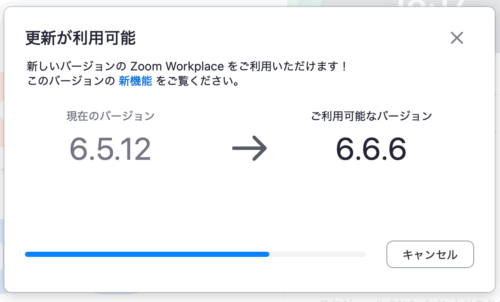
Zoomがメジャーアップデートv5からv6に
Zoomアップデートの確認
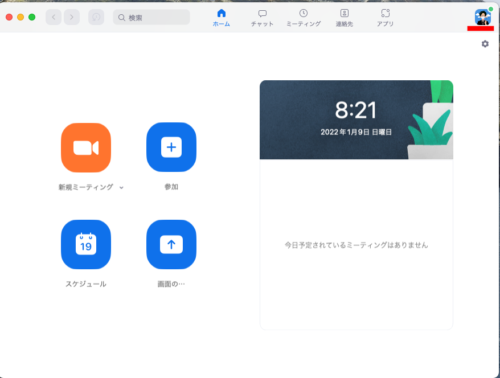

アップデートがあれば、更新の案内が出ます。
(Windows版では、更新プログラムが起動します)
【Zoom】アップデート情報更新/v6.6.6
リンク先:https://support.zoom.com/hc/en/article?id=zm_kb&sysparm_article=KB0061222
【Zoom】アップデート情報更新/v6.4.6
リンク先:https://support.zoom.com/hc/en/article?id=zm_kb&sysparm_article=KB0061222
【Zoom】アップデート情報更新/v6.4.0
リンク先:https://support.zoom.com/hc/en/article?id=zm_kb&sysparm_article=KB0061222
【Zoom】アップデート情報更新/v6.3.11
リンク先:https://support.zoom.com/hc/en/article?id=zm_kb&sysparm_article=KB0061222
【Zoom】アップデート情報更新/v6.3.10
リンク先:https://support.zoom.com/hc/en/article?id=zm_kb&sysparm_article=KB0061222
【Zoom】アップデート情報更新/v6.3.6
リンク先:https://support.zoom.com/hc/en/article?id=zm_kb&sysparm_article=KB0061222
【Zoom】アップデート情報更新/v6.2.3
リンク先:https://support.zoom.com/hc/en/article?id=zm_kb&sysparm_article=KB0061222
【Zoom】アップデート情報更新/v6.2.0
リンク先:https://support.zoom.com/hc/en/article?id=zm_kb&sysparm_article=KB0061222
解決された問題
- マイナーなバグ修正
- ファイル添付アイコンをクリックしても反応しないため、ユーザーがチームチャット チャネルでファイルを送信できない問題を解決しました - Windows
【Zoom】アップデート情報更新/v6.1.10
既存の機能の変更
- わかりやすくするために、「ビデオクリップの最適化」の名前を「ビデオ共有の最適化」に変更し
ました。会議やウェビナー中に画面を共有する場合、ユーザーは画面共有を最適化して、最高のフルスクリーンビデオエクスペリエンスを実現できます。この機能は「ビデオクリップの最適化」と呼ばれていましたが、Zoom Workplace アプリ、Web アプリ、Web ポータル設定全体で、その機能をより明確に理解できるように「ビデオ共有の最適化」に名前が変更されました。
新機能と強化された機能
- 会議/ウェビナー機能
- 会議とウェビナーの主催者向けの定員アラートとライブ ストリーミング ガイダンス 会議
またはウェビナーの最大出席者定員のライセンスを保有する主催者は、会議またはウェビナーが定員に達すると通知されるため、対策を講じてライブ ストリーミングを開始し、オーバーフローを処理できます。会議またはウェビナーの定員が 80% に達すると、主催者にライブ ストリームを開始するよう求めるプロンプトが表示されます。定員が 100% になると、別のプロンプトが表示され、会議またはウェビナーが満員であることが主催者に通知され、追加の出席者を収容するためにライブ ストリームを開始することが提案されます。これらのプロンプトは、主催者がライブ ストリームを開始することを許可されており、進行中の会議またはウェビナーでライブ ストリームを開始していない場合にのみ表示されます。この機能により、定員を超えた場合でも、すべての出席者が会議やウェビナーに参加できます。
- 会議とウェビナーの主催者向けの定員アラートとライブ ストリーミング ガイダンス 会議
- 会議機能
- 会議中に事前に添付されたアセットの共有機能が強化されました
。ユーザーは会議中に事前に添付されたアセットを簡単に共有できます。この機能により、会議の参加者は事前にファイルを添付したり、将来の会議で再利用したりできるため、主催者と招待者は会議アセットをセッションにシームレスに統合できます。ホワイトボードで共同作業したり、別のタブまたはネイティブ アプリケーション ウィンドウでアセットを開いたりできます。さまざまなファイル タイプとクラウド サービスがサポートされているため、最小限のクリックで効率よく共有できます。 - コンピューターへの自動録画機能
アカウント所有者と管理者によって有効にされている場合、特定の会議参加者と特定のドメインを持つユーザーは、会議中にホストがアクセスを許可しなくても、自分のコンピューターに録画できます。 以前は、Zoom ではホストのみがユーザーに録画の許可を与えることができ、録画を開始する前にホストの介入が必要でした。 - アクティブなブレイクアウト セッション中に、今後のブレイクアウト ルームを事前構成する機能
ホストは、現在のブレイクアウト セッションがアクティブな間に、参加者を特定のルームに割り当てるなど、次のブレイクアウト ルームの設定を事前構成できます。この機能により、現在のセッションの終了後すぐに次の構成を開始できるため、ブレイクアウト セッション間の移行がスムーズになります。ホストは、後続のブレイクアウト ディスカッションを効率的に管理および準備できるため、会議全体の生産性が向上します。 - 主催者は、会議に参加していない参加者のプレゼンスと連絡先カードを表示できます。主催者は、会議に参加していない参加者の上にマウスを移動して、連絡先カードとプレゼンス ステータスを表示できます。これにより、主催者は、会議に参加していない参加者が空いているか忙しいかをすばやく判断し、 [参加の依頼]ボタンを使用して参加者を会議に呼び出すか
どうかを情報に基づいて決定できます。
- 会議中に事前に添付されたアセットの共有機能が強化されました
- ウェビナーの特徴
- オーバーフロー参加者のライブストリーム視聴リンクを有効または無効にする
主催者は、会議またはウェビナー セッション中に、参加者のオーバーフロー ダイアログでライブストリーム視聴リンクを有効または無効にすることができます。会議またはウェビナーが定員に達した場合、主催者がこの設定を有効にしていれば、参加者はライブストリームを視聴することができます。デフォルト設定は有効に変更され、オーバーフロー参加者は自動的にライブストリームにアクセスできるようになります。主催者は、参加者をライブストリームにリダイレクトしたくない場合は、このオプションを無効にすることができます。この機能により、主催者はオーバーフロー参加者のエクスペリエンスをより細かく制御でき、参加者が会議またはウェビナーのプレゼンテーションに参加できるようにします。 - ウェビナーの再スケジュールと更新の通知メールの一貫性と明確さが向上
主催者と参加者は、以前に他のウェビナーのメールで導入された更新されたスタイルに合わせて、デザインが一新されたウェビナーの再スケジュールと更新の通知メールを受け取ります。新しいテンプレートでは、既存のメール トリガーとコンテンツが維持されます。これにより、すべてのウェビナー メール通信で一貫性のある洗練されたエクスペリエンスが保証されます。
- オーバーフロー参加者のライブストリーム視聴リンクを有効または無効にする
- チームチャット機能
- チーム チャットの外部ラベル付け
視覚的なラベル付けが改善され、ユーザーは外部参加者を含むチャネルやグループ チャットを識別しやすくなります。これらのチャットとチャネルには、チャット ウィンドウの上部に「外部」タグが表示され、作成ボックスの視覚的なインジケーターがより目立つようになります。 - チームチャットで管理者が承認したアプリを使用してユーザー エクスペリエンスを合理化し
ます。ユーザーは、権限を求められることなく、管理者が承認したチャット アプリを表示して操作できます。ユーザーは、これらのアプリのショートカットを表示してクリックしたり、スラッシュ コマンドを入力したり、ボット チャネルを開いたりすることができ、アプリのオンボーディング フローが自動的にトリガーされます。管理者がアプリを承認した後は、ユーザーはアプリによって要求された権限を再度確認する必要がありません。 - チャットとチャンネルでのメンバーの検索と追加の機能強化
ユーザーは、「メンバーの表示」モーダルで検索することで、チャットやチャンネルに新しいメンバーを簡単に追加できます。検索結果には既存のメンバーと非メンバーの両方が表示され、非メンバーの横には「追加」ボタンがあります。ユーザーは追加ボタンをクリックして、非メンバーをチャンネルに追加できます。追加されたメンバーはメンバー リストに表示されます。これにより、効果的なコミュニケーション チャネルを構築し、チーム内でのコラボレーションを促進するプロセスが効率化されます。 - Zoom ドキュメントをチーム チャット チャネル タブにピン留めする
チーム チャット ユーザーは、既存の Zoom ドキュメントをピン留めしたり、新しい Zoom ドキュメントをチャネル タブ内に直接作成したりできるようになりました。ピン留めすると、ドキュメントはすべてのチャネル メンバーがアクセスでき、チャットと一緒に分割ビュー モードで表示できます。ドキュメントのピン留めには、チャネル タブの追加と同じユーザー権限が適用されます。この機能により、チームはチャット会話内でシームレスにドキュメントを参照したり共同作業したりできるため、生産性が向上します。 - 作成ボックスで URL をハイパーリンクする機能
ユーザーは、チーム チャットでメッセージを作成しながら、シームレスに URL をハイパーリンクできるようになりました。貼り付けて入力した URL は、作成ボックスで自動的にハイパーリンクされるため、メッセージを送信した後に手動でリンクをフォーマットする必要がなくなります。さらに、ユーザーは、ハイパーリンク モーダルを使用してハイパーリンク テキストをカスタマイズするオプションがあり、利便性のために元の URL が「表示するテキスト」フィールドに事前入力されます。この機能強化により、リンクの共有とフォーマットが簡素化され、メッセージング エクスペリエンスが向上します。
- チーム チャットの外部ラベル付け
- メールとカレンダーの機能
- 電子メール会話の自動返信下書き
AI コンパニオンを使用した電子メール作成を使用すると、ユーザーは電子メール返信を自動的に下書きすることができます。電子メールに返信する際、AI コンパニオンは会話内の以前のメッセージの完全なコンテキストを分析し、返信の下書きを生成します。これにより、ユーザーは手動でコンテキストを提供しなくても、返信をすばやく確認して送信できます。自動返信下書きにより、返信の作成にかかる時間が節約され、生産性が向上します。 - スケジュール インターフェイスにフォーカス時間を追加
イベントをスケジュールするときに、ユーザーはイベント タイプとしてフォーカス時間を選択できます。 - メール クライアントのユーザー インターフェイスとエクスペリエンスの改善
ユーザーはラベル リストでラベルをドラッグ アンド ドロップして、特定のラベルを検索できます。また、好みの受信トレイ レイアウトに合わせて、垂直分割ビューと水平分割ビューの両方を使用できます。スケジュール送信ボタンは、ドロップダウン メニュー付きの送信ボタンに統合され、他の主流のメール クライアントと整合し、下部のツールバーが整理されました。
- 電子メール会話の自動返信下書き
- 電話機能
- 録音とボイスメールのキャッシュの強化
Zoom Phone (ZP) アカウントの所有者と管理者は、通話切り替えフェイルオーバー、録音サーバーの障害、接続の問題などの問題により録音またはボイスメールを保存できない場合に、通知とアラートを受け取ります。通知は、アラートと通知フレームワーク、Webhook、Zoom アプリケーション (Zoom Web アプリ、Zoom Phone アプライアンス、Zoom アプリ) を通じて配信されます。通常の録音の場合、録音が停止したことがユーザーに通知されます。ボイスメールを残そうとする発信者には、サービスが一時的に利用できないというメッセージが聞こえます。顧客が Zoom の暗号化キーの使用をオプトインしていない場合は、暗号化キーの問題に関連するアラートも提供されます。この機能により、録音またはボイスメール サービスで問題が発生した場合の可視性とユーザー エクスペリエンスが向上します。 - 固定電話の双方向サーバー側通話を開始するための機能強化
ユーザーは、WiFi 接続が悪い場合に、双方向通話を開始して固定電話番号に接続できます。固定電話番号をCall Me On番号として指定し、Zoom からの確認通話を受けることができます。確認通話中、ユーザーは1 を押して番号を確認するように求められます。確認しない場合、Zoom は番号が検証に失敗したことをユーザーに通知します。確認後、Zoom は最初の通話をユーザーの固定電話に接続し、2 番目の通話を宛先番号に接続します。この機能は、WiFi の接続が悪いユーザーが発信通話を行うのに役立ちます。この機能は、Zoom によって有効にされている必要があります。
- 録音とボイスメールのキャッシュの強化
- ズームクリップの機能
- Zoom Clips トランスクリプトの検索機能
ユーザーは、Zoom Clips 録画のトランスクリプトを検索できます。キーワードやフレーズを入力すると、クリップのトランスクリプト内の関連する瞬間を直接見つけて移動できます。この検索機能により、ユーザーは録画した Zoom Clips コンテンツ内の特定の関心セクションを効率的に見つけて再生できるため、全体的なユーザー エクスペリエンスが向上します。 - ゲスト ユーザーのコメント機能の制限
ゲスト ユーザーは、Zoom Clips の録画にコメントを残すことができません。コメントを投稿するには、アカウントにログインする必要があります。この対策により、認証されていない個人が共有クリップにコメントするのを防ぐことで、コンテンツの制御が強化されます。
- Zoom Clips トランスクリプトの検索機能
- コンタクトセンターの機能
- スキル習熟度の最大レベルが引き上げられました
。管理者は、作成または編集中に、任意のスキル カテゴリに対して最大スキル習熟度レベルを 25 まで設定できるようになりました。以前は、最大習熟度レベルは 5 に制限されていました。この機能強化により、よりきめ細かい習熟度レベルを必要とする顧客により適切に対応できます。習熟度レベルが高くなると、より正確なスキルベースのルーティングが可能になり、適切な専門知識を持つエージェントに顧客を接続できるようになります。 - 待合室ビデオのオーディオ設定
アカウント所有者と管理者は、待合室エクスペリエンスで再生されるビデオのオーディオを有効または無効にすることができます。有効にすると、Web、モバイル、またはキオスクデバイスで消費者のビデオが開始すると、オーディオが自動的に再生されます。ただし、消費者は必要に応じてオーディオをミュートすることができます。 - すべてのプラットフォームでエージェントの作業セッションの追跡を同期
エージェントは、デスクトップ アプリ、Web クライアント、組み込みクライアントなど、どのプラットフォームからでも作業セッションを開始および終了できるようになりました。システムは、エージェントがログインしているすべてのプラットフォーム間で作業セッションのステータスを自動的に同期します。管理者は、使用状況レポートで、最後のサインインまたはサインアウトに使用されたクライアントの詳細を確認できます。これにより、特に同時ライセンスを持つ顧客の場合、作業時間を正確に追跡できます。 - クローズされたエンゲージメント ページのチーム フィルター
管理者は、デスクトップ アプリのクローズされたエンゲージメント ページでチーム フィルターを使用して、特定のチームに焦点を当て、特定のスーパーバイザーのパフォーマンスの問題に対処できます。スーパーバイザーは、異なるキューを切り替えることなく、すべてのエージェントのパフォーマンスを 1 か所で確認できます。チーム フィルター機能により、リアルタイム エージェント パフォーマンス、最近のエージェント パフォーマンス、エージェントの可用性、エージェント準備完了、エージェント占有などのウォールボード タイルにチーム フィルターとフィールドも追加されるため、管理者とスーパーバイザーはチームのパフォーマンスを簡単に監視できます。 - チャネルをまたいだ消費者エンゲージメント履歴
エージェントとスーパーバイザーは、電子メール、認証済みメッセージ、ソーシャル メディアなど、複数のチャネルでの消費者エンゲージメント履歴を表示できます。エンゲージメント履歴は、電子メール アドレス、認証済み消費者 ID、ソーシャル メディア ID などの消費者の一意の識別子に基づいてリンクされます。エージェントとスーパーバイザーは、エンゲージメント期間、イベント、割り当てられたエージェント、メモ、会話の概要などの主要な詳細にアクセスできます。これにより、エージェントは消費者のジャーニーをより深く理解し、パーソナライズされたサービスを提供できます。 - 転送先への通知に表示される転送メモの追加
エージェントは、エンゲージメントを別のエージェントに転送するときに、オプションのメモを追加できます。メモは、受信側エージェントに関連するコンテキストを提供し、状況をよりよく理解して、消費者をより効果的にサポートできるようにします。エージェントは、転送を完了する前にメモをキャンセルできます。メモの最大長は 30 語または 114 文字で、受信側エージェントへの受信通知に含まれます。 - 最初の送信メッセージとして MMS/画像の送信を有効にする
送信 SMS/MMS の送信権限を持つユーザーは、画像を含む MMS メッセージを最初の送信メッセージとして送信できるようになりました。以前は、最初の送信メッセージとして送信できるのはテキスト メッセージのみでした。この機能により、ユーザーは最初の送信メッセージから休日の挨拶やその他の画像などの視覚的なコンテンツを共有できます。
- スキル習熟度の最大レベルが引き上げられました
解決された問題
- Zoomミーティングカレンダーのポップアップリマインダーが正確でない問題を解決しました
- ウェビナー中の音声遅延に関する問題を解決しました
- 会議へのホストアクセスを要求できない問題を解決しました
- 共有画面のKeynoteプレゼンテーションが一時停止状態のままになる問題を解決しました
- 2台目のカメラが共有されたときにローカル録画でメインカメラのビデオをキャプチャできない問題を解決しました
- 削除された参加者の再参加を許可する設定が有効になっている場合でも、削除されたユーザーが会議に再参加できない問題を解決しました。
- Google カレンダー リソースを使用して会議を予約したときに、一部のユーザーに参加ボタンが表示されない問題を解決しました。
- ウェビナーで Production Studio を使用する際にビデオの画質が低下する問題を解決しました
- クライアントからの会議招待がパスワードを認識しない問題を解決しました
- イタリア語のGUIローカリゼーションにおける不一致に関する問題を解決しました
- ボイスメール、通話履歴、回線、着信ウィンドウ、通話ウィンドウ、ライブ文字起こしで匿名の日本語翻訳が間違っていた問題を解決しました
【Zoom】アップデート情報更新/v6.1.6
解決された問題
- マイナーなバグ修正
【Zoom】アップデート情報更新/v6.1.5
新機能と強化された機能
- 一般的な機能
- 強化された連絡先の招待
ユーザーは、[連絡先] タブ、チーム チャット、および会議中に、オプションのメッセージを含む連絡先の招待を送信できます。 - Zoom から Microsoft へのプレゼンスの同期
アカウント所有者または管理者によって構成および有効化されると、ユーザーは Zoom から Microsoft にプレゼンスをシームレスに同期し、両方のプラットフォーム間で一貫した表示を維持できます。ユーザーは Zoom アプリを通じて手動でプレゼンスの変更をトリガーできます。通話や Zoom 会議への参加などのアクションによってもユーザーのプレゼンスが変更され、この機能が有効になっている Microsoft 365 にプッシュされて反映されます。
- 強化された連絡先の招待
- 会議/ウェビナー機能
- 統一されたマルチ共有機能のための 3 ドット メニュー
プレゼンターが会議ウィンドウから直接共有コンテンツを制御できるように、各共有タブに 3 ドット メニューが追加されます。この更新により、プレゼンターは共有の一時停止、共有の停止、コンピューター サウンドの共有などの機能にすべての共有タイプで統一してアクセスできるようになり、会議中に共有コンテンツを管理する機能が大幅に強化されます。
- 統一されたマルチ共有機能のための 3 ドット メニュー
- 会議機能
- 会議中のメッセージ付き連絡先リクエスト
Zoom は連絡先招待プロセスを簡素化し、ユーザーが会議中に外部ユーザーと直接接続しやすくしています。この機能強化には、会議中に連絡先リクエストを送信したり、簡単なメッセージを追加したりする機能が含まれています。 - 主催者のいない会議での AI コンパニオン ツールバーへの永続的なアクセス 主催者がいない
会議にユーザーが参加すると、会議参加者に AI コンパニオン ボタンが表示されます。以前は、AI コンパニオンが有効になっている会議では、主催者が会議にまだ参加していない場合、AI コンパニオン機能は表示されませんでした。 - Zoom AI コンパニオンのユニバーサル トグルにより、簡単に有効化でき
ます。Zoom Workplace Pro アカウントのアカウント所有者と管理者は、Workplace アプリと Web ポータル設定内で 1 回のクリックで、複数の AI コンパニオン機能を有効にできます。単一の AI コンパニオン管理者設定は、Workplace デスクトップ アプリ設定と Zoom Web ポータル アカウント設定内で利用できます。アカウント内のユーザーは、引き続き AI コンパニオンがいつ使用されるかを制御できます。
- 会議中のメッセージ付き連絡先リクエスト
- ウェビナーの特徴
- Simulive ウェビナーを終了する際の警告
Zoom は、デスクトップ、モバイル、およびブラウザ アプリに確認手順を導入することで、主催者が意図せず Simulive ウェビナーを終了してしまう問題に対処しています。主催者はウェビナーに参加する必要はありません。主催者がウェビナーを終了する場合は、 [退出]オプションを使用することが重要です。主催者がウェビナーを終了すると、参加者は Simulive を視聴し続けることができなくなります。
- Simulive ウェビナーを終了する際の警告
- チームチャット機能
- Zoom ノートをチーム チャット チャネルにピン留めする
チーム チャット ユーザーは、Zoom ノートをチャネル タブにピン留めして、すぐに参照できるようにすることができます。必要な権限を持つユーザーは、既存のノートを選択するか、新しいノートを作成してチャネル タブにピン留めすることができます。ピン留めすると、ノートはすべてのチャネル メンバーに表示されます。ピン留めされたノートは、ホワイトボードやチャネル タブなどの分割ビュー機能をサポートします。この機能により、チーム チャット内でコラボレーション アセットが一元化され、複数のツールを切り替える必要性が軽減されます。 - キーボード ショートカットの機能強化
ユーザーは、Cmd/Ctrl + K キーボード ショートカットを使用して、チャット メッセージにハイパーリンクを挿入できます。テキストまたは URL が選択されていない場合は、ユーザーがテキストと URL を入力するためのモーダルが開きます。ユーザーがテキストを選択し、URL をコピーした場合、テキストは自動的にハイパーリンクされます。ユーザーはハイパーリンクされたテキストをクリックして、ハイパーリンクを編集または削除できます。これにより、チャット メッセージにハイパーリンクを挿入するより効率的な方法が提供されます。 - Zoom チームチャットのトレンド GIF 表示が強化されました。
ユーザーは、Zoom チームチャットで GIF パネルを開くと、デフォルトで毎日のトレンド GIF を表示できます。レイアウトには、ライト モードとダーク モードをサポートするウォーターフォール スタイルのグリッドが改良されています。これにより、ユーザーはより魅力的で視覚的に魅力的な GIF 統合エクスペリエンスを体験できます。 - リソース タブにメッセージにジャンプ オプションを追加
ユーザーは、リソース タブにリストされているアセットのメッセージにジャンプオプションをクリックして、元のメッセージとそのコンテキストをすばやく表示できます。このオプションを使用すると、ユーザーはアセットが最初に共有されたポイントのチャット ストリームに直接移動し、元のメッセージが強調表示されるため簡単に識別できます。この機能強化により、Zoom チーム チャット環境内での理解とコラボレーションが向上し、全体的なユーザー エクスペリエンスが向上します。 - チャンネルへのメンバー追加の強化
ユーザーは、Zoom チームチャット チャンネルでメンバーをシームレスに管理できます。チャット メンバー モーダルには、メンバー リストの上に目立つように[メンバーの追加]ボタンが表示されます。この強化されたエクスペリエンスにより、メンバーの追加プロセスが簡素化されます。
- Zoom ノートをチーム チャット チャネルにピン留めする
- メールとカレンダーの機能
- Zoom カレンダーの高度なルーム サポート
ユーザーは、場所や最大収容人数など、Zoom Rooms の詳細にアクセスできます。頻繁に使用する部屋を見つけて、すぐに再予約したり、推奨される利用可能な部屋オプションのリストを確認したりできます。強化されたフィルタリング オプションを使用すると、フロア レベル、最大収容人数、場所、州、都市などの場所のパラメータに基づいて部屋をフィルタリングして、検索をさらに絞り込むことができます。この機能は、Zoom によって有効にされている必要があります。 - カレンダー: 強化されたショートカット
ユーザーはイベントを右クリックして、イベントの色を変更したり、出欠確認をしたり、イベントを削除したりできます。イベントの参加者が変更できないイベントの場合でも、参加者はイベントの色を変更できます。これは、ローカル カレンダーにのみ反映されます。 - カレンダーの週次遷移アニメーション
前の週から次の週に切り替えるときに週次遷移アニメーションが追加されたため、ユーザーはより直感的なインターフェイスを体験できます。 - プライベート イベント アイコンの追加
小さい、中くらいの、完全なイベント カード、およびカレンダーのサイド パネルにプライベート イベント アイコンを追加することで、ユーザーはパブリック イベントとプライベート イベントを視覚的に区別できます。
- Zoom カレンダーの高度なルーム サポート
- クリップの機能
- 録画中に録画タイプを切り替える機能
ユーザーは録画セッション中に録画タイプを切り替えることができ、画面録画、カメラのみの録画、画面とカメラを組み合わせた録画を切り替えることができます。この機能強化により、セッションを停止せずに録画タイプを変更できるようになり、Clips ユーザーの柔軟性が向上します。 - プレイリスト管理
クリップの所有者は、クリップをプレイリストに整理できます。 - チーム チャットからクリップを共有する機能
ユーザーは、チーム チャットから既存のクリップを共有し、サムネイルでプレビューし、チャット共有の閲覧者アクセスなどの適切な権限を割り当てることができます。さらに、ユーザーはファイル選択ツール内で直接新しいクリップを作成し、選択する前にクリップ全体をプレビューできるため、プラットフォーム間の使いやすさと統合が向上します。
- 録画中に録画タイプを切り替える機能
- 電話機能
- 通話録音の文字起こしは複数の言語で利用可能
追加の言語は、Zoom Phone のさまざまな機能に統合されています。ユーザーは、中国語 (簡体字)、中国語 (繁体字)、ドイツ語、フランス語 (フランスおよびカナダ)、イタリア語、日本語、韓国語、ポルトガル語、ロシア語、スペイン語 (EU および米国) など、通話録音の文字起こしに幅広い言語を選択できます。この機能は、Zoom によって有効にされている必要があります。 - デスクトップおよびモバイル デバイス向けのコール パーク取得を目的とした
機能 ユーザーは、Zoom アプリを使用して、パークされた通話を表示および取得したり、特定の場所に通話をパークしたり、デスクトップおよびモバイル デバイスのキーと位置を使用してパーク場所を設定したりできます。この機能により、IP デバイスとデスクトップ/モバイル アプリ間でコール パークのエクスペリエンスが調整され、ユーザーはデバイスに関係なくパークされた通話を一貫して管理できるようになります。
- 通話録音の文字起こしは複数の言語で利用可能
- コンタクトセンターの機能
- ウォーム転送のエージェント エクスペリエンスの向上
CTI コネクタを使用するエージェントは、ウォーム転送中にどちらの相手 (元の発信者または転送先の相手) と話すかを選択できます。転送を完了またはキャンセルする前に、2 つの相手を簡単に切り替えることができます。別のエージェントやスーパーバイザー、または Zoom Phone ユーザーに転送する場合も、エージェントは同じウォーム転送エクスペリエンスを得ることができます。エージェントが転送を開始して相手と話している間、元の発信者には音楽が聞こえます。この機能により、転送を完了する前に元の発信者から追加情報を収集する必要があるエージェントの手間が省けます。 - Zoom Contact Center の新規メッセージのビジュアル インジケーター
Zoom Contact Center CTI コネクタを使用するエージェントは、SMS、チャット、Facebook、WhatsApp、ビデオなど、さまざまなチャネルを通じてエンド コンシューマーから受信した新規の未読メッセージについて、ビジュアル通知と音声通知を受信できるようになりました。ビジュアル通知には、バックグラウンド エンゲージメントの新規メッセージの数が表示されるため、エージェントはマルチタスクを実行したり、複数のエンゲージメントを同時に処理している場合でも、受信メッセージを常に把握できます。この機能により、エージェントの応答性が向上し、コンシューマーの問い合わせにタイムリーに応答できるようになります。
- ウォーム転送のエージェント エクスペリエンスの向上
解決された問題
- セキュリティ強化
- 参加者が会議を辞退すると会議が削除されるという Microsoft Outlook MAPI カレンダー統合の問題を解決しました
- ユーザーが共通エリアの電話機のサブセットにスターを付けることができなかった問題を解決しました
- Logitech C920 ウェブカメラが一部のユーザーの会議中に断続的に不具合を起こす問題を解決しました。
【Zoom】アップデート情報更新/v6.1.1
解決された問題
- マイナーなバグ修正
- M1 Macデバイスの一部のユーザーで発生していた、アップデート後にZoomアプリがクラッシュする問題を解決しました。
- Zoomデスクトップアプリで会議をスケジュールする際にタイムゾーンフィールドが空白になる問題を解決しました
【Zoom】アップデート情報更新/v6.1.0
既存の機能の変更
- 追加の製品領域タブへのナビゲーションをサポートする [戻る]、
[進む]、[履歴] ボタン 当初はチームチャットをサポートしていた Zoom Workplace アプリの [戻る]、[進む]、[履歴] ボタンが拡張され、 カレンダー、 連絡先、 クリップ、 ホワイトボード、および[その他] メニューから利用できるその他の製品 など、追加の製品領域タブへのナビゲーションがサポートされるようになりました 。
新機能と強化された機能
- 一般的な機能
- Zoom から Microsoft へのプレゼンスの同期
アカウント所有者または管理者によって構成および有効化されている場合、ユーザーは Zoom から Microsoft にプレゼンスをシームレスに同期し、両方のプラットフォーム間で一貫した表示を維持できます。ユーザーは Zoom アプリから手動でプレゼンスの変更をトリガーできます。通話や Zoom 会議への参加などのアクションによってもユーザーのプレゼンスが変更され、この機能が有効になっている Microsoft 365 にプッシュされて反映されます。この機能は、現在 2024 年 6 月 28 日に予定されている外部プレゼンス サービスに依存しているため、すぐには利用できません。 - Zoom Workplace アプリ内でアプリケーションの問題を報告する機能が強化されました。
ユーザーが [問題を報告]をクリックすると、報告する問題の種類を簡単に選択できるようになり、添付ファイルを追加したり、スクリーンショットをキャプチャしたりするオプションも追加されました。ログ ファイルは、デフォルトで送信に含まれるようになりました (ただし、ユーザーが除外することもできます)。診断メモリ ログは、ローカル ストレージとメモリの両方に暗号化された形式で保存され、各ファイル最大 20 MB の 3 つのファイルに制限されます。 - NPU での AI ビデオ機能
Windows 用の Zoom Workplace アプリは、特に仮想背景とポートレート照明用の AI 関連のビデオ機能を Neural Processing Unit (NPU) で実行するように移行しています。これは、ユーザーにバッテリー寿命の延長と CPU 負荷の軽減を提供することを目的としたものです。これは、Intel Meteor Lake および Qualcomm Snapdragon X Elite および Qualcomm Snapdragon X Plus プロセッサを搭載した Windows マシンに適用されます。 - アプリケーションが実行されていないときに Zoom アプリを更新する機能よりシームレスな会議エクスペリエンスを提供し、会議に参加する前に強制的に更新することで発生する中断や通話の不在時間を減らすために、Windows 用の Zoom デスクトップ アプリ (.exe パッケージ) は、自動更新が有効になっている
ユーザーに対して、アプリが実行されていないときにバージョン アップグレードをプッシュできます 。
- Zoom から Microsoft へのプレゼンスの同期
- 会議/ウェビナー機能
- 会議中の反応のキーボード ショートカットをサポート
アクセシビリティ機能に依存しているユーザーは現在、タブ移動が頻繁に必要となるため、会議中の反応にアクセスする際に課題に直面しています。これに対処するために、新しいキーボード ショートカットが導入され、反応をより迅速かつ効率的に送信できるようになり、コール アンド レスポンスや投票活動にタイムリーかつ適切に参加できるようになります。この改善は、アクセシビリティ ユーザーにシームレスなエクスペリエンスを提供し、遅延なく即座にフィードバックを提供できるようにすることを目指しています。このリリースの新しいキーボード ショートカットの範囲は次のとおりです。- 会議の反応パネルを開く
macOS: Shift+Command+Y
Windows: Ctrl+Shift+Y - 会議のリアクションとして拍手を送信
macOS: Option+Command+4
Windows: Alt+Shift+4 - 会議の反応のいいねを送信する
macOS: Option+Command+5
Windows: Alt+Shift+5 - 会議の反応を送信
macOS: Option+Command+6
Windows: Alt+Shift+6 - 会議の反応を送信します(笑)
macOS: Option+Command+7
Windows: Alt+Shift+7 - 会議のリアクションを送信
macOS: Option+Command+8
Windows: Alt+Shift+8 - 会議のお祝いのリアクションを送信
macOS: Option+Command+9
Windows: Alt+Shift+9
- 会議の反応パネルを開く
- わかりやすくするために、ローカル録画のラベルをコンピュータ録画に変更します
。Zoom は、 ユーザーのコンピュータに保存されている録画と Zoom クラウドに保存されている録画を明確に区別するために、録画オプションのラベルをローカル録画からコンピュータ録画 に 更新しています。この変更の目的は、Zoom のアプリと Web 設定全体で録画オプションの選択をわかりやすくして簡素化し、Zoom の録画機能の全体的なユーザー エクスペリエンスを向上させることです。
- 会議中の反応のキーボード ショートカットをサポート
- 会議機能
- マルチシェア - 最新の共有タブを表示
マルチシェア機能を使用すると、参加者は会議中に複数のコンテンツ項目とタイプを同時に共有できます。この機能により、共有された各項目がタブに整理され、会議のアクティビティを追跡しやすくなります。この機能の最新の強化により、参加者は最新の共有タブに移動して、会議のフローを常に把握できるようになります。 - 会議中のマルチシェアの強化
会議中にマルチシェアを使用すると、ユーザーはタブ付きの会議エクスペリエンスで、iPad/iPhone、2 台目のカメラ、共有ビデオ ファイルからの共有を含むすべての共有を表示できます。さらに、共有制限が発生したときに新しいモーダルがユーザーにマルチシェアについて通知し、機能を有効にするか、ホストに有効化をリクエストするように促します。これにより、ホストと参加者はマルチシェアの可用性を認識し、会議中の共有とコラボレーションを強化できます。 - 会議の免責事項プロンプトの [次回から表示しない]
オプション Zoom では、 会議の一般的な免責事項プロンプト (会議の録画 (Zoom Revenue Accelerator で共有される会議の録画を含む)、AI コンパニオン、ライブストリーミング、永続的なキャプション) に[次回から 表示しない] オプションを導入しています。この機能は、社内会議にのみ影響します。この機能は、カスタム免責事項で設定されている免責事項には表示されません。管理者がアカウント レベルとグループ レベルで制御できるこの機能により、ユーザーは、一度確認した後は、今後の社内会議でプロンプトが繰り返されないようにすることができます。ユーザーが各プロンプトを確認することを希望する場合は、管理者がこの機能を無効にすることができ、ユーザーは Web ポータル設定から設定をリセットできます。 - 視覚効果と背景コントロールの強化
Zoom は、視覚効果設定を統合してミーティングエクスペリエンスを強化し、ユーザーがビデオの外観と背景を簡単に調整できるようにしています。ユーザーは、照明の調整、背景のぼかし、仮想背景の追加などを 1 か所で行うことができます。
- マルチシェア - 最新の共有タブを表示
- ウェビナーの特徴
- ウェビナーが参加者向けに開始される前に、バックステージでメインステージを表示
主催者とパネリストは、ウェビナーが参加者向けにまだ公開されていない場合でも、Zoom ウェビナー バックステージでメインステージを表示できます。ライブ フィード プレビューには、オフエア メッセージではなく、メインステージで何が起こっているかが表示されます。この機能強化により、主催者とパネリストは、参加者が参加する前にバックステージ エクスペリエンスを練習して慣れることができます。 - 強化されたコントロール: スケジュール設定中にウェビナー リソースを直接調整
Zoom では、ウェビナーの主催者がスケジュール設定プロセス中にウェビナー リソースのステータスを直接管理および調整できるようになりました。この機能により、主催者はウェビナーの開始前に必要に応じて特定の項目を有効または無効にすることができます。 - ウェビナーのセキュリティ強化: 主催者とパネリスト向けの報告機能の導入
Zoom はウェビナーに報告機能を導入し、主催者とパネリストがウェビナー インターフェイスから直接不正行為を報告できるようにします。この機能は、現在会議で利用できる報告機能を再現することを目的としており、主催者とパネリストが参加者を報告し、主催者が参加者をウェビナーから削除する権限を提供します。
- ウェビナーが参加者向けに開始される前に、バックステージでメインステージを表示
- チームチャット機能
- アナウンス チャネルで 250,000 人のメンバーをサポート
チーム チャットのアナウンス チャネルは、最大 250,000 人のメンバーをサポートするようになり、大規模なコミュニティの拡張性が向上しました。ユーザーは、反応、応答、タグ付けなどの機能を使用してこれらのチャネルに積極的に参加でき、効果的なコミュニケーションとコラボレーションを促進できます。 - チーム チャットの下書き制限の強化
チーム チャットの下書き制限が 100 から 300 に増加されました。この変更に対応するために、 すべてのユーザーの[下書き] タブの名前が [ 下書きと送信済み] に変更されました。ユーザーが新しい 300 の下書き制限に近づくと、警告メッセージが表示され、[ 下書きと送信済み] セクションのストレージを空けて新しい下書きを保存し続けるように促されます。この機能強化により、ユーザーは統合メッセージング プラットフォーム内で下書きメッセージと送信済みアイテムをより柔軟に管理できるようになります。 - カスタム絵文字の機能強化
ユーザーが追加した絵文字と最も人気のある絵文字に基づいて、カスタム絵文字の並べ替えが改善されました。さらに、リアクションまたは絵文字の上にマウスを移動すると、その名前と絵文字の拡大表示が表示されるため、見つけやすくなります。ユーザーは、チーム チャット内でカスタム絵文字をコピーして貼り付けることもできるため、シームレスなコミュニケーションが可能になります。 - 画像、ファイル、テキストを追加するためのメッセージ編集機能の向上
ユーザーは、画像またはファイルのみを含むメッセージも含め、あらゆるメッセージを編集し、テキスト コンテンツを追加または変更できます。また、最初に添付ファイルなしで送信されたメッセージに画像やファイルを追加することもできます。この機能により、ユーザーは最初のメッセージを送信した後で追加のコンテキストや補足情報を提供してコミュニケーションを強化し、メッセージング エクスペリエンスを合理化できます。 - 外部ユーザーとの 1 対 1 のチャット招待が簡素化されました。
ユーザーは、自分のメール アドレスを入力して、外部ユーザーと 1 対 1 のチャットを開始できます。システムから、これは連絡先リクエストであることがユーザーに通知され、メール招待とクライアント内通知として送信されます。招待されたユーザーは、サインインまたはサインアップ後に、クライアントからの招待を承諾または拒否できます。承諾すると、招待者のメッセージが入力された 1 対 1 のチャットが作成されます。これにより、1 対 1 のチャットで外部ユーザーを招待して通信するための明確で安全な方法が提供されます。招待は 30 日後に期限切れになります。この機能は、現在 2024 年 6 月 20 日に予定されているバックエンド リリースに依存しているため、すぐには利用できません。 - Zoom チームチャットの GIPHY 検索および表示機能が拡張され、
ユーザーは Zoom チームチャット アプリ内で GIPHY から最大 30 個の GIF 検索結果を表示できるようになりました。ユーザーがクエリを入力すると、検索結果が段階的に読み込まれるため、より動的で応答性の高いエクスペリエンスが実現します。 - メッセージ転送機能の強化
Zoom チームチャットでのメッセージ転送エクスペリエンスが改善されました。 複数の場所で 「メッセージの共有」が「メッセージの転送 」に置き換えられます 。- メッセージバブルに関連付けられたその他メニュー内
- 共有/転送ポップアップモーダルのタイトル
- モーダル内のCTAボタン
- メッセージが転送されたときに、対応するアイコンとともに共有/転送カードに表示されます。 これらのインスタンスでは、メッセージの共有は転送/転送されたメッセージ に置き換えられます 。
さらに、モバイル バージョンとデスクトップ バージョン間の一貫性を確保するために、 デスクトップの共有モーダルに[個別に共有] と [グループ チャットを作成] の2 つのボタンが含まれます。以前は、これらのボタンはモバイル デバイスでのみアクセス可能でした。この変更は、機能のデスクトップ バージョンとモバイル バージョン間の機能性を調和させることを目的としています。
- アナウンス チャネルで 250,000 人のメンバーをサポート
- メールとカレンダーの機能
- カレンダーの過去のイベントをフェードアウトするオプション過去のイベントの明るさを下げる
オプションを使用すると、ユーザーは過去のカレンダー イベントをフェードアウトして、今後のイベントと簡単に区別することができます。 - イベント読み込みステータス画面
カレンダー タブにアクセスすると、カレンダー イベントの読み込みとレンダリングに時間がかかる場合に読み込み画面が表示されます。この機能強化により、ユーザーは読み込みプロセスを理解しやすくなり、全体的なエクスペリエンスが向上します。 - 初めてカレンダーを使用するユーザー向けの強化された CTA
初めてカレンダーを使用するユーザーには、メール サービスとカレンダー サービスを接続する明確な CTA が表示されます。 - Zoom Workplace アプリから Google カレンダーに新しい時間入力ポイントを提案
ユーザーは、Zoom Workplace アプリ内で直接新しい会議時間を提案できるようになりました。これにより、Google カレンダーと Zoom インターフェースを切り替える必要がなくなります。 - カレンダー設定で週の開始日をカスタマイズ可能
ユーザーは、カレンダー設定で、土曜日、日曜日、または月曜日から、希望する週の開始日を選択できます。この機能は、ユーザーの好みに合わせて、週のスケジュールをより便利に整理および表示します。 - カレンダー表示で終日イベントを折りたたみ可能
1 日に 3 件を超える終日イベントがある場合、ユーザーはデフォルトで終日イベントを折りたたむことができるため、煩雑さが軽減され、ユーザー インターフェイスが向上します。 - 勤務時間と場所を設定する機能
ユーザーは、Zoom で勤務時間と場所のスケジュールを設定および管理し、空き状況のステータスとカレンダー イベントを自動的に更新できます。 - 追加のイベント タイプ - 不在時と勤務場所
ユーザーは、不在時や勤務場所などのイベント タイプを追加できます。スケジュール インターフェイスのさまざまなサブタブをクリックすることで、これらのイベント タイプを簡単に切り替えることができます。 - デスクトップ用のメール クライアント インターフェイスが強化されました。Zoom
メール クライアントは、より直感的で効率的なデスクトップ エクスペリエンスを実現するために再設計されました。 - 個々のメッセージとメールのエンドツーエンド暗号化 (E2EE) を切り替えます
。ユーザーは、各メッセージまたはメール レベルで完全なエンドツーエンド暗号化 (E2EE) とプレーン テキストを切り替えることができます。メール作成ウィンドウには、送信メールごとに E2EE を有効にする暗号化アイコンが表示されます。
- カレンダーの過去のイベントをフェードアウトするオプション過去のイベントの明るさを下げる
- 電話機能
- ボイスメール文字起こしの一般提供のご紹介
ボイスメール文字起こし機能は、フランス語 (カナダ)、スペイン語、ポルトガル語、ドイツ語などの追加言語で一般提供されています。デフォルト設定は英語です。 - ボイスメールとビデオメールの文字起こしの言語サポートの拡張
ユーザーは、ボイスメールとビデオメールの文字起こしに使用する追加の言語 (中国語 (簡体字)、中国語 (繁体字)、フランス語 (フランス)、イタリア語、日本語、韓国語、ロシア語、スペイン語 (EU)) を選択できます。ユーザーは、Zoom Workplace アプリで、ボイスメール、ビデオメール、通話録音の文字起こしに使用するデフォルトの文字起こし言語を設定できます。この機能は、Zoom によって有効にされている必要があります。 - 送信 SMS スパム防止 送信
SMS メッセージのスパム防止ルールにいくつかの機能強化が加えられました。Zoom デスクトップまたはモバイル アプリで重複した SMS メッセージが送信されると、ユーザーは確認が必要なリスク通知を受け取ります。スパムとして報告された電話番号はリスク カテゴリに分類され、通知の送信、SMS 制限の削減、SMS 機能の停止などの適切なアクションが実行されます。この機能により、メッセージングのベスト プラクティスに準拠できます。 - 音声通話要約の複数言語のサポート
ユーザーは、音声通話要約機能で、中国語 (繁体字)、中国語 (簡体字)、フランス語、ドイツ語、イタリア語、日本語、ポルトガル語、スペイン語など、幅広い言語から選択できます。この機能には言語識別も含まれており、通話中の言語遷移を自動的に検出して、正確な文字起こしを保証します。この機能は、Zoom によって有効にされている必要があります。 - Zoom Phone のポスト量子エンドツーエンド暗号化サポート
ユーザーは、Zoom Phone 通話のポスト量子エンドツーエンド暗号化 (PQ-E2EE) を有効にすることができます。有効にすると、通話が「ポスト量子エンドツーエンド暗号化」されていることがユーザーに通知されます。ユーザーが Zoom デスクトップおよびモバイル アプリをバージョン 6.1.0 以上に更新すると、すべてのエンドツーエンド暗号化通話で、最新のポスト量子エンドツーエンド暗号化プロトコルが利用されるようになります。参加者のデバイスで PQ E2EE がサポートされていない場合、有効にすると通話はデフォルトで標準エンドツーエンド暗号化 (E2EE) になります。Zoom Phone の PQ E2EE は、将来的に量子コンピューターを入手してキャプチャしたデータを復号化しようとする、暗号化されたネットワーク トラフィックをキャプチャできる敵の脅威に耐えられるように設計されています。PQ E2EE は、標準エンドツーエンド暗号化 (E2EE) と同じセキュリティ プロパティを提供します。つまり、通話は、発信者と受信者のデバイスのみが知っている暗号キーを使用して暗号化されます。
- ボイスメール文字起こしの一般提供のご紹介
- コンタクトセンターの機能
- エージェント キューとエンゲージメントの結果の可視性
管理者は、新しいグローバル変数を通じて、エンゲージメントに割り当てられたエージェント キュー名と処理にアクセスできます。global_system.Engagement.queue 変数は、エンゲージメントに割り当てられたエージェントのキュー名を提供します。この名前は、エージェントが変更されると更新されます。global_system.Engagement.disposition 変数は、エージェントまたはシステムがエンゲージメントに選択した処理を示します。これらの読み取り専用変数はフローでアクセス可能であり、管理者はウィジェットまたはスクリプトでこのエンゲージメント データを利用できます。
- エージェント キューとエンゲージメントの結果の可視性
解決された問題
- マイナーなバグ修正
- セキュリティ強化
- 個人の連絡先を編集または削除できない一部の顧客の問題を解決しました
- 会議中に一部の言語で手話通訳を選択すると Zoom Workplace アプリがクラッシュする問題を解決しました
- デスクトップアプリからSMSに写真を貼り付けることができない問題を解決しました
- Zoom Workplaceアプリを開いたときにクラッシュする問題を解決しました
- Zoomカレンダーで内部連絡先が外部連絡先として表示される問題を解決しました
- iPhone/iPadオプションを使用して画面共有できない問題を解決しました
- パーソナライズされたオーディオ分離設定がリセットされる問題を解決しました
- 会議参加時のパスワードプロンプト機能の一貫性に関する問題を解決しました
- 異なるスケーリング率のデュアルモニターを使用しているときに、ズームが適切にスケーリングされず、レイアウトにスナップされない問題を解決しました。
【Zoom】アップデート情報更新/v6.0.11
解決された問題
- マイナーなバグ修正
【Zoom】アップデート情報更新/v6.0.10 (39647)
新機能と強化された機能
- 一般的な機能
- Zoom Workplace アプリの [その他] メニューとグローバル ナビゲーションの動作が維持されます。Zoom
Workplace デスクトップ アプリのグローバル ナビゲーション ツールバーでは、ユーザーは [ その他]メニューの任意の項目をクリックして、その項目をツールバーに自動的に固定し、頻繁に使用する製品にすぐにアクセスできるようにすることができます。また、すべての製品タブを[その他] メニューに移動しようとすると 、少なくとも 1 つのタブをアクティブにしておく必要があることが通知されます。
- Zoom Workplace アプリの [その他] メニューとグローバル ナビゲーションの動作が維持されます。Zoom
- 会議機能
- ミーティングでのポスト量子エンドツーエンド暗号化のサポート
Zoom ミーティングのポスト量子エンドツーエンド暗号化は、将来的に量子コンピュータを入手してキャプチャしたデータを復号化しようとする、暗号化されたネットワークトラフィックをキャプチャできる敵対者の脅威に耐えられるように設計されています。ユーザーが Zoom デスクトップおよびモバイルアプリをバージョン 6.0.10 以上にアップグレードすると、すべてのエンドツーエンド暗号化ミーティングで、最新のポスト量子エンドツーエンド暗号化プロトコルが活用されるようになります。PQ E2EE がいずれかの参加者のデバイスでサポートされていない場合、ミーティングは有効にするとデフォルトで標準のエンドツーエンド暗号化 (E2EE) になります。さらに、ユーザーインターフェイスが更新され、ミーティング参加者がミーティングウィンドウの [暗号化]の横にある盾アイコンをクリックすると、次の暗号化ラベルのいずれかが表示されます: 拡張、 エンドツーエンド暗号化、または ポスト量子エンドツーエンド暗号化。 - オンサイト投票 QR コード共有
ユーザーは、主催者が表示する QR コードをスキャンすることで、会議中にシームレスに投票に参加できます。これにより、オンライン参加者と会議室参加者の両方が同時に参加できます。このアップデートには、QR コードのブラウザ ポップアップと手動共有のオプションが含まれており、さまざまな会議設定でのインタラクションと包括性が大幅に向上します。 - 会議で AI コンパニオンが有効になっているときにカスタム免責事項を表示する
アカウント所有者または管理者によって有効にされている場合、会議で AI コンパニオン機能が初めて有効になったとき、または AI コンパニオン機能が自動開始に設定されていたときに、会議参加者にカスタム免責事項が表示されます。 Zoom プラットフォームの同様の免責事項に従って、ユーザーは会議を離れるか、会議に残るかを選択できます。 この機能は現在 2024 年 5 月 24 日に予定されているバックエンド サーバーの更新に依存しているため、すぐには利用できません。
- ミーティングでのポスト量子エンドツーエンド暗号化のサポート
- ウェビナーの特徴
- ウェビナー参加エクスペリエンスとメール収集の機能強化
ウェビナーの主催者が参加者に Zoom へのサインインを要求し、参加者レポート用にメールアドレスを収集することを選択した場合、参加者はメールアドレスを入力するよう求められます。入力するメールアドレスは、Zoom へのサインインに使用したアドレスと一致する必要があります。これにより、収集されたメールの正確性が確保され、ウェビナー参加者にとってよりスムーズな参加エクスペリエンスが提供されます。 - Simulive ウェビナー向けに最適化されたビデオ品質のストリーミング
Simulive ウェビナーは、各参加者のデバイスが処理できる最高品質でストリーミングされます。以前は、1 人の参加者のデバイスが 1080p を処理できない場合、ウェビナーのすべての参加者の品質が低下していました。ビデオ品質は、デバイスとネットワークの機能に基づいて各参加者に対して最適化されます。十分な帯域幅と処理能力を持つユーザーは、常に 1080p の品質を受信できます。
- ウェビナー参加エクスペリエンスとメール収集の機能強化
- チームチャット機能
- メッセージ作成中に文字数制限を超えたことをユーザーに警告 ユーザー
エクスペリエンスを向上させるため、チーム チャット、継続的な会議チャット、会議中チャットでメッセージを作成中に文字数制限に達したときに、リアルタイム通知でユーザーに警告します。これにより、ユーザーはメッセージを送信する前に制限を認識できます。さらに、文字数の不足がリアルタイムに表示されるため、ユーザーはすぐにメッセージを編集して文字数制限を遵守できます。 - 会議中チャットとチーム チャット全体で一貫した展開サポート 会議
中チャット機能のコンテンツ展開の機能が、チーム チャットの機能と一致するようになりました。これにより、ユーザーは継続的な会議チャットで共有されたリンクを開く前にプレビューできます。
- メッセージ作成中に文字数制限を超えたことをユーザーに警告 ユーザー
- メールとカレンダーの機能
- カレンダーのサブスクリプション制御の改善
Zoom デスクトップ アプリでは、ユーザーは他のユーザーのカレンダーを自動的にサブスクリプションしなくても、他のユーザーの空き状況を表示できます。カレンダー イベントはメインのカレンダー ビューに表示され、ユーザーは個別にサブスクリプションを選択できます。 - イベントをキャンセルする理由を追加する機能
イベントをキャンセルする場合、ユーザーは参加者への通知メールにキャンセル理由を追加できます。 - カスタマイズされたサイドバー エクスペリエンス
ユーザーがカレンダー サイドバーを展開すると、その幅を調整してカスタマイズされたサイドバー エクスペリエンスを作成し、必要に応じて幅を広げたり狭めたりすることができます。 - 強化された詳細ページ
Zoom デスクトップ アプリでは、詳細ページが強化され、 「返信メモの送信 」および 「新しい時間を提案」機能のレビュー エントリ ポイント が削除されました 。
- カレンダーのサブスクリプション制御の改善
- 電話機能
- Zoom Phone アプリで電話番号が複数の連絡先に一致する場合、正しい Zendesk 連絡先を選択します
。Zendesk と統合された Zoom Phone アプリは、電話番号が複数の Zendesk 連絡先に一致する状況に対応できるように強化されました。一致が発生すると、連絡先情報の横に一致数を示す表示が表示されます。この表示はクリック可能で、ポップアップ ウィンドウが開き、ユーザーは連絡先の詳細を表示して正しい連絡先を選択できます。選択を確認すると、選択した連絡先に対して Zendesk チケットが作成されます。これにより、間違った連絡先に対してチケットが作成されることがなくなり、ユーザー エクスペリエンスが向上します。さらに、この複数の連絡先選択機能を有効または無効にする管理者設定が追加されました。 - マルチパーティ通話でホストが参加者を一時的に保留できるようにする
マルチパーティ通話の会議ホストと共同ホストは、1 人またはすべての参加者を一時的に保留にすることができます。ホストは、参加者を保留にするか保留解除するかを切り替えることができます。参加者が保留にされると、アカウント レベルで設定された保留音のみが聞こえ、メインの通話は聞こえません。これにより、ホストはマルチパーティ通話内でプライベートな会話を行うことができます。ホストには、全員を保留にして通話を開始する、全員を一度に保留にする、全員を一度に保留解除する、個別に保留にする、個別に保留を解除するオプションがあります。
注: アカウント所有者と管理者は、アカウントのマルチパーティ会議機能を有効にするには、Zoom サポートに連絡する必要があります。
- Zoom Phone アプリで電話番号が複数の連絡先に一致する場合、正しい Zendesk 連絡先を選択します
- コンタクトセンターの機能
- ルーティング プロファイルを使用してキューに転送する場合に、検索可能な新しいスキル ドロップダウン
が表示されます。スキル ドロップダウンに新しい検索機能が追加され、エージェントは転送を完了するために適切なスキルをすばやく見つけることができます。これにより、ルーティング プロファイルを使用してキューに転送する処理が高速化されます。これは、Zoom デスクトップ アプリや Zoom Web アプリなど、スキル モーダルが表示される Zoom コンタクト センター チャネルに適用されます。 - エージェントの発信者 ID 選択をセッション間で維持
エージェントは、SMS を送信するときに最後に使用した発信番号を維持できるようになりました。エージェントが発信番号を選択すると、この選択は Contact Center 内のクライアント間で記憶されます。これにより、ログインまたはクライアントを切り替えるたびに同じ発信番号を再度選択する必要がなくなり、エージェントのエクスペリエンスが向上します。全体として、エージェントの時間を節約し、発信 SMS を処理する際のワークフローを簡素化します。 - 新しい未読メッセージに対するサウンドアラートの設定
アカウント所有者と管理者は、消費者から新しい未読メッセージを受け取ったときにエージェントにサウンドアラートを設定できます。有効にすると、エージェントは開いているバックグラウンドエンゲージメントで新しい未読メッセージを受け取ったときにサウンド通知を聞きます。これにより、エージェントがエンゲージメントやアプリケーション間でマルチタスクを実行しているときに、応答が必要なメッセージの音声リマインダーをエージェントが受信できるようになります。注意が必要なメッセージをエージェントに通知することで、エージェントの生産性と消費者の満足度が向上します。この機能は、Zoom によって有効にされている必要があります。
- ルーティング プロファイルを使用してキューに転送する場合に、検索可能な新しいスキル ドロップダウン
- イベントとセッションの機能
- Zoom Workplace アプリのリソース パネル ナビゲーションの強化
Zoom Workplace アプリのリソース パネルは 、主催者と出席者の両方の全体的なユーザー エクスペリエンスを向上させるために再設計されました。主催者は、一度に複数のリソース リンクをアクティブ化し、出席者が利用可能なリソースのみにアクセスできるようにリソースを管理できます。出席者にとって、更新されたパネルには、利用可能なアクティブなリソース タブのみが表示されるため、煩雑さが軽減されます。アクティブなリソースがない場合、 リソース アイコンはツールバーから非表示になります。
- Zoom Workplace アプリのリソース パネル ナビゲーションの強化
解決された問題
- マイナーなバグ修正
- セキュリティ強化
- ユーザーがキーパッドで別の番号を入力した後、Zoom Phone が最後にかけた番号をダイヤルする問題を解決しました
- リモートサポートが有効になっているときに画面共有がデフォルトでリモートサポートになる問題を解決しました
- 画面共有を開始するとコンテンツが間違った画面に表示されるコンタクトセンターの問題を解決しました
- 会議画面を最大化したときに Windows タスクバーが表示されない問題を解決しました
- Microsoft Excel からコピーしてチームチャットに貼り付けると、メッセージが正しくフォーマットされない問題を解決しました。
- チームチャットに貼り付ける際に追加のページ区切りが追加される問題を解決しました
- 一部のユーザーがZoom Phone通話を発信または受信できない問題を解決しました
- チームチャットで音声付き画面共有を行う際に一部のユーザーがミュートされる問題を解決しました
- 待機室から会議に移動するときに一部のユーザーのミュートが解除される問題を解決しました
- ユーザーが連絡先リスト内の共通エリア電話のサブセットにスターを付けることができなかった問題を解決しました
- 一部のユーザーが Onenote からチーム チャットに貼り付けることができなかった問題を解決しました。
- DID経由で着信した場合に発信者IDの電話番号が表示されない問題を解決しました
- Avaya Agentからの音が聞こえない問題を解決しました
- 一部のユーザーがMicrosoft PowerPointを共有できない問題を解決しました
- ピアツーピア会議でのビデオ品質の低下の問題を解決しました
【Zoom】アップデート情報更新/v6.0.4
解決された問題
- マイナーなバグ修正
【Zoom】アップデート情報更新/v6.0.3
新機能と強化された機能
- 会議機能
- パーソナル リンクでの追加文字のサポート
管理者は、パーソナル ミーティング ID (PMI) のバニティ バージョンであるユーザーのパーソナル リンクで、ハイフン (-) やアンダースコア (_) を含む追加文字を使用できます。これにより、これらの文字を含む SCIM または SAML フィールドをユーザーの個人リンクに正しくマッピングできるようになり、ハイフンまたはアンダースコアを含む表示名を持つ一部のユーザーが経験するプロビジョニングの失敗が解決されます。
- パーソナル リンクでの追加文字のサポート
解決された問題
- マイナーなバグ修正
【Zoom】アップデート情報更新/v6.0.0
既存の機能の変更
- Zoom アプリの名前が Zoom Workplace アプリに変更されました
- 遅れて参加する参加者がミュートを解除したり、ビデオを開始したりすることがブロックされなく
なりました - 統合された「会議」タブと「カレンダー」タブ -
「 会議」タブ と 「カレンダー」 タブが統合 - Windows 7 および 8 のサポート終了
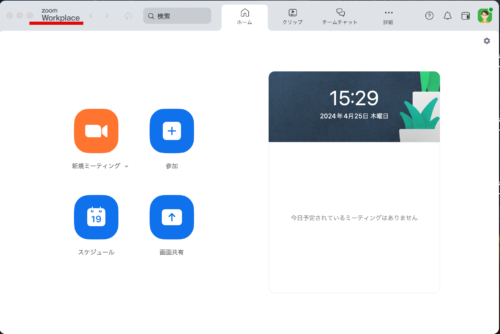
新機能と強化された機能
- 一般的な機能
- Zoom デスクトップ アプリのカラー テーマとビジュアルの刷新
Zoom デスクトップ アプリの外観は、新しい配色とアイコンで刷新されました。ブルーム (青)、アガベ (緑)、ローズ (赤) を含むこれらの配色は、クライアントをライト モードで実行するときに使用でき、アプリ設定を通じて選択できます。これらのカラー テーマは、アプリのグローバル ナビゲーション バーと会議中ウィンドウに適用されます。 - 追加の MSI/GPO/MDM オプション
- チーム チャットで 1 つのセクションのみを開いたままにする - KeepOnlyOneSectionOpenInChat
デフォルトでは無効になっています。これは、 アプリ設定の[チーム チャット] セクション にある、デスクトップ アプリの [ 一度に 1 つのセクションのみ開くことを許可する] 設定に対応します。 - セクションごとにチャットを整理 - SeparateIMChatAndChannel
デフォルトでは無効になっています。これは、 アプリ設定の[チーム チャット] セクション にある、デスクトップ アプリの [ セクションごとに整理]設定に対応します。 - チーム チャットのファイル転送を無効にする - DisableIMFileTransfer
デフォルトでは無効になっていますが、管理者はこのポリシーを有効にして、サインインしているアカウントに対してチーム チャットを介したファイル転送を防止できます。 - 特定のドメインのファイル転送を許可する -AllowedIMFileTransferDomain
デフォルトでは無効になっていますが、管理者は、ユーザーがそのドメインに関連付けられている他のユーザーとファイルを共有できるようにする特定のドメインを指定することで、このポリシーを有効にすることができます。
- チーム チャットで 1 つのセクションのみを開いたままにする - KeepOnlyOneSectionOpenInChat
- Zoom デスクトップ アプリのカラー テーマとビジュアルの刷新
- ミーティング/ウェビナー機能
- アイコンと会議のビジュアルの更新
新しいアイコンや、メニューやツールバーのその他の視覚的な変更により、会議中のエクスペリエンスが更新されます。 - パーソナライズされたミーティング内ツールバー
Zoom ミーティングの参加者は、ニーズに合わせてドラッグ アンド ドロップでミーティング内ツールバーをパーソナライズし、ミーティング機能のオプションを追加、移動、削除できます。ボタンは並べ替えたり、[その他] メニューにドラッグしたり、[その他] メニューからドラッグしたりできます。サインインしているユーザーの個人用設定は、デスクトップ エクスペリエンス全体で同期されます。さらに、デフォルトの会議中ツールバーのボタンが減り、多くのオプションが [ その他] メニューに統合され、使いやすさが向上しました。 [ 音声]、 [ビデオ]、 [その他] 、および [終了] オプションは、会議中ツールバーから削除できません。さらに、フローティング画面共有ツールバーが更新され簡素化され、使いやすくなり、会議中のプレゼンテーション中に主要なタスクに集中できるようになりました。 - Google ドライブおよび Microsoft OneDrive ファイルとのコラボレーションの向上
Google ドライブおよび Microsoft OneDrive からのファイル共有が更新され、会議中の表示やコラボレーションのためにファイルを選択して共有することが簡単になりました。まず、Zoom ファイル ピッカーではなく、サードパーティ サービスのネイティブ ファイル ピッカーを使用してファイルを選択します。 Google ドライブまたは Microsoft OneDrive からファイルを選択した後、 [コラボレーション]を選択すると (参加者にファイル編集権限が付与されます)、すべての参加者がシステム ブラウザを使用してドキュメントでのコラボレーションに参加するよう招待されます。 - パーソナライズされたオーディオ分離のための声紋の改善 パーソナライズ されたオーディオ分離
オーディオプロファイル が強化され、ユーザーが事前定義されたスクリプトを読んでいる短い音声録音を作成できるようになりました。これにより、オープン環境であっても、ヘッドセット マイクまたは非ヘッドセット マイクが使用されているかどうかにかかわらず、音声分離パフォーマンスが向上します。 Zoom は、お客様が削除するまで、この目的のためにお客様の声紋を保存および使用します。削除はオーディオ設定でいつでも行えます。 - コンパニオン モードの改善 コンパニオン モード
でデバイスを接続すると、会議で複数のデバイス間で簡単にビデオ、チャット、共有を行うことができます。 Zoom アプリからコンパニオン モードで接続すると、会議内で自分の複製バージョンを追加して会議に参加することなく、会議中のチャットを表示して応答したり、デバイス上のカメラや画像の共有を開始したりできます。別のクライアントからミーティングを開始し、デスクトップ アプリに接続して、スライド デッキの共有、参加者の管理、アンケートの実施などを続けます。さらに、コンパニオン モードでローカルの Zoom Room に接続すると、 Zoom Rooms コントローラー アプリ (管理者が有効にしている場合) は自動的に開かなくなりますが、コントロール ツールバーのオプションとして引き続き簡単に利用できるようになります。クリックすると、Zoom Roomsコントローラーアプリがミーティングウィンドウのサイドパネルとして開きます。 Zoom Rooms コントローラー アプリの動作のこの変更は、現在 Windows 用 Zoom デスクトップ アプリでのみ利用可能であり、macOS も間もなく続く予定です。この機能は、今後数か月以内にアカウントに展開される予定です。 - ビデオ用のポートレート照明
新しいポートレート照明設定により、Zoom は背景を暗くし、前景を明るくすることで、会議でさらに目立つようにすることができます。これはアプリ内のビデオ設定を通じて利用でき、グリーンスクリーンなしで仮想背景を使用する場合と同様のハードウェア前提条件があります。 - SIP/H.323 相互運用性 UI の強化
Zoom ユーザー クライアントが SIP または H.323 ルーム システムまたは宛先に電話をかけると、発信者 ID には「Zoom」の後にミーティング ID が続くのではなく、ユーザー名が表示されます。また、品質バー、参加者数、参加者名ラベルなど、SIP/H.323 宛先に送信されるビデオ ストリームに埋め込まれている一部のインジケーターは、重複または不要な情報の表示を避けるために非表示になります。 - 主催者とパネリストを調査参加から除外する
新しい Web 設定により、主催者の役割を持つ個人が調査に参加するのを防ぎ、管理プロセスを合理化し、参加者からのより正確で公平なフィードバックを確保できます。これには、主催者、共同主催者、ウェビナーのパネリストが含まれます。 - 有効/無効な機能の統合通知
不要で冗長な会議中通知は削除されるか、複数回表示されないように設定され、ライブ会議を妨げる可能性のある視覚的な煩雑さを解消します。機能の開始者には、選択している機能が認識されているため、確認通知は表示されません。また、特定の機能が無効になっている場合、対応する通知も抑制されます。 - ヘブライ語の自動キャプションと翻訳キャプションのサポート 自動キャプション
と翻訳キャプションのサポートは、ヘブライ語のキャプションを含むように拡張されています。この言語はデフォルトで有効になっていますが、管理者は Web ポータル内の自動キャプション と 翻訳キャプションの設定を通じてこの言語の可用性を制御できます 。 - 翻訳されたキャプションのギリシャ語、ベンガル語、ノルウェー語、ウェールズ語のサポート 翻訳
されたキャプション機能を使用しているアカウントは、現在サポートされている言語からギリシャ語、ベンガル語、ノルウェー語、ウェールズ語に自動キャプションを翻訳できるようになり、Zoom ミーティングの参加者間のコミュニケーションが容易になります。これらの言語は自動キャプションがまだサポートされていないため、これらの言語から翻訳する場合、翻訳されたキャプションはまだサポートされていません。これらの言語はデフォルトで有効になっていますが、管理者は Web ポータルの翻訳キャプション設定を通じて、この言語の利用可能性を制御できます。
- アイコンと会議のビジュアルの更新
- 会議機能
- マルチスピーカー ビデオ レイアウトマルチスピーカー
ビデオ レイアウトは 、会議の参加者に、より魅力的なエクスペリエンスを提供するのに役立ちます。他の参加者のビデオ タイルを強調表示して拡大することで、現在の発言者に動的に適応しながら、下の小さなギャラリー ビューで他の参加者のビューを提供します。これは、共有コンテンツをサイドバイサイド モードで表示するときにも利用でき、スピーカーは共有画面またはアプリ ウィンドウの横に目立つように表示されます。 - ミーティング中の AI Companion の無効化と削除
主催者、共同主催者、および参加者 (主催者がいない場合) は、ミーティング中にすべての AI Companion 機能を一度にオフにすることを選択できます。さらに、これまでに生成された会議資産 (録音、概要、トランスクリプトなど) を削除するオプションがあり、これらの資産が会議後に意図せずに誰かと共有されることがないようにすることができます。これらのオプションはデフォルトで主催者と共同主催者が利用でき、参加者も無効化をリクエストできます。ミーティングの主催者または共同主催者のいずれかが不在の場合、どの参加者もアセットを無効化および削除できます。 - 会議中の AI コンパニオン機能の組み合わせの有効化
会議の主催者と共同主催者は、会議ツールバーの [AI コンパニオン] オプションの下にある [すべてオンにする] オプションを組み合わせてクリックするだけで、会議内で両方の AI コンパニオン機能をより簡単に有効にすることができます。これにより、現在の会議の会議の概要と会議の質問の両方の機能が有効になります。 - 主催者向けの簡素化された AI Companion 同意通知
会議主催者が会議の概要または会議の質問機能を開始すると、同意プロンプトは表示されなくなり、代わりに会議ウィンドウの上部に簡単なトースト通知が表示されます。この通知は、会議ウィンドウの上部に表示されます。数秒。他の会議参加者には、会議ウィンドウの上部にプロンプトとして同意通知が表示されますが、プロンプトが消える前にプロンプトを承認する必要があります。 - 会議の壁紙
会議の主催者は、会議の壁紙をカスタマイズして、会議ビューに色やカスタマイズを追加できます。主催者または共同主催者は、Zoom またはそのアカウント管理者が提供するプリセット画像から選択できます。選択を行うと、参加者のビデオと壁紙画像をどの程度ブレンドするかを調整することもできます。管理者はアカウント レベルでこれの使用を制御したり、会議中に主催者と共同主催者が使用できる追加のデフォルト画像を提供したりできます。管理者が Web ポータル経由でアップロードする画像は、最大サイズ 15 MB の JPG/JPEG または 24 ビット PNG である必要があります。推奨解像度は 1920x1080px です。 - ビデオ タイルの動的な絵文字の反応
ギャラリー ビューでもスピーカー ビューでも、ユーザーのビデオ タイルに表示される会議の反応は、絵文字が表示され、ユーザーの周囲に浮かんでいることでより動的になります。これにより、プレゼンターまたはスピーカーに対する他のビデオ参加者の反応がより視覚的に示されます。これらの反応はビデオオンの参加者にのみ表示され、会議中の 反応 設定を通じて無効にすることができます。 - 外部参加者に関する拡張されたリモート コントロール設定のサポート
Zoom アプリは、外部参加者がいる場合のリモート コントロール機能の使用を制御するための Web 設定への最近の変更をサポートしています。これには、ゲストが他のゲストの画面を制御できないようにすることや、内部ユーザーがゲストを制御できないようにすることが含まれます。ゲストの画面。 - AV1 ビデオ コーデック
帯域幅の使用量を節約しながら高品質のビデオを提供するために、Zoom はこのビデオ コーデックを Pro アカウントに展開し続けます。 AV1 を含むコーデックの使用は適応的であり、Zoom は最も適切なコーデックを動的に選択します。
- マルチスピーカー ビデオ レイアウトマルチスピーカー
- ウェビナーの機能
- ウェビナー リアクションの絵文字スイートのフル サポート 会議の
リアクションと同様に、ウェビナー リアクションでは、6 つの標準絵文字に加えて、利用可能な絵文字スイートをすべて利用できます。すべての絵文字と標準セットの利用可能性は、アカウント、グループ、およびユーザー レベルの設定ページで制御できます。 - 電子メールを収集しないウェビナーの電子メール フィールドを削除
ウェビナーが参加者の電子メール アドレスを収集しない場合、つまり登録は必要なく、[電子メール アドレスを出席者レポートに含める] 設定が無効になっている場合、セッションに参加する参加者は電子メール アドレスの入力を求められなくなります。 - ウェビナー用にカスタマイズされた待機室
主催者とアカウント管理者はウェビナーの待機室エクスペリエンスをカスタマイズでき、各セッションに参加する前に出席者に表示される画像、テキスト、その他の待機室アセットをカスタマイズできるようになり、より魅力的でブランド化された参加エクスペリエンスを出席者に提供できます。これらのカスタム アセットは、ウェビナー テンプレートに保存して再利用できます。さらに、主催者は、ウェビナーが練習モード中に参加を待っている参加者の数を表示することもできるため、練習モードを終了して参加者をウェビナーに参加させる最適なタイミングを決定することができます。この機能は今後数か月以内にアカウントに展開される予定です。
- ウェビナー リアクションの絵文字スイートのフル サポート 会議の
- チームチャット機能
- Zoom AI Companion によるチームチャット文章の完成
チームチャットユーザーは、Zoom AI Companion を使用して、不完全な文章を作成している途中でも単語を提案できます。ファントム ワードの候補は作成ボックスに明るい灰色で表示され、ユーザーは タブ ボタンを押すことで候補を受け入れることができます。 - 言語サポートの拡張 AI コンパニオン機能を使用したチャット作成およびスレッド要約
Team Chat の AI コンパニオン機能では、チャット作成機能とスレッド要約機能の両方でより幅広い言語がサポートされ、英語を含む 9 言語から 37 言語に拡張されています。サポートされる言語には、英語、フランス語、ドイツ語、スペイン語、イタリア語、ポルトガル語、簡体字中国語、ロシア語、日本語、韓国語、オランダ語、ウクライナ語、繁体字中国語、チェコ語、エストニア語、フィンランド語、ハンガリー語、ポーランド語、トルコ語、ベトナム語、ヒンディー語、ルーマニア語、バングラ語、デンマーク語、インドネシア語、マレー語、ノルウェー語、タガログ語、タミル語、テルグ語、スウェーデン語、アラビア語、ヘブライ語、広東語、タイ語、ギリシャ語。 - 継続会議チャットの会議概要に含まれる会議資産
継続会議チャット エクスペリエンスが強化され、録画、AI Companion による会議概要、ファイル、リンク、添付ファイル、またはホワイトボード リンクなどのすべての会議資産のクイック スナップショットが提供されるようになりました。会議中に生成されたコンテンツや主催者の設定に応じて、ユーザーはこれらすべての項目を 1 か所ですばやく簡単に参照できるようになります。会議がクラウド録画されている場合、主催者には会議のグループ チャットに対話型カードが表示され、主催者のみに表示され、継続的な会議チャットで他のユーザーと録画を共有するよう促されます。共有すると、投稿された会議アセットのインタラクティブ カードが更新され、記録へのリンクが含まれます。 ホストが録画の共有を決定するまで、他のチャンネル メンバーには 「ホストの承認待ち」が表示されます。主催者が自分自身とのみ共有するための対応する設定を持っている場合、AI コンパニオンを使用した会議概要にも同じことが当てはまります。 - Team Chat パブリック チャネルの制限をメンバー 250,000 人に増やす
Team Chat パブリック チャネルは最大 250,000 人のメンバーをサポートし、大規模なコミュニティの拡張性を促進します。メンバー数の増加を補うために、特定の管理設定が調整されました。 - チーム チャットの機能強化: タブ、分割ビュー、チャット設定、リソース管理
チーム チャットにホワイトボードと重要なリンクのタブが追加され、関連リソースへのアクセスが効率化されました。所有者と管理者は、すべてのメンバーが簡単にアクセスできるように、チャネルに重要なリソースを固定できます。ユーザーは、チャット インターフェイス内で共有ホワイトボード上でリアルタイムに共同作業できます。タブは、必要に応じて名前変更、再編成、または削除できます。グループ チャットやダイレクト メッセージでは、メンバー全員がタブのコンテンツを管理できます。さらに、分割ビュー機能により、タブのコンテンツとメインのチャット ストリームを同時に表示できるため、生産性が向上します。インターフェイスは効率性を高めるために再編成され、検索機能がチャット ストリームの上部に移動され、その他のオプションが [その他] メニューに統合されました。[リソース] タブからチャット リソースにアクセスできるようになり 、ユーザーにとってより便利なエクスペリエンスが提供されます。 - フォルダー レベルでチャットを並べ替える
使いやすさを向上させるために、チーム チャット フォルダーには、デスクトップ アプリのフォルダー レベルでの並べ替え表示オプションが搭載されています。利用可能な並べ替えオプションには、デフォルトの [My Custom Order]、[未読の順]、およびアルファベットの前に数字が続く [英数字] が含まれます。スター付きフォルダーのビューの並べ替えは、将来のリリースで導入される予定です。 - マークダウン書式設定
ユーザーはマークダウン構文を使用してメッセージをより正確に書式設定でき、見出し、リスト、その他のさまざまな書式設定要素を組み込んで、視覚的に魅力的なメッセージを作成できます。また、マークダウンのサポートにより、ユーザーは好みや要件に合わせてメッセージをより柔軟に構築できるようになります。 - サイドバー フィルターとバッジの機能強化
ユーザーは、更新されたサイドバー階層を使用して未読メッセージに簡単にアクセスできます。- Tier 1: 1 対 1、グループ チャット、メンションが強調表示され、番号付きのバッジが表示されて上部に表示されます。
- Tier 2 : 会議チャット、チャネル、アプリも強調表示されて上部に表示されますが、デフォルトでは番号付きバッジは表示されません。
- 階層 3 : ミュートされたチャット/チャネルが最上位に浮上せずに表示されます。
さらに、デスクトップ フィルター ビューはモバイル エクスペリエンスと一致しています。 - メンション: @all のメンションを除き、@me と @group のメンションのみが表示されます。
- ダイレクト メッセージ: 既読と未読を含む最初の 300 件のダイレクト メッセージが表示されます。
- 未読: すべての未読メッセージが表示されます。
- ミュート: 既読メッセージと未読メッセージを含む、ミュートされたすべてのチャネルがリストされます。
フィルタのデフォルト設定はオフのままです。新しいチャンネルに追加するときに選択すると、番号付きバッジが表示されます。それ以外の場合、チャネルバブルのみが上部に太字で表示されます。
- Zoom AI Companion によるチームチャット文章の完成
- メールとカレンダーの機能
- Zoom Mail の文章補完
Zoom Mail クライアントは、ユーザーが部分的に入力したテキストを提案を提供することで自動補完します。ユーザーは Tab ボタンを押して提案を受け入れることができます。 - Zoom デスクトップ クライアントでのサインインの強化
ユーザーは、Zoom カレンダー/Zoom メール サービスに 1 回だけサインインする必要があります。ユーザーが Zoom Web ポータルでカレンダーとメールのアクセス許可を付与すると、Zoom デスクトップ クライアントのプロバイダーのサインイン ページに再度サインインする必要はありません。 - Zoom のメール タブとカレンダー タブを別のウィンドウに表示する
Zoom デスクトップ アプリでは、ユーザーは メール タブ と カレンダー タブを別のウィンドウにドラッグできます。これらのタブを新しいウィンドウで開くこともできます。 - 通知にサイレント モードを追加する
ユーザーは、サイレント モードを使用して電子メール通知を完全にオフにすることができます。ユーザーが通知をミュートすることを選択すると、メール数は受信されず、赤い点の通知は Zoom Mail クライアントに表示されません。 - 追加したアカウントから切り替えずに直接メールを送信
ユーザーは自分のアカウントにメールアカウントを追加できます。これにより、アカウントを切り替えることなく、追加したアカウントからメールを送信できるようになります。 - 受信箱の組織に「最初にスター付き」オプションを追加する
「 最初にスター付き」 オプションが受信箱セクションの設定に追加されます。このオプションを使用すると、ユーザーはスター付きメールをメールボックスの先頭に移動できます。 - Zoom カレンダーの高度なルーム サポート
ユーザーは、場所や最大収容人数など、Zoom Rooms の詳細にアクセスできます。頻繁に使用する部屋を簡単に見つけて、推奨および利用可能なオプションのリストとともに簡単に再予約することができます。強化されたフィルタリング オプションにより、ユーザーはフロア レベル、最大収容人数、および敷地、州、都市などの位置パラメータに基づいて部屋をフィルタリングして、検索をさらに絞り込むことができます。 - グループ参加者のサポートの強化
イベント主催者は、Zoom カレンダーの参加者フィールドを使用して、参加者のグループを簡単に追加できます。さらに、主催者と参加者は、イベントの詳細を編集または表示するときに、グループ内の個々の参加者を確認できます。 - Zoom カレンダーとデスクトップ アプリのホーム スケジューラーの統合
コンテンツと機能の一貫性を確保するために、Zoom カレンダー スケジューラーとホーム スケジューラーのデザインが統合されました。
- Zoom Mail の文章補完
- クリップをズームする
- Zoom Clip 注釈および描画ツールの機能強化
Zoom Clip には、発表者が録画中に画面にマークアップできる新しい注釈および描画ツールが追加されました。ユーザーは、重要な点を強調表示したり、テキストに下線を引いたり、図形や図を描いて概念を強化したりすることが簡単にできるようになりました。これにより、プレゼンターはよりダイナミックで視覚的に魅力的なコンテンツを作成することができます。 - Zoom Clip の埋め込みと共有の強化
アカウント所有者と管理者は、ユーザーが電子メールやソーシャル メディアに Zoom Clip のサムネイルを埋め込むことを許可するオプションを利用できます。有効にすると、ユーザーは固定クリップのサムネイルを埋め込むか、スクリプト コードを利用してこれらの環境にクリップを挿入します。 - きめ細かい制御で会議の録画をクリップとして共有する機能
アカウント所有者と管理者は、会議の主催者が会議の録画の全部または一部をクリップとして外部に共有できるようになりました。主催者には、録画をトリミングし、関連するセクションのみを選択してクリップとして共有するオプションがあります。これにより、ホストは外部の視聴者に焦点を当てたコンテンツを提供できるようになります。さらに、主催者は会議の録画を共有するときにクリップのアクセスと権限をカスタマイズして、適切な人がクリップを閲覧できるようにすることができます。 - Zoom クリップの録画を開始するためのキーボード ショートカットの追加
ユーザーが会議中に Zoom クリップの録画を即座に開始できるようにする新しいキーボード ショートカットが実装されました。 Windows では Alt+Control+C を押すか、macOS では Command+Control+C を押すと、ユーザーはメニューを移動することなく、重要な瞬間のキャプチャをすぐに開始できます。このショートカットにより録音プロセスが簡素化され、ユーザーは時間を節約して録音に集中できるようになります。
- Zoom Clip 注釈および描画ツールの機能強化
解決された問題
- マイナーなバグ修正
- セキュリティの強化
- サインインのためのワンタイム パスワード (OTP) コードの使用に関する問題を解決しました。
- 更新されたユーザー名が内線間の発信者番号に表示されない問題を解決しました。
- 会議の概要の自動開始が有効になっている主催者のミュート動作に一貫性がない問題を解決しました。
- 拡大されたカーソルが適切なサイズで表示されない問題を解決しました。
- スケジュール時の日付形式の不一致に関する問題を解決しました。
- キューからのコールが 1 秒未満鳴ってからキュー内の次のコールにバウンスされる特定の状況に関する問題を解決しました。
- チーム チャット チャネル間を切り替えるときのメモリ使用量のスパイクに関する問題を解決しました。
- サインアウト/サインイン後にミュージシャンのオーディオ プロファイルのオリジナル サウンドが選択されたままにならない問題を解決しました。
- キーボード ショートカットの競合に関する問題を解決しました
- Zoom サポート記事への誤ったリンクに関する問題を解決しました。
- Zoom アプリからミーティングを開始する際のプロンプトの重複に関する問題を解決しました。
- チーム チャット メッセージがまだ復号化中であると誤って表示される問題を解決しました。
- 2023 年の日付の問題レポートの送信に関する問題を解決しました
Zoom v5.17.11 (31580)アップデート
新機能と強化された機能
- 主催者向けの簡素化された AI Companion 同意通知
会議主催者が会議の概要または会議の質問機能を開始すると、同意プロンプトは表示されなくなり、代わりに会議ウィンドウの上部に簡単なトースト通知が表示されます。この通知は、会議ウィンドウの上部に表示されます。数秒。他の会議参加者には、会議ウィンドウの上部にプロンプトとして同意通知が表示されますが、プロンプトが消える前にプロンプトを承認する必要があります。
解決された問題
- マイナーなバグ修正
- 定期的な会議の最初のセッションが Outlook から適切に同期されないに関する問題を解決しました
Zoom v5.17.10 (30974)アップデート
新機能と強化された機能
- ミーティング/ウェビナー機能
- 全画面モード
全画面モードでは、主催者はすべての参加者に画面の共有を要求し、参加者と共有デスクトップのスクロール可能な並べて表示をホストに提示できます。この機能は、参加者のビデオとデスクトップ共有の両方を表示することに重点を置き、より合理化された簡単な監督エクスペリエンスを提供するように設計されています。会議中にアクティブ化する場合、主催者は参加者がすべての共有デスクトップを表示できるようにすることもできます。管理者はアカウントおよびグループレベルの設定でこの機能の使用を制御でき、主催者は個々の会議に対してこの機能を有効にすることもできます。 - macOS Sonoma 画面共有サポート
macOS Sonoma ユーザーは、デスクトップ上のアプリ ウィンドウに組み込まれているネイティブ共有サポートを利用できます。アプリ ウィンドウの左上にある緑色のアイコンを長押しすると、 Zoom で共有するオプションが表示され 、アクティブな Zoom ミーティングまたはウェビナーへのウィンドウの共有が開始されます。あるいは、Zoom ミーティング ウィンドウで [共有] を直接クリックすると、システム ピッカー オプションが利用可能になり、ユーザーはネイティブ macOS 共有ピッカーをシステム化できるようになります。ホストは、クライアント設定の「画面共有」セクションでこのオプションをデフォルトとして設定することもできます。
- 全画面モード
- 会議機能
- 待機室への自動移動/待機室からの自動
移動 管理者には追加の待機室カスタマイズ オプションがあり、主催者または代替主催者が退席した場合に参加者を自動的に待機室に移動したり、主催者または代替主催者が退席した場合にそれらの参加者を自動的に会議に戻すことができます。ホストが戻ってきます。ミーティングから退出すると、参加者が移動されたことが主催者に通知され、参加者は待機室に残って主催者が戻ってくるのを待ちます。この機能は、待機室で最大 50 人の参加者をサポートします。
- 待機室への自動移動/待機室からの自動
- ウェビナーの機能
- 参加前のウェビナー Q&A 提出物の表示
アカウント管理者は、ウェビナー参加者が他の出席者からの Q&A 提出物を閲覧できるようにすることができます (提出物がウェビナー参加前のものであっても)。この機能は Zoom で有効にする必要があり、有効にすると、アカウント上のすべてのウェビナーに適用され、すべての主催者と参加者が Zoom アプリ バージョン 5.17.0 以降で参加する必要があります。アプリのバージョンが低い場合でもウェビナーに参加できますが、コントロール ツールバーに Q&A オプションが表示されず、Q&A に参加することもできません。アカウントでこれを有効にしないと、ウェビナー参加者はウェビナーに参加した後の Q&A 送信のみを表示できます。
- 参加前のウェビナー Q&A 提出物の表示
- チームチャット機能
- AI コンパニオンによるスレッド サマリーの UI の強化
AI コンパニオンによるスレッド サマリーの発見しやすさを高めるために、専用のアイコンがメッセージ スレッド インターフェイスに目立つように表示され、簡単にアクセスできるようになります。[スレッドの概要] オプションは、メイン メッセージの下に返信がある場合にのみ表示されます。さらに、メッセージの下に反応が存在する場合は、スレッドの概要ボタンを反応から分離するために表示分割線が含まれます。 - フォルダー レベルでチャットを並べ替える
使いやすさを向上させるために、チーム チャット フォルダーには、デスクトップ クライアントのフォルダー レベルでの並べ替え表示オプションが搭載されています。利用可能な並べ替えオプションには、デフォルトの [My Custom Order]、[未読の順]、およびアルファベットの前に数字が続く [英数字] が含まれます。スター付きフォルダーのビューの並べ替えは、将来のリリースで導入される予定です。
- AI コンパニオンによるスレッド サマリーの UI の強化
- メールとカレンダーの機能
- Zoom カレンダー通知の強化
ユーザーは、会議が添付されていない会議やイベントの前に通知されます。通知の間隔を設定して、イベントや会議に関するより多くの通知を受け取ることができます。 - Zoom Calendar イベント スケジューラの機能強化 Zoom
Calendar イベント スケジューラを Zoom デスクトップ クライアントのイベント スケジューラと調整および統合するための機能強化がいくつかあります。 - Zoom メールのサウンド効果を無効にする
ユーザーは、設定で Zoom メールのサウンド効果を無効にすることができます。 - Zoom メール設定の更新
特定の設定をより簡単に見つけるための検索バーの追加など、Zoom メール設定ページが強化され、ナビゲーションと使いやすさが向上しました。 - 複数のメールボックスを持つアカウントの ID を追加する
ユーザーは、Zoom Mail クライアントの左上隅にあるユーザーのイニシャルを表示して、どのメールボックスにサインインしているかを識別できます。以前は、ユーザーが 管理しているメールボックスを表示するには、 [設定] ドロップダウンをクリックする必要がありました。 - Zoom Mail でのメッセージ表示のサポート
Zoom Mail クライアントは、受信トレイ内の同じ会話の個別のメールの表示をサポートしているため、ユーザーは各メッセージの日付、時刻、タイムラインを表示できます。 - Zoom カレンダー イベントを特定のユーザーと共有する
ユーザーは、自分のカレンダーを特定のユーザーと共有し、追加された各ユーザーに権限を割り当てることができます。共有ユーザーはカレンダーのプライベート イベントを表示できます。 - メールボックスへの代理アクセス
アカウント所有者と管理者は、従業員が退職するときにマネージャー用に代理メールボックスを作成できます。アカウントのエスクロー管理者は、マネージャーを従業員のメールボックスの代理人として追加できます。マネージャーは、読み取り/書き込み機能を含む、従業員のメールボックスへの完全な代理アクセス権を持ちます。
- Zoom カレンダー通知の強化
- 電話の機能
- 通話中の機密データの難読化
管理者がこの機能を有効にすると、通話中に画面またはキーボードのダイヤル パッド キーを押すとユーザーの DTMF トーンがミュートされ、実際の番号の代わりにアスタリスクが表示されます。 - 音量とマイクが最適ではないという通知
通話中にミュート、マイク、またはスピーカーの問題が発生したユーザーには、ポップアップ メッセージ アラートが表示されるようになり、ユーザー エクスペリエンスが向上し、通話中の音声関連の問題の解決が迅速化されます。
- 通話中の機密データの難読化
- コンタクトセンターの機能
- 電子メールのインライン画像
エージェントは、電子メール コンポーザにインライン画像を直接挿入できます。これにより、添付ファイルなしで視覚要素を含めることができます。また、管理者は、Zoom コンタクト センターで定義された電子メールの署名やアセットにインライン画像を追加できます。 - 電子メール チャネルの強化
Zoom Contact Center の電子メール チャネルが強化され、新しい受信メールと既存の会話の返信または転送をより適切に区別できるようになりました。件名行のみが編集された、既存のオープンなエンゲージメントへの返信または転送である新しい電子メールが受信された場合、そのメールはその既存のエンゲージメントにマージされます。これにより、エンゲージメントの重複が防止され、完全な会話履歴がまとめて保存されます。ただし、新しいメールの受信者が同じでも新しい会話である場合は、別のエンゲージメントが作成されます。このアップデートにより、Zoom コンタクト センターは、同じ受信者との継続的な会話と新しい会話を区別できるようになります。 - エンゲージメント コントロールの UI の強化
エージェントにより一貫したエクスペリエンスを提供するために、次の機能に UI の強化がいくつかあります。- 音声、ビデオ、メッセージングにわたるエンゲージメント コントロールは、メイン エンゲージメント領域の下のツールバーの共通の場所に移動されました。これにより、エージェントは、すべてのエンゲージメント チャネルの同じ場所でこれらのコントロールを見つけることができる、非常に一貫したエクスペリエンスを提供できます。
- 共通の場所に移動されたエンゲージメント コントロールの例をいくつか示します。
- ミュート、ビデオへのアップグレード、通話の追加、転送、保留、録音などの音声エンゲージメント コントロール。
- ミュート、ビデオの開始/停止、チャット、保留、転送、画面共有、キャプションの表示などのビデオ エンゲージメント コントロール。
- 転送、リリース、音声/ビデオへのアップグレードなどのメッセージング エンゲージメント コントロール。
- 再設計された左パネル
Zoom Contact Center デスクトップ クライアントの左パネルが再設計され、主要な情報やアクションにすばやくアクセスできるようになりました。エージェントとスーパーバイザは、連絡先を表示およびフィルタリングしたり、エンゲージメント履歴にアクセスしたり、統合ビューで通知を表示したりできます。
- 電子メールのインライン画像
解決された問題
- マイナーなバグ修正
- セキュリティの強化
- Outlook カレンダー統合でホストの詳細が不正確になる問題を解決しました
- 特定の通話キュー状況での通話の転送に関する問題を解決しました。
- 特定のアカウントにサインインしたままになる問題を解決しました
- 会議中にユーザーのプロフィール カードを表示できない問題を解決しました。
- 定期的な会議をスケジュールするときにリストされる繰り返しの数が正しくないに関する問題を解決しました。
Zoom v5.17.5 (29101)アップデート
新機能と強化された機能
- 一般的な機能
- Zoom デスクトップ クライアントのグローバル製品ナビゲーションの改善 無料アカウント ユーザーは、Zoom デスクトップ クライアントに表示される製品タブをより詳細に制御できるようになり、表示順序や[詳細]
オプション内でどの製品タブを常に表示または非表示にするかをより柔軟に制御できるようになります。これは最初は無料アカウントで利用可能であり、有料アカウントのユーザーは後の別のリリースでこの機能を利用できるようになります。 - 追加の MSI/PLIST/GPO/MDM オプション
- 手動キャプション入力タイピストの割り当てを無効にする - DisableAssignTypist
デフォルトでは無効になっていますが、管理者はこのポリシーを有効にして、ユーザーが手動でキャプションを入力する役割を参加者に割り当てる機能を無効にすることができます。これは、自動キャプションやサードパーティ サービスによって提供されるキャプションの使用には影響しません。 - P2P STUN トラフィックを無効にする - DisableP2PStunTraffic
デフォルトでは無効になっていますが、管理者はこのポリシーを有効にして、Zoom アプリからの P2P STUN トラフィックを無効にすることができます。このトラフィックは、管理者の Web 設定でネットワーク上での P2P ミーティングが許可されているかどうかを確認する Zoom アプリです。
- 手動キャプション入力タイピストの割り当てを無効にする - DisableAssignTypist
- Zoom デスクトップ クライアントのグローバル製品ナビゲーションの改善 無料アカウント ユーザーは、Zoom デスクトップ クライアントに表示される製品タブをより詳細に制御できるようになり、表示順序や[詳細]
- ミーティング/ウェビナー機能
- 画面共有プレゼンター レイアウト より
魅力的な共有セッションを希望する会議ユーザーは、ビデオと共有画面を組み合わせて 1 つのフレーム内にすべてを表示するこの新しいプレゼンター レイアウトを利用できます。プレゼンターには、コンテンツをビデオの肩越しに表示する、プレゼンターをコンテンツの前に表示する、プレゼンターとコンテンツを並べて表示するなど、いくつかの異なるレイアウト オプションがあります。これらのオプションは共有ウィンドウで利用でき、ユーザーは共有したいもの、ビデオと共有コンテンツのレイアウト、あなたとコンテンツの両方に共通の仮想背景を選択できます。管理者は、アカウント、グループ、およびユーザーレベルの設定ページで利用可能な Web 設定を通じて、この使用を制御することもできます。 - 広東語とタイ語の自動キャプションと翻訳キャプションのサポート
自動キャプションと翻訳キャプションのサポートは、広東語とタイ語のキャプションを含むように拡張されています。これらはデフォルトで有効になっていますが、管理者は Web ポータル内の自動キャプションと翻訳キャプションの設定を通じて、この言語の利用可能性を制御できます。 - 翻訳されたキャプションの英語からギリシャ語のサポート
翻訳されたキャプション機能を使用しているアカウントは、自動キャプションを英語からギリシャ語に翻訳できるようになり、Zoom ミーティングの参加者間のコミュニケーションが容易になります。この言語はデフォルトで有効になっていますが、管理者は Web ポータルの設定を通じてこの言語の可用性を制御できます。 - 会議またはウェビナーのインスタンスに投票を添付する [ 主催者に会議の投票とクイズの作成を
許可する] 設定が管理者によって有効になっている場合、ユーザーは会議またはウェビナーのインスタンスに投票を添付し、会議またはウェビナーに添付された投票のコピーを個人ライブラリに保存できます。
- 画面共有プレゼンター レイアウト より
- チームチャット機能
- AI Companion を使用したチーム チャット クイック スケジュール
AI コンパニオンを使用したチーム チャット クイック スケジュールは、AI テクノロジを使用してチャットでの会議のスケジュール設定を簡素化し、会議を調整してスケジュールするためにさまざまなアプリケーションを切り替える必要がなくなります。このシステムを有効にすると、チャット メッセージ内の潜在的な会議シナリオが特定され、スケジュール プロセスが合理化されて生産性が向上します。 - チャネルの投稿を返信のみに制限する
チャネルに投稿できるユーザーを制限することに加えて、チャネル管理者は、他のすべてのチャネル メンバーの投稿を、メッセージへの返信としてのみ許可することを選択できます。これにより、スレッド形式の返信のみを含むアナウンス チャネルが提供され、承認された投稿者によって提供されたアナウンスにディスカッションが集中し続けます。 - [下書きと送信済みメッセージ] パネル
チーム チャットの左側のパネルにある [下書き] セクションの名前が [下書きと送信済み] に変更され、送信済みメッセージの専用セクションが追加され、ユーザーが送信したメッセージをすぐに見つけられるようになります。 - チャネル、グループ チャット、および継続的会議チャットの手動および自動アーカイブ チャネル、
グループ チャット、および継続的会議チャットの所有者は、未使用のチャット チャネル、グループ チャット、および継続的会議チャットを手動でアーカイブできます。これらがアーカイブされると、新しいアクティビティは閉じられますが、メッセージ履歴は保持されて検索可能であるため、メンバーは今後必要になった場合に引き続きメッセージ、ファイル、その他の情報にアクセスできます。ディスカッションを再度開く必要がある場合は、これらのチャットのアーカイブを解除することもできます。管理者は、Web ポータルから自動アーカイブ ポリシーを設定することもできます。 - メッセージの開封確認
1 対 1 チャット、小規模グループ チャット、またはチャネル (最大 20 メンバー) で最後に送信されたメッセージには、これまでにメッセージを読んだ人の開封確認を表示できます。管理者が許可している場合は、クライアント設定のチーム チャット セクションを通じて開封確認の表示を無効にできる可能性があります。
- AI Companion を使用したチーム チャット クイック スケジュール
- メールとカレンダーの機能
- Zoom Mail クライアントでのドキュメント プレビューのサポート
ユーザーは、Zoom Mail クライアントで電子メールに添付されたドキュメントをプレビューできます。 PDF、画像ファイル、その他すべてのファイル形式がドキュメント プレビューでサポートされています。 - Zoom Calendar イベントの色の選択
Zoom Calendar クライアントは、イベントの色ラベル付けをサポートしています。 Zoom および Google カレンダー サービス クライアントは、この機能をサポートしています。
注: この機能は Microsoft/Outlook ではサポートされていません。 - イベント参加者を追加するときに出席者のプロフィール カードを表示する
イベント主催者が参加者をイベントに追加すると、参加者のプロフィール カードが表示され、イベント主催者は連絡先の詳細を確認できるようになります。 - 出席者が招待を辞退した場合に Zoom カレンダーのイベント カードに警告ラベルを追加する
すべての出席者がミーティングを辞退すると、イベントの主催者には Zoom カレンダーに警告ラベルが表示されます。少数の出席者のみが会議を辞退した場合、警告ラベルは表示されません。 - 招待されたミーティングを辞退して削除する
ユーザーは、招待されたミーティングを辞退して削除し、Zoom クライアントの [ミーティング] タブのミーティング リストにそのミーティングが表示されないようにすることができます。 - Zoom Mail でフォント サイズを調整する
ユーザーは、Zoom Mail クライアントでフォント サイズを調整できます。ユーザーがZoom Mailをズームインまたはズームアウトすると、フォントサイズが自動的に調整されます。
- Zoom Mail クライアントでのドキュメント プレビューのサポート
- 電話の機能
- フランス語のボイスメール文字起こしのサポート
ユーザーは、ボイスメール文字起こしをフランス語に切り替えて、それをデフォルト言語として設定するオプションがあります。デフォルトでは、ボイスメールの文字起こしは英語です。
- フランス語のボイスメール文字起こしのサポート
- ズームクリップの機能
- 共有画面でのプレゼンターの没入型ビュー プレゼンター
のビデオは、没入型ビュー機能を通じて、クリップ内で表示されるコンテンツとシームレスに統合できるようになりました。 - コメントにタグを付ける機能
Zoom Clips のコメントでは、ユーザーは @username と入力して他のコメント投稿者に言及するオプションがあります。このアクションにより、言及された個人の名前が強調表示され、その個人への通知がトリガーされます。コメント投稿者は、特定の個人またはクリップの表示を許可された全員にタグを付けることができます。さらに、クリップの閲覧を許可されていない個人をコメントにタグ付けすることはできません。
- 共有画面でのプレゼンターの没入型ビュー プレゼンター
- コンタクトセンターの機能
- 保存された返信
保存された返信を使用すると、エージェントは事前に作成した回答をメッセージング エンゲージメント (SMS、Web チャット、アプリ内チャット、Facebook) に挿入することで、一般的な質問に迅速に応答できます。エージェントは、ショートカットまたは返信アシスタントを使用して、返信をすばやく挿入できます。 - ウォーム転送中の発信者の切り替え
ウォーム音声通話転送中、エージェントとスーパーバイザは、ウォーム転送を完了する前に、元の発信者と転送受信者を簡単に切り替えることができます。これにより、ウォーム転送プロセス中にいずれかの当事者から情報を取得するシームレスな方法が提供されます。 - 強化されたアウトバウンド コール エラー通知
無応答または未接続のアウトバウンド コールの通知メッセージは、受信した SIP 応答コードに基づいて、コールが完了しなかった理由に関する詳細なコンテキストを提供します。エージェントには、Zoom デスクトップ クライアントで設定した言語で拡張通知が表示されます。以前は、一般的な英語のメッセージが表示されていました。
- 保存された返信
解決された問題
- マイナーなバグ修正
- セキュリティの強化
- 特定のプレゼンス ステータスに関する、会議の [切り替え] オプションが表示されない問題を解決しました。
- 「ボイスメール」タブと「通話履歴」タブの間で電話番号の表示が一致しない問題を解決しました。
- サインイン中に受信した 2 要素認証コードの貼り付けに関する問題を解決しました
- Powerpoint の一部のバージョンとのスライド コントロールの非互換性に関する問題を解決しました。
- HD ビデオの選択を解除してもビデオ比率が変更されない問題を解決しました。
- ビデオがオフの場合、特定のプロフィール写真がミーティングに表示されない問題を解決しました。
Zoom v5.17.2 (28415)アップデート
新機能と強化された機能
- 一般的な機能
- OpenSSL 3.1.4 への更新 - Windows、macOS
OpenSSL の下位バージョンの脆弱性が最近明らかになったため、Zoom クライアントは OpenSSL 3.1.4 を使用するように更新されました。ネットワーク セキュリティ構成によっては、ネットワーク インフラストラクチャ デバイスのファームウェアを更新する必要がある場合もあります。
- OpenSSL 3.1.4 への更新 - Windows、macOS
解決された問題
- マイナーなバグ修正
Zoom v5.17.1 (28914)アップデート
新機能と強化された機能
- ミーティング/ウェビナー機能
- 簡素化された同意通知
会議の録画、ライブ ストリーム、保存可能なキャプション、および AI コンパニオン機能の通知が簡素化され、会議ウィンドウの上部に表示される 1 つの小さく目立たない通知に凝縮されています。複数の通知がある場合は、統合されます。参加者は、カーソルを上に置くかタップすると、自分のどのデータが誰と共有されているかに関する詳細情報が表示されます。参加者は、会議/ウェビナーに留まるか、会議から退席することに同意することができます。カスタム録画同意通知がアカウント管理者によって作成されている場合、圧縮バナー形式は使用されません。
- 簡素化された同意通知
解決された問題
- マイナーなバグ修正
- Exchange 2016 の切断エラーに関する問題を解決しました。
注: OpenSSL 3.1.4 への更新 機能拡張はリリースから取り込まれており、今後の別のリリースで利用可能になる予定です。
Zoom v5.17.0 (28375)アップデート
新機能と強化された機能
- 一般的な機能
- Zoom Mesh のネットワーク接続ツールのサポート- Windows、macOS
ネットワーク接続ツールは、クライアントがメッシュ ネットワークに接続されている場合の Zoom Mesh 接続の詳細のレポートをサポートします。 - フィードバックとヘルプ オプションの視認性の向上
現在デスクトップ クライアントのプロファイル メニューにあるヘルプ メニューは、デスクトップ クライアントでより目立つようになり、アクセスしやすくなりました。このメニューは、現在どの製品タブを使用しているかに関係なく、デスクトップ クライアントの上部ツールバーに追加オプションとして表示されます。
- Zoom Mesh のネットワーク接続ツールのサポート- Windows、macOS
- ミーティング/ウェビナー機能
- 画面共有の全画面動作の変更を求める
プロンプト 別の参加者が画面の共有を開始し、ユーザーが Zoom ウィンドウの全画面モードをすぐに終了すると、デフォルト設定を変更するように求めるプロンプトが表示されます。[はい]を選択すると、デスクトップ クライアント設定の[画面の共有]セクションにある画面共有時のウィンドウ サイズが変更されます。 - 個人用デバイスとZoom Roomの間でZoom Eventsセッションを
ペアリングして転送するデスクトップユーザーは、ローカルのZoom RoomとペアリングしてアクティブなZoom Eventsセッションをどちらかの方向に転送できるため、ユーザーはニーズに合わせてイベントミーティングやウェビナーを簡単に転送できます。以前は、通常の Zoom ミーティングとウェビナーのみが Zoom Room への転送または Zoom Room からの転送をサポートしていました。
- 画面共有の全画面動作の変更を求める
- 会議機能
- 主催者にクラウド録画の開始を要求する
会議の参加者は、主催者に現在の会議のクラウド録画の開始を要求できます。会議の主催者は要求を受信し、要求を承認してクラウド録画を開始したり、この要求を拒否したり、この会議と今後のすべての要求を拒否したりすることができます。管理者がアカウントまたはグループ レベルでロックを解除した場合、主催者は現在の会議のクラウド録画、または現在および今後のすべての会議に対して AI コンパニオンによるスマート録画を有効にすることもできます。 - Zoom Revenue Accelerator で録画を開始するためのコントロールが改善されました
クラウド録画を開始するための会議中のコントロールが更新され、通常のクラウド録画の開始と Zoom Revenue Accelerator 分析によるクラウド録画の開始をより明確に区別できるようになりました。これには、ユーザーが Zoom Revenue Accelerator ライセンスを持っている必要があります。 - オンプレミス会議でのゲスト参加者のサポート
Zoom Node と Meetings Hybrid ソリューションを利用することで、特定の規制やセキュリティのニーズがあるお客様は、外部のゲスト参加者がホスト データセンターを通じてオンプレミスで開催される会議に直接参加できるようになります。これは、プライベート ミーティング モードで Zoom Meeting Hybrid を利用しているアカウントで利用でき、ユーザーが外部ゲストを招待するには、事前にアカウント管理者が有効にする必要があります。
- 主催者にクラウド録画の開始を要求する
- チームチャット機能
- チームチャットでテキストをコピー&ペーストするときに書式を維持する
ユーザーは、ドキュメントやWebページなどの外部ソースから書式付きのテキストをコピーし、元の書式を保持したままZoomチームチャットに直接貼り付けることができます。さらに、チーム チャット内でテキストをコピーして貼り付けるときに書式設定が保持されるため、太字、斜体、リスト、その他の書式スタイルに関係なく、テキストを意図したとおりに表示できます。 - グループ チャットの使いやすさの向上
ユーザーが新しいチャットを開始すると、システムは同じメンバーを持つ最新のグループ チャットを自動的に入力し、冗長性を効果的に削減します。ユーザーは必要に応じて、同じメンバーシップで新しいグループ チャットを作成し続けることができます。さらに、この機能強化には、2 人のユーザー間のダイレクト メッセージに新しいメンバーを追加するための現在のロジックが削除されることが含まれます。 - チーム チャット アクティビティ センターの機能強化
1 対 1 のメッセージ、メンション、反応、返信に関するアクティビティ センターの通知に加えて、ユーザーは権限およびチャット/チャネル管理に関する通知を受信できるようになりました。 - チーム チャットの Zoom App カード
Zoom App Marketplace リンクが会議チャットと継続会議チャットの両方を含むチーム チャットで共有されると、視覚的に魅力的なカードが表示されます。このカードには、タイトル、サムネイル、簡単な説明、行動喚起など、アプリに関する重要な情報が記載されます。この機能強化は、アプリを追加、開く、または要求するための明確なインターフェイスを提供することで、アプリのインストール プロセスを簡素化し、ユーザーの関与を促進することを目的としています。
- チームチャットでテキストをコピー&ペーストするときに書式を維持する
- メールとカレンダーの機能
- Zoom Web ポータルの Zoom メールおよびカレンダー管理者オンボーディング ガイド
アカウント所有者と管理者は、Zoom Web ポータルのステップバイステップのオンボーディング ガイドを使用して、Zoom メールと Zoom カレンダーを設定できます。 - 未保存の変更を受信するリマインダー
ユーザーがイベントに変更を加え、保存せずにウィンドウを閉じようとすると、未保存の変更を破棄するかどうかを尋ねるポップアップ メッセージが表示されます。 - 時間の検索機能の強化
ホストが時間の検索機能を使用してカレンダー上のタイム スロットをクリックすると、イベント ウィンドウが新しく選択したタイム スロットに自動的に移動します。以前は、主催者はイベント ウィンドウをクリックして新しいタイムスロットにドラッグする必要がありました。
- Zoom Web ポータルの Zoom メールおよびカレンダー管理者オンボーディング ガイド
- 電話の機能
- 共有回線グループのプライベート コール パークとエイム コール パーク
管理者は、これらのアクティビティに対する権限を持つユーザー グループを柔軟に作成し、通話を受け取る場所を指定できます。指定されたグループに含まれていない人は、これらの通話を取得することはできません。Aim コール パークを使用すると、ユーザーは、パークされた通話を、ユーザーが選択した利用可能な Aim コール パーク番号に転送できます。管理者は、ダイレクト コール パークのビジー ランプ フィールド(BLF)をサポートする電話機を設定して、管理ポータルで特定のダイレクト コール パーク番号のビジー/アイドル ステータスを監視できます。ユーザーは、BLF を使用して、目的のコール パーク番号にスピード ダイヤルすることもできます。この機能はアカウント レベルとサイト レベルで有効にすることができます。この機能は Zoom で有効にする必要があります。
- 共有回線グループのプライベート コール パークとエイム コール パーク
- クリップをズームする
- アバターのサポート
ユーザーは、Zoom Clips で使用する人間のアバターを生成でき、顔の特徴や色などのさまざまな側面をカスタマイズできます。現時点では、この機能は Windows と macOS でのみ利用できます。 - 画面の一部を共有する
ユーザーは、クリップ内の画面の一部を共有できるようになり、プレゼンテーションの特定の側面に集中できるようになります。 - ビデオ クリップの最適化 ビデオ クリップの最適化
機能を有効にすると、ユーザーはクリップを録画するときにより高速なフレーム レートを選択できます。 - ステレオ オーディオ
ユーザーはステレオ オーディオ サウンドを利用してクリップを録音できるようになり、サウンド エクスペリエンスの深みが増し、より没入型の聴覚効果が得られます。
- アバターのサポート
- コンタクトセンターの機能
- インバウンド通知の機能強化
エージェントはインバウンド通知ポップアップ ウィンドウでコンシューマに関連付けられた関連コンテキストを確認できるため、エージェントはコンシューマをより効果的、効率的に、即応的に処理できるようになります。例としては、チャネル タイプ、通話タイプ、消費者情報、変数などがあります。 - 連絡先検索の強化
エージェントまたはスーパーバイザがアウトバウンド エンゲージメントまたは転送エンゲージメントを行う場合の連絡先検索エクスペリエンスが大幅に強化されました。強化された連絡先検索エクスペリエンスでは、名前、電話番号、または電子メール アドレスによる検索がサポートされるようになり、検索結果の並べ替え順序とキーワード一致結果の表示が改善されました。これにより、目的の結果を見つけやすくなります。さらに、連絡先検索エクスペリエンスはすべてのチャネルにわたって標準化されており、一貫したエクスペリエンスが実現されています。 - Zoom コンタクト センターの AI コンパニオン
Zoom の AI コンパニオンが Zoom コンタクト センターに追加され、エージェントの生産性が向上します。現在利用できる機能は次のとおりです。- エンゲージメントのプレビュー/概要: エージェントはエンゲージメントを受け入れる前に、自動生成された概要を確認します。
- 通話速度とスピーチの長さ: エージェントはリアルタイムのスピーチ指標を確認して、エージェントと顧客の対話を改善します。
- センチメント分析: エージェントは、エンゲージメントの現在のセンチメントを確認して、消費者のエスカレーションを和らげることができます。
- フォローアップアクション: エージェントは、顧客との会話のコンテキストに基づいて、次のステップ/アクションのリストを生成できます。
- AI Expert Assist
Zoom コンタクト センターの AI Expert Assist (EA) により、エージェントは顧客の問題に効率的に対処し、対応時間を最小限に抑えることができます。リアルタイムのサポートが提供されるため、エージェントは必要なすべての情報に 1 か所で簡単にアクセスでき、最終的には最初のやり取りでの顧客の問題解決が向上します。Expert Assist には、Elite パッケージ、またはベーシック/エッセンシャルおよびプレミアムに加えてアドオン ライセンスが必要です。現在利用可能なコア機能は次のとおりです。- まとめの概要: エージェントは顧客とのやりとりの簡潔かつ正確な概要を自動生成できるため、手動でメモをとる必要がなくなります。
- ナレッジ ベース (KB) の取得: 顧客との対話中に顧客の意図を評価し、関連するナレッジ ベースの記事をエージェントに自動的に表示します。
- 情報取得: エージェントが顧客の意図に基づいて適切なタイミングでサードパーティ システムから情報を取得できるようにします。
- 待合室ドロップインの機能強化
スーパーバイザがビデオ待合室でコンシューマとチャットまたはビデオ通話を開始すると、スーパーバイザはコンシューマを新しいキュー、フロー、またはエージェントに転送できます。この機能はZoomで有効にする必要があります。
- インバウンド通知の機能強化
解決された問題
- マイナーなバグ修正
- セキュリティの強化
- 親/子アカウント間の一貫性のないコールキュー選択動作に関する問題を解決しました。
- アクティブな通話中に SMS を送信するときに予期しない呼び出し音に関する問題を解決しました
- 連絡先の同期に関する一部のユーザーの問題を解決しました
- ブレークアウト ルームに出入りするときにチャットに表示されるプロフィール写真の問題を解決しました
- アクティブなブレイクアウト ルームで参加者のアクティビティを一時停止するときの一貫性のない動作に関する問題を解決しました。
- ローカル録画の字幕トランスクリプトの位置ずれに関する問題を解決しました。
- 会議をスケジュールする際の時刻の手動入力に関する問題を解決しました。
- Zoom スケジューラのオプションがデスクトップ クライアントに表示されない問題を解決しました。
- テキスト注釈ボックスをダブルタップしても認識されない問題を解決しました。
- 「ホーム」タブの「画面共有」オプションに関する問題を解決しました。
- メインルームとブレイクアウトルームの間で一貫性のないミュート動作に関する問題を解決しました。
- 会議を Outlook にエクスポートする際のスケジュール時刻が正しくない問題を解決しました。
- カレンダー統合で今後の会議が誤って表示される問題を解決しました
- デスクトップクライアントが Outlook でエラーコードを引き起こす問題を解決しました
- 再生されたボイスメールが誤ってシステムオーディオのミュートを解除する問題を解決しました
- リモートコントロールとUACプロンプトに関する問題を解決しました
- 問題レポートを送信するときにチケット ID の一部として文字を追加できない問題を解決しました。
- Zoomコンタクトセンターのチャットエンゲージメントから画像をダウンロードするときにアプリがクラッシュする可能性がある問題を解決しました
Zoom v5.16.10 (26186)アップデート
既存の機能の変更
- 無料アカウントのローカル ストレージの期間が 1 年間に変更されました
。 無料アカウントのローカル ストレージの期間が 1 年間に変更され、無料ユーザーはローカルに保存されたメッセージに 1 年間アクセスし続けることができます。この変更は、新規インストールと再インストールの両方に有効になります。 - Zoom アプリのアイコンが更新されました
Zoom は、デスクトップ クライアントと Web の両方用に設計された新しいアイコンを発表しました。この更新されたアイコンは、システム トレイやタスクバーを含む Zoom クライアントのさまざまな側面に適用され、Web サイト アイコン、ブラウザ タブ アイコン、URL アイコン、ブックマーク アイコンにも適用されます。
新機能と強化された機能
- 一般的な機能
- スウェーデン語の言語サポート 新たに追加された言語サポートにより、Zoom ユーザーは、 現在サポートされている
言語に加えて、Zoom Web ページとデスクトップ クライアントの言語をスウェーデン語に変更できるようになりました。 - 複数のアカウント間のサインインおよび切り替え機能
アカウント所有者または管理者によって許可されている場合、ユーザーはサインアウトおよびサインインのプロセスを経ることなく、複数のアカウントにサインインし、アカウント間を切り替えることができます。これにより、より効率的でシームレスなエクスペリエンスが可能になります。この機能はデフォルトで誰でも利用できます。この機能は、現在 2023 年 11 月 28 日に予定されているバックエンド サーバーの更新に依存しているため、すぐには利用できません。 - 追加の MSI/PLIST/GPO/MDM オプション
- AI Companion で会議の概要を無効にする - DisableSmartMeetingSummaries
デフォルトでは無効になっており、これにより管理者は会議の概要の会議内ツールバー オプションを無効にすることができます。無効にすると、ユーザーは会議の概要機能を表示したり操作したりすることはできませんが、音声は引き続き書き起こされて概要に含まれ、他のユーザーの質問に利用できます。 - AI Companion で会議の質問を無効にする - DisableAICQueries
デフォルトでは無効になっており、管理者は AI Companion の会議中のツールバー オプションを無効にできます。無効にすると、ユーザーは AI コンパニオン機能を表示したり操作したりすることはできませんが、音声は引き続き書き起こされ、他の人が質問することができます。 - アカウント間をすばやく切り替える機能を無効にする - DisableMultipleAccountsSwitch
デフォルトでは無効になっており、このポリシーを使用すると、管理者は Zoom アプリで複数の Zoom アカウントを切り替える機能を無効にすることができます。ポリシーが有効な場合、ユーザーは手動でサインアウトしてから別のアカウントにサインインする必要があります。これがこのリリースまでのデフォルトの動作でした。 - [新機能] ウィンドウを無効にする - DisableDiscoverWhatsNew - Windows、macOS
デフォルトで無効になっているこのポリシーにより、管理者は、現在インストールされているデスクトップ クライアント バージョンの新機能と拡張機能を強調表示する [新機能] ウィンドウを無効にすることができます。
- AI Companion で会議の概要を無効にする - DisableSmartMeetingSummaries
- ローカル Zoom Room のカレンダーから Zoom イベント セッションに参加
Zoom ユーザーは、今後のカレンダー イベントを表示し、利用可能な場合は Zoom クライアントのカレンダー タブからローカル Zoom Room の Zoom イベント セッションに参加できます。以前は、「ルームから参加」オプションは Zoom イベント セッションでは利用できず、Zoom イベント以外のミーティングとウェビナーでのみ利用できました。
- スウェーデン語の言語サポート 新たに追加された言語サポートにより、Zoom ユーザーは、 現在サポートされている
- ミーティング/ウェビナー機能
- ストリーミングの同意とインジケーターの更新
音声やビデオなどの会議コンテンツは、再放送のために YouTube やその他のビデオ プラットフォームにライブ ストリーミングされたり、文字起こしのためにサードパーティ サービスにストリーミングされたりする可能性があるため、同意プロンプトとストリーミング インジケーターは、より適切な情報を提供するために更新されています。何が誰とストリーミングされているかについての参加者とのミーティング。 - AI Companion によるスマートな録画の強化: 会議コーチの
主催者は、AI Companion に会議や会話の重要な要素を分析させることで、クラウド録画からさらに多くの情報を取得できます。分析は、話の速度、話と聞きの比率、最長話(または独白)、つなぎ言葉の使用法、忍耐力について提供され、クラウド録音を表示するときにアクセスできます。これは、AI コンパニオンを使用したスマート録画設定のサブ設定として、アカウント、グループ、ユーザー レベルで制御されます 。 - Zoom Room コンパニオン モードを通じて参加した参加者向けのギャラリー ビューの機能強化 コンパニオン
モードを通じて接続した後に Zoom Room によって参加した会議参加者は、ギャラリー ビューに個別のタイルとして表示されず、代わりに Zoom の下にネストされた [参加者] パネルにのみリストされます。彼らがつながっている部屋。
- ストリーミングの同意とインジケーターの更新
- 会議機能
- AI Companion の言語サポートが 33 言語に拡張されました
会議の参加者は 33 言語のいずれかで話すことができ、その部分は AI Companion によって理解され、書き起こされ、現在の会議に関する質問への回答や会議の概要の一部として使用できます。参加者が自動キャプションの使用言語をまだ選択していない場合は、デフォルトで英語が使用され、言語の不一致が検出された場合は、現在の使用言語を確認するよう求められます。正しい話し言葉が選択されていることを確認すると、AI Companion の質問に対して生成されるトランスクリプトの品質が向上します。 - スケジュール設定時の AI Companion の質問と会議の概要オプションの自動開始
Zoom アプリで会議をスケジュールする場合、主催者は AI Companion の質問と会議の概要の自動開始を有効にすることができます。これにより、主催者は、AI コンパニオン機能の自動開始を設定してどの会議をスケジュールするかをより詳細に制御できると同時に、AI コンパニオン機能の自動開始がスケジュールされていない他の会議に対してこれらの機能を手動で開始することもできます。
- AI Companion の言語サポートが 33 言語に拡張されました
- チームチャット機能
- チャットとチャネルでのユーザー プレゼンスの強化 ユーザー エクスペリエンスを強化する
ために、Zoom は 1:1 チャットとグループ チャット/チャネルの両方にインライン プレゼンス可視化を導入しています。この機能により、ユーザーは、特に会話のタイトルのみが表示されるグループ チャットやチャネルで、他のユーザーの存在をすぐに識別できるようになります。 - 外部招待者向けの継続的ミーティング チャットの強化
継続的ミーティング チャット (CMC) が強化され、専用のグループ チャットを使用した会議に招待された外部ユーザーに対するサポートが向上しました。以前は、外部ユーザー (同じ Zoom アカウントに属さないユーザー) を専用のグループ チャットに自動的に追加できず、ホストが外部ユーザーの追加を許可して手動で含めるようにグループ チャット設定を手動で調整する必要がありました。管理者は、外部ユーザーをグループ チャットに自動的に追加する追加のオプション設定を使用して、スケジュールされた会議用に作成された専用グループ チャットにユーザーが外部ユーザーを追加できるようにすることができます。 - 継続的会議チャットで設定された会議の招待状に埋め込まれた「全員とチャット」リンク
継続的会議チャット (CMC) でスケジュールされた会議の招待状には、「全員とチャット」リンクが含まれます。このリンクにより、招待者は会議の前後にチャットやコラボレーションを開始できます。これらの「全員とチャット」リンクは、Zoom Web スケジューラ、Zoom カレンダー クライアント、Google Workplace アドオン、Google および Firefox 拡張機能、Outlook アドインを使用してスケジュールされた会議への招待で利用できます。管理者と主催者がこれらのグループ チャットへの外部参加者を許可している場合、外部の招待者もチャットに参加できます。 - チーム チャットの新しいクイック作成メニュー
チーム チャットのユーザー フレンドリーなエクスペリエンスを向上させるために、次の改善が実装される予定です。- [チーム チャット] ドロップダウンが削除され、新しい [ +] オプションが導入されます。以前に[チーム チャット]ドロップダウンにあったすべてのアクションは、 新しく導入された+メニュー に再配置されます 。
- 現在の [新しいチャット]アイコンは [ +]アイコン に置き換えられます 。
- 新しいチャット、新しいチャネルの作成、新しい連絡先の招待など、すべての「新規作成」アクションは、新規+ドロップダウンに含まれます 。
- チャットとチャネルでのユーザー プレゼンスの強化 ユーザー エクスペリエンスを強化する
- メールとカレンダーの機能
- すべてのメールを既読としてマークする
ユーザーは、Zoom Mail クライアントですべてのメールを既読としてマークできます。 - Zoom メールの自動進行機能 ユーザーは、Zoom メールの自動進行
機能を使用できます 。この機能は、現在の会話を削除またはアーカイブした後、次の会話を表示します。 - Zoom Mail での複数の署名のサポート
ユーザーは、Zoom Mail 設定ページで複数の署名を作成および管理できます。署名を選択、表示、または更新できます。新しい電子メールやメッセージの返信/転送のデフォルトの署名を設定することもできます。
- すべてのメールを既読としてマークする
- 電話の機能
- 緊急時の住所の検証
イタリアまたはスペインの個人ユーザーの国際住所を入力すると、システムは自動的に住所を検証して、緊急サービスが正確に提供されるようにします。アドレスが有効でない場合は、エンド ユーザーに推奨事項が提供されることに注意してください。住所を送信する際には、次の情報が必須です。- 道の名前
- 家屋番号
- 町/都市
- 郵便番号
- 州
- 緊急時の住所の検証
- コンタクトセンターの機能
- エンゲージメント コントロールの UI の強化
エージェントにより一貫したエクスペリエンスを提供するために、次の機能に UI の強化がいくつかあります。- 音声、ビデオ、メッセージングにわたるエンゲージメント コントロールは、メイン エンゲージメント領域の下のツールバーの共通の場所に移動されました。これにより、エージェントは、すべてのエンゲージメント チャネルの同じ場所でこれらのコントロールを見つけることができる、非常に一貫したエクスペリエンスを提供できます。
- 共通の場所に移動されたエンゲージメント コントロールの例をいくつか示します。
- ミュート、ビデオへのアップグレード、通話の追加、転送、保留、録音などの音声エンゲージメント コントロール。
- ミュート、ビデオの開始/停止、チャット、保留、転送、画面共有、キャプションの表示などのビデオ エンゲージメント コントロール。
- 転送、リリース、音声/ビデオへのアップグレードなどのメッセージング エンゲージメント コントロール。
- 連絡先の検索エクスペリエンスの強化
アウトバウンドまたはエンゲージメントの転送時の連絡先の検索エクスペリエンスが大幅に使いやすく強化されました。この新しい検索エクスペリエンスにより、ユーザーは目的の連絡先をすばやく見つけて、目的の連絡先に連絡する方法を決定できるようになります。これらの機能強化は、音声チャネルとメッセージング チャネルにのみ適用されます。 - 退出ボタン エクスペリエンスの強化
この強化により、ブラウザまたはキオスクを使用してビデオ セッションを終了する消費者向けの退出ボタン エクスペリエンスが向上します。これにより、消費者が[Leave] または [End]をクリックまたはタップするとすぐに通話を終了できるように、よりスムーズな退席フローが提供されます 。エンゲージメントにまだ参加者がいる場合は、再参加できます。 - 「完了したエンゲージメント」タブの強化 エンゲージメントは 、エンゲージメント終了後 12 時間、クライアントの「完了したエンゲージメント」
タブに表示されます 。以前は、エンゲージメントは開始後 12 時間表示されていました。 この変更により、期間が 12 時間を超えるエンゲージメントがクライアントの[完了したエンゲージメント]タブに表示されるようになります 。 - 消費者エンゲージメント履歴 スーパーバイザーとエージェントは、 [履歴]
タブで消費者エンゲージメントを確認できます 。開始時間と終了時間、エンゲージメント ID、割り当てられたエージェント、メモ、キューなど、各エンゲージメントの関連情報を表示できます。
- エンゲージメント コントロールの UI の強化
解決された問題
- マイナーなバグ修正
- セキュリティの強化
- 管理者によって無効にされている場合でも、会議終了時のフィードバック アンケートが表示されたままになる問題を解決しました。
- チームチャットと電話の間でプレゼンスステータスが同期しない問題を解決しました
- 保存期間とGIF検索に関する問題を解決しました。
Zoom v5.16.6 (24712)アップデート
既存の機能の変更
- AI Companion を使用した会議の概要に「クイック要約」セクションを追加しました。
電子メールに送信される AI Companion を使用した会議の概要には、概要の簡単な要約が含まれています。この新しいセクションは、電子メールで送信される概要の最初のセクションであり、他のセクションを詳しく読む前に簡単に確認できます。これは、Web ポータルや会議専用のグループ チャットを通じてアクセスできる会議の概要にも間もなく利用できるようになる予定です。 - AI Companion による会議中のスマート レコーディングの有効化
AI Companion 機能スイートの下でより適切に調整するために、スマート レコーディング機能に追加の変更が加えられています。主催者は、すべての会議でスマート レコーディング機能が有効になっていない場合でも (設定がオフでロックが解除されている場合)、会議でスマート レコーディング機能を有効にすることができます。機能がロックされている場合、ホストは管理者にリクエストを送信して、この機能を有効にするよう要求できます。ホストが管理者ではない場合、有効にするかどうかを検討するために、Zoom からアカウント管理者に電子メール リクエストが送信されます。他の AI コンパニオン機能と同様に、管理者は Web 設定を通じてこの会議中有効化オプションの表示を制御できます。
新機能と強化された機能
- 会議機能
- AI Companion の質問の言語サポートの拡張
AI Companion で質問する場合、プレビュー段階では英語に加えて、スペイン語、日本語、フランス語、ドイツ語、ポルトガル語、中国語、イタリア語を使用できます。さらに、25 の追加言語が間もなくプレビューで利用可能になる予定です。会議の参加者は、キャプションに選択した言語が会議で話している言語と一致していることを確認する必要があります。これは、キャプションの音声言語設定に適用されるだけでなく、AI コンパニオンの質問に対して生成されるトランスクリプトの品質も向上します。
- AI Companion の質問の言語サポートの拡張
解決された問題
- マイナーなバグ修正
- セキュリティの強化
Zoom v5.16.5 (24419)アップデート
新機能と強化された機能
- 一般的な機能
- 「新機能」ウィンドウの改善
Zoom デスクトップ クライアントの「新機能」ウィンドウは、インストールしたばかりのバージョンに含まれる新機能を強調表示し、より多くの情報、より適切な書式設定、画像、関連するブログ投稿やサポート ドキュメントへのリンクを提供するために全面的に見直されました。これは、ユーザーが新機能についてすぐに学び、教育と導入を加速できるようにすることを目的としています。 - 複数のデバイスでの同時サインイン
ユーザーは、アカウント管理者が許可している場合、2 台のスマートフォンや 2 台のラップトップを使用するなど、同じ種類の複数のデバイスで同時にサインインでき、制限が緩和されます。この機能がオフになっていても、デバイスの種類が異なる限り、ユーザーは複数のデバイスからログインできます。デフォルトでは、ユーザーは、デバイスの種類 (Web、デスクトップ、モバイル) が異なる限り、複数のデバイスからサインインできます。
- 「新機能」ウィンドウの改善
- ミーティング/ウェビナー機能
- スピーカーの音量が低い、または聞こえないという通知
会議の参加者やウェビナーの参加者には、スピーカーの音量が低いかミュートになっていることが Zoom によって検出された場合に通知が表示され、他の人の声が聞こえにくいユーザーが原因をすぐに特定できるようになります。 - 自動キャプションおよび翻訳されたキャプションでサポートされる追加言語: デンマーク語、タイ語、およびウェールズ語
自動キャプションおよび翻訳されたキャプションで利用可能な言語にデンマーク語 (ベータ) が追加され、デンマーク語と他のサポートされている言語間の翻訳が可能になります。タイ語 (ベータ) とウェールズ語 (ベータ) も翻訳されたキャプションに追加されますが、どちらも英語との間でのみ翻訳できます。
- スピーカーの音量が低い、または聞こえないという通知
- 会議機能
- アクティブな AI 通知機能
会議中に AI コンパニオンの使用を参加者に知らせるために、会議ウィンドウの左上隅に AI アイコンが表示され、アクティブな AI コンパニオン機能がリストされます。Active Apps 通知と同様に、これはすべての参加者に表示され、クリックすると、どの AI コンパニオン機能がアクティブになっているか、および各機能でどのような会議内データが使用されているかに関する追加情報が表示されます。
- アクティブな AI 通知機能
- ウェビナーの機能
- ウェビナー リソースの機能強化
ウェビナー リソースが現在アクティブでない場合、リソース ツールバー オプションは出席者のビューから非表示になります。さらに、Zoom AI Companion と区別するために、ウェビナー リソースのアイコンが更新されています。 - 10 万人の Zoom ウェビナー参加者のサポート
Zoom ウェビナーは、1 つのウェビナー セッションで最大 100,000 人の参加者をサポートできます。以前は、参加者の最大数は 50,000 人で、追加の参加者をライブ ストリーミング バージョンのウェビナーに誘導することができました。この機能は Zoom で有効にする必要があります。
- ウェビナー リソースの機能強化
- チームチャット機能
- 外部招待者向けの継続的ミーティング チャットの強化
継続的ミーティング チャット (CMC) が強化され、専用のグループ チャットを使用した会議に招待された外部ユーザーに対するサポートが向上しました。以前は、外部ユーザー (同じ Zoom アカウントに属さないユーザー) を専用のグループ チャットに自動的に追加できず、ホストが外部ユーザーの追加を許可して手動で含めるようにグループ チャット設定を手動で調整する必要がありました。管理者は、外部ユーザーをグループ チャットに自動的に追加する追加のオプション設定を使用して、スケジュールされた会議用に作成された専用グループ チャットにユーザーが外部ユーザーを追加できるようにすることができます。 - チャット メッセージ内の絵文字リアクション用のアクティビティ センター カードの追加
チーム チャット内のコミュニケーションとエンゲージメントを強化するために、チャット メッセージ内の絵文字リアクション用のアクティビティ センター カードが追加されます。これは集中ハブとして機能し、ユーザーがさまざまなチャット グループやチャネルにわたるメッセージに対する絵文字の反応を簡単に追跡して理解できるようになります。 - 外部ラベルの強化
外部ラベルが強化され、外部ユーザーとのダイレクト メッセージ用にチーム チャットの左側のパネルに「外部」ラベルが追加されました。これらの機能強化により、チャットやチャネルの外部参加者の可視性が向上します。 - 複数のデバイスでの同時ログインを有効にする
ユーザーは、2 台のスマートフォンや 2 台のラップトップを使用するなど、同じタイプの複数のデバイスに同時にログインできるため、無制限の柔軟性が得られます。この機能がオフになっていても、デバイスの種類が異なる限り、ユーザーは複数のデバイスからログインできます。管理者はアカウント設定でこの機能を有効にするか無効にするかを選択できます。 - Zoom チーム チャットから Zoom ホワイトボードを共有する機能
Zoom ホワイトボード ユーザーは、チーム チャットから簡単に新しいホワイトボードを共有したり、作成したりできるようになりました。チーム チャットの作成ショートカットを使用すると、ユーザーは Zoom ホワイトボードを簡単に作成し、1 対 1、グループ チャット、またはチャネルで共有できます。ホワイトボードをチーム チャットに投稿するときに共有権限を設定できるため、共同作業が容易になります。
- 外部招待者向けの継続的ミーティング チャットの強化
- メールとカレンダーの機能
- 送信電子メール アカウントの選択
ユーザーは、新しい電子メール アカウントを自分のアカウントに追加できます。[メールの送信]機能を使用すると、アカウントを切り替えることなく、追加したアカウントでメールを送信できます。 - エンドツーエンド暗号化 (E2EE) を有効にするオプション
アカウント管理者の所有者または管理者は、Zoom Mail ドメインに対してエンドツーエンド暗号化 (E2EE) を有効にするか無効にするかを選択できます。アカウント管理者が E2EE を無効にすると、アカウント内のすべてのユーザーに対してエスクローと暗号化がオフになります。ユーザーが Zoom Mail のドメインを有効にすると、初めて E2EE をオンまたはオフにすることができます。 - 時間を検索機能の強化
主催者がイベントを作成し、時間を検索機能を使用する場合、カレンダー上のイベント スロットをクリックしてドラッグし、日付と時刻を変更したり、イベントの期間を (延長または短縮して) 変更したりすることができます。開始/終了時刻を表示します。以前は、ホストは開始時刻と終了時刻を手動で入力する必要がありました。 - Zoom カレンダー イベントの複製
ユーザーは、他の出席者に通知することなく、複製イベントを作成し、別のイベントの詳細や個人情報を追加できます。 - 新しいフィードバック フォームを追加
Zoom デスクトップ クライアント ユーザーは、新しいフィードバック フォームを使用して製品のフィードバックを提供できます。
- 送信電子メール アカウントの選択
- コンタクトセンターの機能
- Zoom Phone ユーザーからの通話通知の機能強化
Zoom Phone ユーザー (直通電話番号を持たない) が Zoom コンタクト センターのフロー番号に電話をかけると、通話通知には Zoom Phone の代わりに Zoom Phone ユーザーの表示名と内線番号が表示されます。主要な会社番号。この機能強化により、エージェントとスーパーバイザーは、エンゲージメント中に Zoom Phone ユーザーを簡単に識別して対話できるようになります。この機能を使用するには、内線通話の発信者 ID を表示する Zoom Phone 設定を無効にする必要があります。
- Zoom Phone ユーザーからの通話通知の機能強化
解決された問題
- マイナーなバグ修正
- セキュリティの強化
- Zoom Roomを代替ホストとして指定する際の問題を解決しました
- ペアリングされたZoom Roomからユーザーが参加するように求められない問題を解決しました
- 基調講演プレゼンテーションを仮想背景として使用する際の問題を解決しました
- 誤ったプレゼンスステータスに関する問題を解決しました
Zoom v5.16.2 (23409)アップデート
既存の機能の変更
- ミーティングの概要とスレッドの概要 AI コンパニオン機能の追加利用可能性
AI コンパニオンのミーティングの概要とチーム チャット スレッドの概要機能が、有効な BAA を持つアカウントで利用できるようになりました。これらのアカウントには、他の対象アカウントと同じ有効化制御があり、設定はデフォルトで無効になります。現在、他のすべての AI Companion 機能は、有効な BAA を持つアカウントでは利用できません。
解決された問題
- マイナーなバグ修正
- OpenSSL 1.1.1 のサポート終了と OpenSSL 3.1.1 への切り替えに関連する接続の問題に関する問題を解決しました。
Zoom v5.16.1 (23158)アップデート
新機能と強化された機能
- 会議機能
- 会議中の AI コンパニオンのホスト制御の強化
ホストは、現在の会議でアクティブなときに、会議中の誰が現在の会議について AI コンパニオンに質問できるかを制御できます。Web 設定を通じてこれらのデフォルトを設定することに加えて、主催者はライブ会議中に AI コンパニオンへのアクセスを制御することもできます。ミーティング中のオプションは Web 設定と同じで、自分自身 (主催者)、参加時点からのすべての参加者 (つまり、参加する前のトピックについて質問できない)、または全体の参加者のみにアクセスを制限します。 AI コンパニオンがアクティブになる時間。これが管理者によってロックされている場合、主催者はライブ会議中にこのアクセスを変更できません。
- 会議中の AI コンパニオンのホスト制御の強化
解決された問題
- マイナーなバグ修正
- 会議のスケジュール設定の一環として招待された連絡先が招待を受け取らない問題を解決しました
Zoom v5.16.0 (22929)アップデート
既存の機能の変更
- チーム チャットの作成およびスレッドの概要を有効にするためのユーザー リクエスト 対象と
なる有料プランの有料ユーザー (一部の業種および地域の顧客には利用できない場合があります) は、チーム チャット UI 内で Zoom AI Companion のチャットの作成およびスレッドの概要のオプションを表示できる場合があります。アカウント管理者が有効にしていない場合。これらのオプションが表示されていても有効になっていない場合、ユーザーは管理者の有効化をリクエストできます。アカウント管理者は、Web 設定を通じてこれらの有効化オプションの表示を制御できます。デフォルトでは、これらの機能はチーム チャットのユーザーに表示されます。 - クラウド録音の音声トランスクリプトとスマート録音へのアクセスの拡張クラウド録音の
会議後の音声トランスクリプトを生成する機能と、クラウド録音のトランスクリプトに基づいてチャプターと次のステップを生成するスマート録音機能の両方が利用できるようになりました。 Pro アカウント以上で利用可能です。以前は、これらの機能はビジネス アカウント以上で利用できました。
新機能と強化された機能
- 一般的な機能
- 追加の MSI/PLIST/GPO/MDM オプション
- ミーティングの Zoom ノートを無効にする - DisableInMeetingZoomNotes
デフォルトでは無効になっており、管理者は Zoom ミーティング中の Zoom ノートの使用を制御できます。
- ミーティングの Zoom ノートを無効にする - DisableInMeetingZoomNotes
- デスクトップ クライアントのタブ ナビゲーションのキーボード ショートカット
新しいキーボード ショートカットがデスクトップ クライアントに追加され、ユーザーが Zoom 製品タブ間をすばやく簡単に切り替えることができるようになりました。さらに、Windows デスクトップ クライアントには、[キーボード ショートカット] セクションに [全般] セクションが追加されています。これには、以下の新しいオプションと、他のセクションから移動された他のいくつかのショートカットが含まれています。次のショートカットがクライアントの設定ページのキーボード ショートカットセクションに追加されます。- Ctrl+Tab:次のタブに移動します
- Ctrl+Shift+Tab:前のタブに移動
- Ctrl+1 ~ Ctrl+8 :特定のタブに移動します
- Ctrl+9:最後のタブに移動
- Zoom Mesh 親デバイスの最大帯域幅
弱いネットワークに適切に適応するために、各親デバイスは最大帯域幅に制限されており、子デバイスがこの帯域幅を超えると、親デバイスは追加の子デバイスに接続しなくなります。イーサネット接続の場合、最大帯域幅は 60 MBPS、Wi-Fi 接続の場合は 15 MBPS です。これは、出席者あたりの最大帯域幅の設定には影響しません。 - OpenSSL 3.1.1 への更新
OpenSSL バージョン 1.1.1 のサポートが終了したため、Zoom クライアントは OpenSSL 3.1.1 を使用するように更新されました。ネットワーク セキュリティ構成によっては、ネットワーク インフラストラクチャ デバイスのファームウェアを更新する必要がある場合もあります。
- 追加の MSI/PLIST/GPO/MDM オプション
- ミーティング/ウェビナー機能
- 注釈ツールバーの再設計
共有デスクトップまたは特定のウィンドウに注釈を付ける場合、注釈ツールバーが再設計され、使いやすさが向上し、そのツールバーが使用する画面スペースが削減されます。ツールバーはスリム化され、垂直または水平のいずれかの方向で画面の最も近い端にスナップします。 - Q&A のユーザビリティの強化
Q&A で送信された質問に対するスレッド コメントは、[もっと見る] オプションで非表示になる前に 2 つのコメントを表示することに制限されています。これは、Q&A ウィンドウ内で他の質問と拡張スレッドが相互に影響を与えることを減らし、送信された質問とその回答を読みやすくすることを目的としています。 - ウィンドウのマージインの機能強化
ミーティング内チャットや参加者パネルなどのサイド パネルは、メインのミーティング/ウェビナー ウィンドウから簡単にポップアウトして使いやすくすることができます。また、これらの更新により、サイド パネルをメイン ウィンドウにマージし直すのもさらに簡単になりました。ミーティング/ウェビナーウィンドウ。さらに、ミーティングやウェビナーの Q&A ウィンドウをメイン ウィンドウに統合できます。以前は、Q&A ウィンドウを閉じるか最小化することしかできず、メインのミーティング/ウェビナー ウィンドウに統合することはできませんでした。 - キャプション コントロールの再設計
会議中/ウェビナー内のキャプション コントロールが再設計され、キャプション オプションの有効化と調整がより簡単かつ直感的に行えるようになりました。ホスト コントロールは、すべての参加者が利用できる他のコントロールから明確に分離されており、一部の設定の名前はユーザーにとってわかりやすいように若干変更されています。 - 強化された手動キャプション UI
キャプションを手動で入力するウィンドウでは、Enter キーを押したときではなく、キャプション入力者が会議参加者またはウェビナー参加者にキャプションを表示することがより明確に示されます。
- 注釈ツールバーの再設計
- ウェビナーの機能
- ウェビナー リソースでの複数の URL のサポート
ウェビナー リソースでは、ウェビナー中に一度に複数のリソース リンクを表示できます。ウェビナー中に複数のリンクが有効になっている場合、参加者は主催者が有効にしたリンクをスクロールできます。これにより、発表者や主催者は、スライド、配布資料、参考資料、関連 URL など、さまざまな補足資料を提供することができます。
- ウェビナー リソースでの複数の URL のサポート
- チームチャット機能
- カスタム絵文字
ユーザーは独自の絵文字を作成して、会話に個人的な雰囲気を加えることができます。ユーザーの組織内のすべてのメンバーは、チーム チャットの会話や反応でこれらのカスタム絵文字を表示して使用できます。管理者は、アップロード者の名前とメールアドレス、アップロード日、絵文字名など、アップロードされたすべての絵文字を表示できます。管理者は、Web ポータルから絵文字を直接削除することもできます。デフォルトでは、カスタム絵文字が有効になっており、すべてのユーザーが独自の絵文字をアップロードできますが、管理者は、組織内のすべてのユーザーが絵文字を作成できるようにするか、管理者と特定のユーザーのみが絵文字を作成できるようにするかを選択することで、アカウント設定を通じて絵文字の作成を制限することもできます。 - スケジュールされたメッセージ
スケジュールされたメッセージは、チーム チャットのカスタム ワークフローと生産性を向上させ、ユーザーが今後のメッセージの配信をスケジュールできるようにします。ユーザーは、礼儀を尽くしてメッセージが受信者の受信箱の一番上に表示されるようにすることで、受信者の勤務時間までメッセージの送信を遅らせることもできます。以前は、ユーザーは(通常の時間を超えて仕事をすることになったとしても)メッセージの送信を待つか、受信者の邪魔になる可能性があるかのどちらかを選択する必要がありました。 - [下書き] タブに一覧表示される下書きメッセージ 下書きメッセージは、チーム チャットのサイド パネル内の
新しい[下書き]タブから簡単に一覧表示され、アクセスできます。 - チャット メッセージ内の絵文字リアクション用のアクティビティ センター カードの追加
チーム チャット内のコミュニケーションとエンゲージメントを強化するために、チャット メッセージ内の絵文字リアクション用のアクティビティ センター カードが追加されます。これは集中ハブとして機能し、ユーザーがさまざまなチャット グループやチャネルにわたるメッセージに対する絵文字の反応を簡単に追跡して理解できるようになります。 - Zoom AI Companion を使用したチーム チャット スレッドの概要
チーム チャット ユーザーは、Zoom AI Companion を使用してチャット スレッドを要約し、スレッド内の各応答を読まなくてもディスカッションをすぐに理解することができます。 - ドロップダウン内の既存のチャットのリストにタイムスタンプを追加する
ユーザーが同じメンバーと新しいグループ チャットを開始すると、同じメンバーを持つ既存の各チャットで送信された最後のメッセージを示すタイムスタンプが表示されます。タイムスタンプにより、ユーザーは同じメンバーが登場する複数のグループ チャットを簡単に区別できるようになります。こうすることで、ユーザーはどのチャットが最も関連性が高いか、または探している情報が含まれているかをすぐに特定できます。
- カスタム絵文字
- メールとカレンダーの機能
- 返信メッセージを追加する
ユーザーがイベントに参加する場合、主催者にイベントに参加できる理由または参加できない理由を通知する返信メモを追加するオプションがあります。さらに、ユーザーはイベントの新しい時間を提案するときに応答メッセージを含めることができます。この機能は、Microsoft、Google、Zoom のカレンダーで利用できます。 - Zoom AI Companion を使用してメールを作成または調整する
ユーザーは、Zoom AI Companion for Mail にアクセスして、プロンプトを入力し、メールを生成できます。電子メール スレッドに応答する場合、ユーザーはスレッドからの情報や入力されたプロンプトを使用して電子メールを生成できます。ユーザーは、Zoom AI Companion for Mail 統合を有効または無効にすることができます。 - 「重要」ラベルのサポート
ユーザーは、重要な電子メールを表示およびフィルタリングできます。また、電子メールを重要としてマークまたはマーク解除したり、受信トレイのセクションを重要/その他すべてに整理したりすることもできます。現在、この機能をサポートしているのは Gmail のみです。 - 古いイベントの更新
ユーザーはイベント招待メールをクリックすると常にイベントの詳細を表示します。以前は、Zoom Mail で古いイベントに対して次のメッセージが表示されていました。「この招待状は最新ではありません。」 - ドロップダウン メニューを使用してカレンダーを切り替える
ユーザーは、Zoom カレンダー ドロップダウン メニューを利用して、複数のカレンダーを簡単に切り替えることができます。以前は、ユーザーはZoomメールタブの設定ドロップダウンメニューでカレンダーを切り替える必要がありました。 - 新しい会議時間を提案する
ユーザーは、カレンダーでイベントを表示するときに、自分にとって都合の良い新しい時間を提案するオプションを利用できます。この機能は、Zoom および Outlook サービス カレンダー クライアントでのみサポートされます。注: Google カレンダーでは利用できません。 - サイドバーとカレンダー ビューで切り替えと参加を有効にする
Zoomカレンダー サイドバーとメイン カレンダー ビューで、ユーザーに対して [切り替えと参加]ボタンが有効になります。ユーザーは同時イベントを切り替えることができます。以前は、ユーザーがイベントに参加すると、他の同時イベントに対して参加ボタンが無効になりました。 - カレンダーの招待状のすべてのゲストに
電子メールを送信する ユーザーは、電子メールを作成するときに、カレンダーの招待状のすべてのゲストに電子メールを送信できます。ユーザーは、メール リストから個々のゲストを選択して削除することもできます。 - Zoom カレンダーのスケジューラー出席者リストの更新
時間セレクターと出席者リストが更新されました。出席者リストが右側に移動され、スクロール可能になります。
- 返信メッセージを追加する
- 電話の機能
- 着信通話のフォーカス
この機能はリクエストごとにのみ有効であり、アカウントに対して有効になっている場合、ユーザーは着信通話にフォーカスを取得することを許可するか、継続的なフォーカスを維持するかを選択できます。既存のユーザーは、機能リリース後も動作に変更はなく、着信は使用中のアプリケーションよりも優先されます。新しいユーザーは、デフォルト設定では、通話の受信時に使用中のアプリケーションへのフォーカスが保持されることがわかります。 - Zoom Phone 通話と会議音声のブリッジ管理者が 「ダイヤル中に会議音声を Zoom Phone 招待に結合」を有効にすると、ユーザーは Zoom Phone 通話を進行中の会議とシームレスに統合でき、電話番号で参加者を招待したり、DTMF トーンを使用して電話ツリーをナビゲートしたりできるようになります
。、会議中のよりインタラクティブで効率的なコミュニケーション エクスペリエンスを保証します。この機能は、現在 9 月 28 日に予定されているバックエンド サーバーの更新に依存しているため、すぐには利用できません。
- 着信通話のフォーカス
- コンタクトセンターの機能
- カメラ、スピーカー、マイクの選択
ビデオ エンゲージメント中に、エージェントと消費者は使用する特定のカメラ、スピーカー、マイクを選択できます。 - ビデオ待合室へのドロップイン
スーパーバイザーは、ビデオ待合室に立ち寄って、待っている消費者とビデオ チャットすることができます。これにより、スーパーバイザはエージェントを待っている消費者を支援できるようになります。アカウント所有者と管理者は、どのロールがドロップインにアクセスできるかをカスタマイズできます。ドロップインの数も表示できます。 - ビデオ エクスペリエンスの UI の強化 ビデオ
エンゲージメントにおけるビデオ表示のパフォーマンスとレイアウトが強化されました。エージェントと消費者は、ビデオ レイアウトをスピーカー ビューまたはギャラリー ビューに設定したり、自分のセルフビュー ビデオを非表示にしたりすることもできます。 - Zoom に問題を報告する
ビデオエンゲージメントで音声またはビデオの問題が発生したエージェントと消費者は、Zoom に問題を報告できます。
- カメラ、スピーカー、マイクの選択
解決された問題
- マイナーなバグ修正
- セキュリティの強化
- 再スケジュールされた会議により重複したカレンダー イベントが作成される問題を解決しました
- Zoom Phone Local Survivabilityモジュールとの接続の問題に関する問題を解決しました。
- 特定の不在着信が不在着信リストに表示されない問題を解決しました。
- グループ通話ピックアップと一部の音声設定に関する問題を解決しました。
- カレンダーイベントの詳細の取得に関する問題を解決しました
- 子デバイスとのZoom Mesh親接続の問題を解決しました
- DisableKeepSignedInWithSSO 一括展開ポリシーとの競合に関する問題を解決しました。
- サードパーティ製アプリからの通話制御の設定に関する可視性の問題を解決しました
- 画面共有中の注釈に関するいくつかの問題を解決しました
- DTEN デバイスへの接続に関する問題を解決しました
- 会議参加者のリストが消えたり、ちらついたりする問題を解決しました。
- Google スライドのスライド コントロールの問題を解決しました
- Zoomクライアントの言語を切り替えるときに12時間形式が正しく表示されない問題を解決しました。
注:
- 2 つの継続的ミーティング チャットの強化、外部招待者向けの継続的ミーティング チャットの強化、継続的ミーティング チャットで設定されたミーティング招待状に埋め込まれた「全員とチャット」リンク、およびチャネルとグループ チャットの追加の強化に必要な同意は、から取得されました。バグ発見が遅れたためリリースは中止され、今後の別のリリースで利用可能になる予定です。
- CMC 機能を使用しない会議中のチャット履歴は、バグ発見が遅れたためこのリリースから削除されましたが、今後の別のリリースで利用できるようになる予定です。
Zoom v5.15.12 (22445)アップデート
既存の機能の変更
- Zoom IQ 機能スイートが Zoom AI Companion に名前変更されました
ミーティングサマリー、チームチャット作成、その他の今後の機能などの Zoom の AI を活用した機能は、Zoom AI Companion という名前でブランド名が変更されました。このブランド変更の一環として、関連する Web 設定、説明、プロンプト、その他の言及が新しい名前に合わせて更新されます。
ミーティングサマリーおよび AI コンパニオンのミーティング中リクエスト/自己有効化ミーティング参加者は、関連する Web 設定が無効になっている場合でも、ミーティング中にミーティングサマリーまたは AI コンパニオン機能の有効化をリクエストできる可能性があります。主催者が管理者の場合、主催者は現在の会議および関連する Web 設定に対してこの機能をすぐに有効にすることができます。ホストが管理者ではない場合、有効にするかどうかを検討するために、Zoom からアカウント管理者に電子メール リクエストが送信されます。さらに、管理者は Web 設定を通じてこれらの会議中有効化オプションの表示を制御できます。- AI Companion 機能の無料トライアルが終了し、一般提供開始
AI Companion Meeting Summary 機能と Team Chat Compose 機能の無料トライアルが終了し、対象となるすべてのアカウントで利用できるようになります。有料アカウントのライセンスを取得したすべてのユーザーは、引き続き追加料金なしでこれらの機能にアクセスできます。 - Pro アカウントを含む幅広いスマート レコーディングの可用性
クラウド録画のスマート レコーディング機能の可用性には、Pro アカウントも含まれます。以前は、このクラウド録画設定はビジネス アカウント以上でのみ利用可能でした。
新機能と強化された機能
- 会議機能
- 会議について AI コンパニオンに質問する
Zoom の AI コンパニオンは、Zoom ミーティングでの口頭でのディスカッションを文字に起こして分析するため、参加者はこれまでに議論された会議の内容について AI コンパニオンに質問し、これまでの会議分析に基づいた回答を得ることができます。管理者は、この機能が Web 設定で無効になっている場合でも、会議ツールバーにこのオプションを表示しておくように選択できます。
- 会議について AI コンパニオンに質問する
解決された問題
- マイナーなバグ修正
Zoom v5.15.11 (2019)アップデート
解決された問題
- マイナーなバグ修正
Zoom v5.15.10 (21826)アップデート
新機能と強化された機能
- ミーティング/ウェビナー機能
- ビデオ品質の
向上 帯域幅制限制御の改善により、Production Studio を実行しているウェビナー ホストのアップロード ビットレートを向上させ、より高品質のビデオを確保できるようになりました。注: これにより、より多くの帯域幅が消費されます。 - トランスクリプションの冒涜フィルター のサポート
冒涜フィルター機能は、自動トランスクリプションで不適切な単語が表示されるのを防ぎます。管理者は広く利用可能なサードパーティのリストをインポートできるため、攻撃的な単語を手動で厳選する必要がなくなり、組織のニーズに応じて簡単にカスタマイズできるようになります。このフィルターは、ミーティング、ウェビナー、スマート サマリー、録画など、文字起こしサービスを利用するすべての Zoom 製品に適用されます。
- ビデオ品質の
- 会議機能
- 遠端カメラ制御の自動受け入れ
ユーザーは、指定した Zoom ユーザーからの遠端カメラ制御リクエストを自動的に受け入れるように Zoom アプリを設定でき、同じユーザーが遠端カメラ制御を頻繁に繰り返し使用する場合のプロセスを高速化できます。自動承認権限は、会議の認証された参加者または会議外の Zoom 連絡先に割り当てることができ、クライアント設定でいつでも削除することもできます。 - パーソナライズされた音声ノイズ除去
混雑した環境で Zoom ミーティングに可能な限り最高のオーディオ品質を提供するために、ユーザーはデスクトップ クライアントのオーディオ設定でパーソナライズされたノイズ除去を直接設定できます。これにより、会議からの音声のクリップがキャプチャおよび分析され、自分の声を背景と区別して抑制されます。会議中の騒音。Zoom はこのクリップや分析を受信または保持しません。これらはデバイス上に残り、参加するミーティングのノイズ抑制にのみ使用されます。
- 遠端カメラ制御の自動受け入れ
- メールとカレンダーの機能
- イベントの作成時に Zoom カレンダーのマウス ショートカットを使用する
メイン カレンダー ビューでイベントを作成する場合、ユーザーはタイムスロットを 1 回クリックするだけで、スケジューラのポップアップ ウィンドウが表示されます。ユーザーがタイムスロットを 2 回クリックすると、完全なスケジューラ ページが表示されます。 - Zoom カレンダーのフィードバック送信フォームの削除 Zoom カレンダー クライアントのドロップダウン メニューのフィードバックの送信オプションが削除され
ます。ユーザーは、すべての製品分野で使用されるフォームでフィードバックを送信できるようになりました。 - Zoom AI Companion を使用してメールを作成または調整する
ユーザーは、Zoom AI Companion for Mail にアクセスして、プロンプトを入力し、メールを生成できます。電子メール スレッドに応答する場合、ユーザーはスレッドからの情報や入力されたプロンプトを使用して電子メールを生成できます。ユーザーは、Zoom AI Companion for Mail 統合を有効または無効にすることができます。 - 電子メール招待状で会議の競合を表示する
ユーザーが会議への電子メール招待状を受信すると、提案された会議時間の前後のスケジュールと、競合があるかどうかを確認できます。 - 電子メール テンプレートの作成と共有
ユーザーはテンプレートを作成し、組織と共有できます。個人、グループ、チャット チャネルごとに組織からユーザーを選択することも、組織全体を含めることもできます。ユーザーは、共有テンプレートの変更、削除、権限の制限を行うことができます。さらに、ユーザーは既存のテンプレートを共有できます。
- イベントの作成時に Zoom カレンダーのマウス ショートカットを使用する
- コンタクトセンターの機能
- 画面共有エクスペリエンスの強化
Zoom コンタクト センターは、他の Zoom 製品をミラーリングして、エージェントと消費者向けの画面共有エクスペリエンスを更新しました。エージェントとコンシューマは、画面共有の開始、停止、一時停止を完全に制御できます。新しい画面共有設計により、ばらばらのビデオ エクスペリエンスが排除され、エージェントと消費者にとってより直観的でユーザー フレンドリーなインターフェイスが提供されます。 - 音声会議の機能強化
エージェントが音声会議を開始すると、会議内の別のエージェントに所有権を渡すことができます。所有権を取得するエージェントは、少なくとも 1 つの音声キューに存在する必要があります。会議にユーザーがいない場合、エージェントは残りの参加者の通話を終了せずに電話会議から退席できます。
- 画面共有エクスペリエンスの強化
- 電話の機能
- ユーザーの SMS スレッド内でのタグ付け 通話
キューのメンバーがチーム SMS を有効にしている場合、メッセージ内の他のメンバーを割り当てて、情報を相互に共有できます。タグ付けは、同じ通話キューの一部であるメンバーにのみ許可されます。メンバーではない人をタグ付けすることはできません。メンバーは、メッセージが受信された元の日付を知ることができるとともに、元のメッセージとタグ付けされたメッセージを区別できるようになります。 - 通話処理のための VIP 委任
通話委任が強化され、委任者が特定の連絡先を VIP 連絡先として指定できるようになりました。これらの VIP 連絡先には、代理人をバイパスして代理人に直接電話をかける権限が与えられます。VIP 連絡先リストの管理はクライアント側で行うことができます。委任者には、役員に代わって連絡先を追加または削除する権限を委任者に付与して、VIP 連絡先リストを処理できるようにするオプションがあります。通常の通話処理設定はそのまま残ります。ただし、委任者には、委任者が最初に通話を受信できるようにする呼び出しシーケンスを選択する柔軟性があります。この機能はデフォルトでは無効になっており、Zoom Phone Power Pack ライセンスが必要です。
- ユーザーの SMS スレッド内でのタグ付け 通話
解決された問題
- マイナーなバグ修正
- セキュリティの強化
- ミーティング中のチャットが正しい順序で表示されない問題を解決しました。
Zoom v5.15.7 (21404)アップデート
既存の機能の変更
- Zoomのデータポリシーを反映するために、ミーティングサマリー、スマートレコーディング、およびチームチャット作成プロンプトを更新しました
Zoom v5.15.6 (21146)アップデート
解決された問題
- マイナーなバグ修正
- 新しいボイスメールが期待どおりにZoomアプリに表示されない問題を解決しました
Zoom v5.15.5 (20753)アップデート
新機能と強化された機能
- 一般的な機能
- WiFi 信号強度の追跡
デスクトップ クライアント ユーザーは、クライアント設定の [統計] タブを通じて、RSSI レベル、ノイズなどの現在の WiFi 接続統計を表示できます。このデータは、アカウント管理者がZoom ダッシュボードで会議参加者のネットワーク統計を表示する際にも利用できるため、会議期間中の接続の問題や傾向を確認できるようになります。
- WiFi 信号強度の追跡
- ミーティング/ウェビナー機能
- AV1 ビデオ コーデック 帯域
幅の使用量を増やさずに高品質のビデオを提供するために、Zoom は新しいビデオ コーデックを無料アカウントに展開しています。AV1 を含むコーデックの使用は適応的です。つまり、Zoom は各ユーザーの環境に最も適切なコーデックを選択します。
- AV1 ビデオ コーデック 帯域
- 会議機能
- 外部ユーザーのリモート コントロールを無効にする
アカウント管理者は、ゲスト参加者が共有中に別の参加者の画面をリモート コントロールする機能を制限できます。これにより、内部参加者は必要に応じてリモート コントロールを使用し続けることができますが、認証されていない外部参加者は共有画面のリモート コントロールを要求したり、リモート コントロールを与えられたりすることがブロックされます。以前は、リモート制御は会議の参加者全員に対してのみ制御できました。この機能は Zoom で有効にする必要があります。 - ミーティング内チャットのスクリーンショットのミーティング ウィンドウを非表示にするオプション ミーティング
内チャットを使用する参加者は、スクリーンショットをキャプチャするときに Zoom ミーティング ウィンドウを非表示にすることを選択できます。これは、キャプチャを開始するとすぐに Zoom ウィンドウが非表示になり、スクリーンショットが選択されるかプロセスがキャンセルされると元に戻るため、単一画面ユーザーにとって特に便利です。 - 会議の概要: 次のステップとセグメントのタイトル
AI を使用して会議内の議論を分析および要約する会議の概要機能が強化され、会議で言及された次のステップと会議の各セグメントのタイトルのリストも含まれるようになりました。これらの次のステップとセグメントのタイトルは、主催者と参加者と共有される電子メールとチーム チャットの概要 (許可されている場合) に含まれます。 - 統合されたミーティング スケジューラ
Zoom デスクトップ クライアントの [ホーム] タブにあるメインのミーティング スケジューラは、Zoom カレンダーで使用されるイベント スケジューラに合わせて変更され、どの方法を選択しても Zoom でのスケジュール設定が簡素化されます。この機能にはバージョン 5.15.5 以降が必要です。この変更は今後数週間以内に無料アカウントに展開されます。
- 外部ユーザーのリモート コントロールを無効にする
- メールとカレンダーの機能
- 右クリック メニュー アクションに翻訳機能の強化が追加されました。
電子メール内のテキストを右クリックするとメニューが表示され、テキストをコピーまたは翻訳するオプションが提供されます。 - Office 365 の電子メールを Zoom Mail にインポートする
ユーザーは、Office 365 から Zoom Mail アカウントに電子メールをインポートできます。 - 委任者用のプライベート ラベル
委任者は、受信トレイ内のプライベート ラベルに電子メールを移動したり、電子メールをフィルタリングしたりできます。代理人は、プライベート ラベル内の電子メールを表示したりアクセスしたりすることはできません。 - 委任された受信トレイを終了する
委任者は、委任されている受信トレイから永久に離れることができます。委任者が受信トレイから離れることを選択すると、委任者に通知が送信されます。 - オプションの出席者
イベントをスケジュールするときに、ユーザーは出席者に「オプション」のマークを付けて、これらの出席者に参加する必要がないことを知らせることができます。会議が作成されると、オプションの出席者は、会議に参加する必要がないことを示す招待メールを受け取ります。 - Zoom カレンダーとのホワイトボード統合のサポート
ユーザーが Zoom カレンダーの招待を作成するとき、新規または既存のホワイトボードを招待に直接追加できます。ユーザーが招待にホワイトボードを添付すると、招待メール内の簡略化されたリンクになります。 - イベントをスケジュールする際の推奨時間 推奨時間は、
すべての出席者の空き状況に基づいて、利用可能な時間帯を自動的に推奨します。以前は、イベント/会議をスケジュールするときに、主催者が手動で各出席者の空き時間を調べて、相互に空き時間を見つけていました。
注: この機能は現在、Google および Zoom カレンダー ユーザーのみが利用できます。 - セカンダリ タイム ゾーンの表示
ユーザーは、別のタイム ゾーンの同僚と共同作業するときに、2 つのタイム ゾーンを並べて表示できます。ユーザーは、同じタイムゾーンの同僚との会議をスケジュールするときに、第 2 タイムゾーンを有効または無効にすることもできます。さらに、ユーザーは各タイムゾーンの名前をカスタマイズすることもできます。
- 右クリック メニュー アクションに翻訳機能の強化が追加されました。
解決された問題
- マイナーなバグ修正
- セキュリティの強化
- 通話が予期せずマージされる可能性に関する一部のユーザーの問題を解決しました。
- 会議をスケジュールするときに発生するエラー コード 4294967295 に関する問題を解決しました。
- OSアップデート後にクライアント設定が失われる問題を解決しました
Zoom v5.15.3 (20121)アップデート
新機能と強化された機能
- 一般的な機能
- 追加の MSI/PLIST/GPO/MDM オプション
- 最初のインストールのオンボーディング エクスペリエンスを無効にする - DisableZoomOnboarding デフォルト
では無効になっており、管理者は Zoom デスクトップ クライアントを初めてインストールするときに表示されるオンボーディング エクスペリエンスを無効にすることができます。
- 最初のインストールのオンボーディング エクスペリエンスを無効にする - DisableZoomOnboarding デフォルト
- 追加の MSI/PLIST/GPO/MDM オプション
解決された問題
- マイナーなバグ修正
Zoom v5.14.7アップデート
解決された問題
- マイナーなバグ修正
- セキュリティの強化
Zoom v5.14.6アップデート
解決された問題
- マイナーなバグ修正
- 固定時間のないウェビナーで出席者が話す能力を無効にするとクラッシュする可能性があるという問題を解決しました
Zoom v5.14.5アップデート
新機能と拡張機能
- 一般的な機能
- 追加の MSI/PLIST/GPO/MDM オプション
- Zoom Mesh の使用を許可 - EnableMeshNetworking
デフォルトで有効になっているこのポリシーにより、管理者は、Zoom Mesh が有効になっており、アカウントと場所に展開されている場合でも、Zoom Mesh の使用を制御できます。
- Zoom Mesh の使用を許可 - EnableMeshNetworking
- 追加の MSI/PLIST/GPO/MDM オプション
- ミーティング/ウェビナー機能
- キャプションのカスタム テキストの色
ユーザーは、自動化されたキャプションや翻訳されたキャプションのニーズに合わせて、カラー パレットを使用してキャプション テキストの色をカスタマイズできます。
- キャプションのカスタム テキストの色
- ミーティング機能
- 参加者がミュート解除できないようにするホストへの通訳免除
ホストが参加者のミュート解除を禁止している場合でも、ホスト指定の通訳者は自分自身をミュート解除できます。以前は、主催者がミーティング内のセキュリティ制御によってミュート解除を禁止している場合、主催者と共同主催者を除くミーティングのすべての参加者はミュート解除をブロックされていました。
- 参加者がミュート解除できないようにするホストへの通訳免除
- ウェビナー機能
- ウェビナーの自動および翻訳されたキャプションの強化
ウェビナーの翻訳されたキャプションが強化され、ウェビナーの開始前に主催者がより詳細に制御できるようにしながら、出席者にとってより簡単に行えるようになりました。主催者は、ウェビナーの開始前に、ウェビナーと各パネリストの話す言語だけでなく、自分の話す言語も設定できます。混乱を避けるため、ウェビナーの参加者は話す言語のオプションをコントロールから削除されますが、ウェビナーで翻訳されたキャプションが利用可能な場合は、キャプションを翻訳する言語を選択できます。 - ウェビナー リソース - スピーカーの 詳細
ウェビナーの主催者は、ライブ ウェビナー中に [リソース] タブに表示されるスピーカーに関する情報を追加することもできます。名前、プロフィール写真、役職、会社の詳細、経歴、ソーシャル メディアへのリンクなどの情報を提供できます。この機能は、現在 2023 年 5 月 13 日に予定されているバックエンド サーバーの更新に依存しているため、すぐには利用できません。
- ウェビナーの自動および翻訳されたキャプションの強化
- チームチャット機能
- 継続的なミーティング チャットの所有権の変更
スケジュール権限を持つユーザーは、ミーティングの主催者を変更できます。継続的なミーティング チャットが有効になっている場合は、関連付けられているチャット チャネルの所有権も新しい主催者に移行されます。 - 継続的なミーティング チャットの専用グループ チャットにゲスト参加者を追加する
主催者が継続的なミーティング チャットを有効にしてゲスト参加者が出席しているミーティングを終了すると、主催者はゲスト参加者を確認し、グループ チャットに追加するかどうかを選択するように求められます。引き続きディスカッションにアクセスできます。デフォルトでは、ゲスト参加者 (カレンダー イベントを通じてミーティングに直接招待されていない参加者) は、ミーティング中にのみチャット ディスカッションにアクセスできます。 - チーム チャット (1 対 1、グループ チャット、チャネル) の最大ファイル サイズを増やす
チーム チャット ユーザーがアップロードして他のユーザーとファイルを共有できる最大ファイル サイズは、ファイルごとに 1 GB に増加します。ファイル転送コントロールを使用するアカウント所有者と管理者は、最大 1 GB のファイルをチーム チャットで共有することを許可できます。以前は、管理者は最大 512 MB のファイルを許可できました。 - メッセージ翻訳で
サポートされている追加言語 次の追加言語がサポートされています: アラビア語、ヘブライ語、バングラ語、デンマーク語、インドネシア語、マレー語、ノルウェー語、タガログ語、タミル語、テルグ語、タイ語、およびスウェーデン語。
- 継続的なミーティング チャットの所有権の変更
- メールとカレンダーの機能
- 未読で受信トレイを並べ替える
ユーザーはメールを並べ替えて、未読メールを最初に表示できます。 - 内部受信者の不在通知
内部受信者を電子メールに追加し、その受信者のステータスが現在不在に設定されている場合、ユーザーはそのユーザーの現在のステータスを通知されます。これにより、受信者がすぐに応答しない可能性があるという期待を設定できます。 - 暗号化キーの変更通知
Zoom メール サービスのユーザーは、受信者の暗号化キーが変更されたときに通知を受け取るように選択できます。これにより、ユーザーは別の方法で受信者に連絡し、変更が予想されるものであり、セキュリティ リスクがないことを確認できます。この変化。
- 未読で受信トレイを並べ替える
- コンタクトセンターの機能
- ビデオ エンゲージメントを引き継ぐ
管理者によって有効にされている場合、スーパーバイザーはアクティブなビデオ エンゲージメントを引き継ぐことができます。 - Zoom Phoneボイスメールへの転送
エージェントは、音声エンゲージメントをZoom Phoneユーザーのボイスメールに直接転送できます。 - 消費者にミュート解除を依頼する
エージェントは参加者リストを使用して、消費者にミュート解除を依頼できます。参加者は、ミュートを解除するアクションを確認するよう求めるプロンプトを受け取ります。 - チャットおよびビデオのアドレス帳の連絡先
エージェントは、Web チャットおよびビデオのコンシューマーをアドレス帳に追加できます。これは、チャットおよびビデオ チャネルでのアプリ内および Web エンゲージメントに適用されます。エージェントがエンゲージメントを受け取ると、関連付けられた連絡先の情報が表示されます。
- ビデオ エンゲージメントを引き継ぐ
解決された問題
- マイナーなバグ修正
- OTP 検証の失敗に関する問題を解決しました
- スケジュール設定オプションのポルトガル語ローカライズが正しくない問題を解決しました
- アクティビティ センターで特殊文字が正しく表示されない問題を解決しました
- Powerpoint のチェコ語ローカリゼーションとのスライド コントロールの互換性に関する問題を解決しました。
- 通話が切れる原因となった着信転送に関する問題を解決しました
- リンクがチーム チャット メッセージへのリンクとして正しく認識されないという問題を解決しました
- 個人の連絡先情報が正しく取得されないという問題を解決しました
- 最近のチーム チャット メッセージが正しく同期されない問題を解決しました
注: Zoom IQ ミーティングの概要と継続的なミーティング チャットのファイルと画像の同期機能は、互換性の問題により リリースから削除されており、別の今後のリリースで利用できるようになります。
Zoom v5.14.2アップデート
解決された問題
- マイナーなバグ修正
- サードパーティのキャプション使用時に表示される重複したキャプションに関する問題を解決しました
Zoom v5.14.0アップデート
既存の機能の変更
- ミーティングへの招待に対するチャット応答
ユーザーが別の連絡先をアクティブなミーティングに招待すると、受信者は招待を辞退し、現在参加できない理由を説明するメッセージを招待者に含めることができます。この応答は、関連するユーザーの 1 対 1 のチーム チャットだけではなく、ミーティングに表示されるようになりました。 - コンテンツ共有時の非ビデオ パネリストの削除
パネリストが画面またはビデオを共有する場合、ビデオを有効にしているパネリストがいない場合、非表示になり、ビデオ オフ タイルではなく、共有コンテンツに直接フォーカスします。以前は、ビデオ オフ タイルが画面の共有コンテンツの横に残りました。
新機能と拡張機能
- 一般的な機能
- 不在時のプレゼンス ステータス
ユーザーは自分のステータスを不在に設定できます。これにより、ユーザーが長期間不在であり、メッセージ、会議への招待、電話などに応答しない可能性が高いことをより適切に示すことができます。
- 不在時のプレゼンス ステータス
- ミーティング/ウェビナー機能
- ミーティングおよびウェビナーに参加する際のキャプションの自動開始 ミーティング
またはウェビナーでキャプションが使用可能な場合、ミーティング参加者およびウェビナー出席者は、クライアントのアクセシビリティ設定を通じて、自動キャプションが自動的に表示されるように選択できます。 - 強化されたキャプションのカスタマイズ オプション
ユーザーは、ミーティングまたはウェビナーのキャプションの幅をニーズに合わせてカスタマイズできます。 - 挙手機能の強化
挙手した参加者の可視性が強化され、主催者が挙手を認識し、その参加者に対応するためのアクションを実行しやすくなりました。手を挙げた人には新しい通知が表示され、参加者パネルをすぐに開いて、ミュート解除を要求して質問するなどのアクションを実行するオプションが表示されます。 - 参加者の名前を没入型ビューに表示する
参加者の表示名は没入型ビューに配置されたときに含まれるため、参加者の検索と管理が容易になります。 - イマーシブ ビューの画面共有レイアウト イマーシブ ビュー
を使用していて、参加者が画面の共有を開始すると、イマーシブ ビューがシフトし、変更されたレイアウトで共有コンテンツを表示するためのスペースが提供されます。以前は、画面共有を開始すると、没入型ビューがすべて停止していました。 - ライブ パフォーマンス オーディオ
物理的な楽器または自分の声を使用して会議でライブを実行するユーザーは、クライアントでライブ パフォーマンス オーディオ オプションを有効にすることができます。この設定は、ミーティング内のすべてのユーザーに対して有効にする必要があります。有効にしないと、標準のオーディオ遅延が発生します。これには、48kHz のサンプル レートをサポートするオーディオ デバイスが必要であり、ネットワーク接続の影響を受ける可能性があるため、イーサネット接続をお勧めします。
- ミーティングおよびウェビナーに参加する際のキャプションの自動開始 ミーティング
- ミーティング機能
- 追加のギャラリー ビューの並べ替えオプション
主催者は、名 (昇順と降順)、姓 (昇順と降順)、会議への参加時間 (昇順と降順) による並べ替えなどのオプションから選択して、ギャラリー ビューでビデオ タイルの順序を並べ替えることができます。この機能は、Web 設定で管理者が使用できるようにする必要があります。 - 小会議室からのチャット メッセージを保持する 新しい会議チャット エクスペリエンス
を使用すると、ユーザーは小会議室に参加するときにメインの会議チャット メッセージの履歴を表示でき、メインの会議に戻ったときに小会議室のチャット履歴も表示できます。以前は、新しいミーティング チャット エクスペリエンスでは、ブレイクアウト ルームに出入りするメッセージをサポートしていませんでした。 - 新しいミーティング チャット エクスペリエンスのチャット フェイルオーバー リカバリ サポート
ミーティング中に Zoom アプリが予期せずクラッシュした場合、新しいミーティング チャット エクスペリエンスは、ミーティングに再参加するときに、以前にアクセスしていたメッセージを回復できます。 - 継続的なミーティング チャット
ミーティングの主催者は、ミーティングをスケジュールし、ミーティングのカレンダー イベントと専用のチーム チャット グループ チャットの両方に追加された連絡先を招待できます。このグループ チャットとそのメッセージは、スケジュールされたミーティングの前、最中、後にメンバーがアクセスできます。
- 追加のギャラリー ビューの並べ替えオプション
- ホワイトボード機能
- Zoom ホワイトボード データの暗号化
Zoom は、Zoom カスタマー マネージド キー (CMK) を実装して、キャンバスとコメント上のすべてのホワイトボード データを暗号化します。暗号化はホワイトボード レベルで利用できるため、ユーザーは個々のホワイトボードをきめ細かく制御できます。
- Zoom ホワイトボード データの暗号化
- チームチャット機能
- チャネル内の @all メンションの制限/無効化
管理者によって許可されている場合、チーム チャット チャネルの所有者は、そのチャネル内での @all メンションの使用を無効化または制限できます。 - メッセージの翻訳
ユーザーは、送信されたメッセージを他の言語で翻訳できるため、異なる地域にいるチーム間のコミュニケーションが容易になります。Zoom は元のメッセージの言語を検出し、プロンプトが表示されたら、Zoom アプリで使用されるデフォルトの言語にメッセージを翻訳します。ユーザーは、メッセージを翻訳する他のターゲット言語を選択することもできます。この機能は、現在 4 月 2 日に予定されているバックエンド サーバーの更新に依存しているため、すぐには利用できません。 - カスタマー マネージド キー (CMK) によるチーム チャット メッセージ暗号化のサポート
カスタマー マネージド キー (CMK) 暗号化は、チーム チャット メッセージの暗号化を含むように拡張できます。チーム チャット メッセージは、Zoom Phone のボイスメールと録音、ミーティングとウェビナーの録音、コンプライアンス アーカイブ、特定のトークンなど、CMK 暗号化で既にカバーされている他のアイテムに追加されます。
- チャネル内の @all メンションの制限/無効化
- Zoom メールとカレンダー
- Zoom メールのダーク モード
Zoom メール タブは、ダーク テーマでの受信トレイの表示をサポートします。
- Zoom メールのダーク モード
- 電話機能
- Zoom Assistant
管理者が電話機能を有効にしている場合、Zoom Phone Pro ライセンスを持つユーザーは、画面上の電話パネルにアクセスして、連絡先の検索、短縮ダイヤルの作成と管理、通話の受信、発信、転送を行うことができます。Power Pack ライセンスを追加すると、同じ UI パネルで、通話キューと共有回線グループの通話に応答するための追加機能がユーザーに提供されます。ユーザーは、クライアント設定から Zoom Assistant の可視性を管理できます。この機能には、クライアント バージョン 5.14.0 以降が必要です。 - IP アドレス アクセス制御
管理者は、ユーザーが電話の録音とボイスメールの添付ファイルに特定の IP アドレスからのみアクセスできるようにすることができます。ユーザーが指定された IP アドレスの外にいる場合、それらのアイテムはクライアントでアクセスできません。 - 通話キューのチャット チャネル
管理者が有効にすると、通話キューのメンバーは、管理者が作成したチャット チャネルを介して互いに直接通信できます。
- Zoom Assistant
- コンタクトセンターの機能
- 直接音声転送に適用されるキュー選択
エージェントが音声エンゲージメントを別のコンタクト センター ユーザーに転送する場合、少なくとも 1 つのキューのメンバーでもあるユーザーにのみ転送できます。エージェントが複数のキューのメンバーであるユーザーに転送する場合、エンゲージメントが含まれるボイス キューを選択するよう求められます。 - ビデオ エンゲージメントのウォーム転送
エージェントは、別のエージェントまたはスーパーバイザにビデオ エンゲージメントのウォーム転送を実行できます。引き継ぎ後の転送により、エージェントは転送を完了する前に受信側のエージェントと会話できます。アカウント所有者と管理者は、エンゲージメント ログを使用して、エージェントがいつビデオ エンゲージメントをウォーム転送したかを確認できます。 - ミュートまたは低音量通知
音声またはビデオ エンゲージメントのエージェントとコンシューマーは、ミュートされている場合、またはスピーカーが低音量に設定されている場合に通知を受け取ります。 - 着信通話の発信者確認済みアイコン
Zoom コンタクト センターには「発信者確認済み」チェック マークが表示され、エージェントが潜在的なロボコールやスパム コールを特定するのに役立ちます。通信事業者が発信者を認証し、発信者番号の使用を許可されている場合は、チェック マーク アイコンが表示されます。チェック マーク アイコンは、次のインバウンド コール シナリオのコール ログとインバウンド音声コール通知に表示されます。- 同一アカウント内での内線通話への内線通話。
- Zoom Phone から Zoom コンタクト センターへの通話。
- 発信元の通信事業者が STIR/SHAKEN ガイドラインに従って A レベルの認証を提供した場合の、米国の公衆電話網からの着信。
- 画面共有の UI の強化
エージェントと消費者がビデオ エンゲージメント中に画面の共有を開始すると、通知パネルと画面共有のプレビューが表示されます。相手にも、共有画面を表示していることを示す通知が表示されます。 - Web チャットまたは SMS を音声にアップグレード
管理者によって有効にされている場合、エージェントは Web チャットまたは SMS エンゲージメントを音声エンゲージメントにアップグレードできます。 - ぼやけたビデオの背景
管理者によって有効にされている場合、エージェントはビデオ エンゲージメント中にぼやけた背景を有効または無効にすることができます。
- 直接音声転送に適用されるキュー選択
- Zoom アプリの機能
- 画面共有によるZoomアプリのコラボレーション
ユーザーは、ミーティングまたはウェビナー内からアプリでより簡単にコラボレーションできるようになります。ユーザーが画面共有ウィンドウを開くと、新しい [アプリ] タブに、共同作業モードをサポートするすべてのアプリが表示されます。Zoom アプリのクイック起動設定が無効になっている場合、画面共有ウィンドウに [アプリ] タブが表示されません。
- 画面共有によるZoomアプリのコラボレーション
解決された問題
- マイナーなバグ修正
- セキュリティの強化
- ミーティングで主催者が認識されない問題を解決しました
- 特定のローカリゼーションで Web に設定されたテキストと録音の免責事項のテキストが一致しないという問題を解決しました。
- クラウドへの自動記録の失敗に関する一部のユーザーの問題を解決しました
- Outlook の連絡先の総数が表示されない問題を解決しました
- 画面を共有してローカルに記録するときの画面のちらつきに関する問題を解決しました
- ミーティングのスケジュール中に時間を選択する際の一貫性のない動作に関する問題を解決しました
- DID が割り当てられていない共有回線グループの着信音設定が見つからないという問題を解決しました
- 手動キャプションで特殊文字のショートカットが正しく機能しないという問題を解決しました
- SIP デバイスをウェビナーに招待するときにキーパッドが使用できないという問題を解決しました
- チーム チャット メッセージの [通知] オプションへのアクセスに関するアクセシビリティの問題を解決しました
- Ventura の外部 USB Web カメラが原因で Zoom アプリが応答しないという一部のユーザーの問題を解決しました
- 転送時に着信番号が変更される問題を解決しました
Zoom v5.13.11アップデート
解決された問題
- マイナーなバグ修正
- サインイン時のクラッシュの可能性に関する一部のユーザーの問題を解決しました
- 起動時にアプリがフリーズするという一部のユーザーの問題を解決しました
Zoom v5.13.10アップデート
既存の機能の変更
- すべてのアカウントでブレイクアウト ルーム 100 が有効化
すべてのアカウントでブレイクアウト ルームの最大収容人数が増加し、最大 100 のブレイクアウト ルームをサポートします。アカウントの制限)。これは割り当て前の制限にも影響し、100 部屋と 1000 人の参加者に引き上げられます。以前は、このブレイクアウト ルームのキャパシティの増加には Zoom の有効化が必要でした。
新機能と拡張機能
- 一般的な機能
- アクティビティ センター
クラウドの録音とトランスクリプト、不在着信やビデオ通話、受信したボイスメール、SMS メッセージ、ホワイトボードの通知はすべて、アクティビティ センターに統合されます。ユーザーは、通知を表示し、未読としてマークし、表示された通知をフィルタリングし、どのアクティビティが通知を提供するかを制御できます。この機能は、現在 2023 年 3 月 5 日に予定されているバックエンド サーバーの更新に依存しています。 - Zoom ネットワーク接続ツール
このツールを使用すると、ユーザーはネットワーク接続で一連のテストを実行し、発生している可能性のある問題について洞察を得ることができます。ログをエクスポートして、より深刻な問題やトラブルシューティングのために Zoom サポートに提供したり、特定のサーバー URL でネットワーク テストを実行したりすることができます。 - 追加の MSI/PLIST/GPO/MDM オプション
- ユーザーにネットワーク診断ツールへのアクセスを許可 - EnableDiagnostic
デフォルトで有効になっているこのポリシーは、デスクトップ クライアントがネットワーク接続ツールにアクセスする機能を制御します。これにより、ユーザーは Zoom サービスとのネットワーク接続をテストできます。 - Zoom メッシュ ローカル検出用の IP アドレスを設定する - MeshMulticastIP デフォルト
で 224.0.0.1 に設定されています。このポリシーにより、管理者は有効な IP アドレスを指定して、Zoom アプリが自身を宣言し、ローカル サブネットワークで互いを検出するための UDP マルチキャスト IP にすることができます。 (255.255.255.0)。管理者は、[224.0.0.1, 239.255.255.255] の範囲内で他の IP アドレスを選択できます。 - Zoom Mesh ノードのネットワーク ポートを設定する - MeshMulticastPort
このポリシーにより、管理者は、ネットワーク上の他の Zoom Mesh ノードと通信するための UDP マルチキャスト ポートとして使用される有効なポートを指定できます。デフォルトのポートは 36699 です。 - Zoom Mesh 親子ノード通信のネットワーク ポート範囲を設定する - MeshListenPortRange
このポリシーにより、管理者は、メッシュの親ノードと子ノード間の接続要求のリッスン ソケットを設定するために使用される有効なポート範囲を選択できます。ノードはまた、この範囲を使用して信号とメディア データを送信します。デフォルトのポート範囲は 18801 ~ 19800 です。 - 外部参加者が Zoom Mesh を介して接続できるようにする - EnableGuestMesh
デフォルトで無効になっています。これにより、外部ユーザー (アカウント上ではない) がローカルの Zoom Mesh 対応ネットワークを介してウェビナーに参加できるようになります。その他の要件を満たす必要があります。たとえば、デバイスがメッシュ接続でサポートされる最小のクライアント バージョンを持ち、Web ポータルで関連するアカウント設定も有効になっている必要があります。
- ユーザーにネットワーク診断ツールへのアクセスを許可 - EnableDiagnostic
- アクティビティ センター
- ミーティング/ウェビナー機能
- オンデマンドの透かし
ミーティングまたはウェビナーの主催者は、ライブ セッション中に必要に応じて視覚的な透かしを有効または無効にすることができます。これは、アカウント管理者が許可する必要があり、アカウント、グループ、およびユーザー レベルの Web 設定で制御できます。この機能は Zoom で有効にする必要があります。 - カスタムの透かしの場所
会議の主催者は、透かしを表示する場所を選択できるため、発表者やプレゼンテーションの邪魔になる場所を避けることができます。この機能は Zoom で有効にする必要があります。 - 手話通訳のクラウド録画サポート
主催者は、クラウド録画を有効にして、追加のビデオ ファイルとして手話通訳をキャプチャし、録画を見るときにオプションを表示できます。 - 話す言語を保存する
翻訳されたキャプションを有効にすると、ユーザーは将来の会議で使用するために選択内容を保存することを選択できます。 - 常に利用可能な主催者オプションに従ってください
ミーティング主催者には、ミーティング参加者のビューをミーティングの他のユーザーにプッシュするオプションが常にあります。以前は、これはカスタム ギャラリー ビューの編成が設定されている場合にのみ使用できました。
- オンデマンドの透かし
- ミーティング機能
- エンド ツー エンド暗号化 (E2EE) 用の Okta 認証を使用したミーティングへの参加- Windows、macOS、Linux、Android、iOS
管理者によって有効にされている場合、ユーザーは、Okta によって提供される ID 情報を使用して、エンド ツー エンドで暗号化されたミーティングに参加できます。ユーザーに割り当てられたバッジは、Okta によって提供された情報が Zoom によって提供された情報と一致することを示します。会議の参加者は、表示されたアカウント ドメインとユーザー情報が信頼できる識別子であることを確認する必要があります。
- エンド ツー エンド暗号化 (E2EE) 用の Okta 認証を使用したミーティングへの参加- Windows、macOS、Linux、Android、iOS
- ホワイトボード機能
- 複数のミーティング/ブレイクアウト ルームでホワイトボードを開く
ユーザーは、複数のミーティング/ブレイクアウト ルームでホワイトボードを同時に開くことができます。共有できるホワイトボードを確認するには、ロック済み、表示のみ、共有不可、外部コラボレーション無効 などのホワイトボードのステータスが Zoom ホワイトボード ダッシュボードに表示されます。 - 会議中のホワイトボードの主催者制御
会議の主催者は、出席者がいつ新しいホワイトボードを作成できるかを制御できます。主催者は、ミーティング中に作成されたホワイトボードの所有者です。 - ミーティング中のホワイトボードのバージョン履歴
ミーティング中に開かれた、または作成されたホワイトボードには、ユーザーが行った変更を要約するバージョン履歴が含まれるようになりました。バージョン履歴は、編集、更新、削除、新しいページなど、ユーザーが行った改訂を含む、現在および以前のバージョンのリストを提供します。以前のバージョンを復元する機能は、ホワイトボードの所有者のみが実行できます。 - ホワイトボードのカスタム免責事項
管理者はカスタム免責事項を作成して、ユーザーがホワイトボードを使用する前に許可されていることと許可されていないことを知らせることができます。カスタム免責事項には、タイトルに最大 100 文字、本文に最大 6000 文字を含めることができます。管理者は、内部および外部の共同編集者の免責事項をカスタマイズし、免責事項が表示される頻度を制御し、現在サポートされている言語のいずれかに言語を設定できます。
- 複数のミーティング/ブレイクアウト ルームでホワイトボードを開く
- チームチャット機能
- 個人メモの機能強化
個人メモ機能をより簡単に、より効果的に使用できるようにするために、さまざまな機能強化が行われました。 - チャネル メンバーの変更に関する通知の統合
ユーザーが別のユーザーによって参加、脱退、追加、または削除されると、チャット チャネルに表示されるさまざまなチャット通知が、特定の日に複数の通知がある場合に統合されます。これにより、必要に応じて追加情報を提供しながら、チャット メッセージのためのより多くの視覚的スペースが提供されます。
- 個人メモの機能強化
- Zoom メールとカレンダー
- メールのオフライン モード
ユーザーは、後でオフラインでアクセスできるように、一部のメールを保存することを選択できます。ユーザーは、オフライン中に新しい電子メールを作成したり、返信したり、電子メールを転送したりすることもできます。これらの電子メールは、再びオンラインになったときに自動的に送信されます。 - カレンダーとメールのダーク モードのサポート [
メール] タブと [カレンダー] タブでは、受信トレイとカレンダーをダーク テーマで表示できます。
日本語、スペイン語、フランス語、ドイツ語のメールとカレンダーの UI と設定のサポートが、日本語、スペイン語、フランス語、ドイツ語にローカライズされました。以前は、英語のみがサポートされていました。
- メールのオフライン モード
- コンタクトセンターの機能
- アドレス帳検索の強化
スーパーバイザーとエージェントは、Zoom デスクトップ クライアントを使用して、アドレス帳の連絡先を名前と番号で検索できます。 - アウトバウンド ビデオ エンゲージメント
管理者によって構成されている場合、エージェントは、SMS または電子メールを使用して参加リンクを送信することにより、アドレス帳の連絡先とのビデオ エンゲージメントを開始できます。この機能は Zoom で有効にする必要があります。 - UI の機能強化
エージェントは、プロファイル パネルとエンゲージメント パネルのサイズを変更し、右側のプロファイル パネルを折りたたむことができます。サイズを変更すると、UI 要素はレスポンシブになり、情報が表示されます。
- アドレス帳検索の強化
解決された問題
- マイナーなバグ修正
- セキュリティの強化
- VPN 接続時の Zoom Phone 接続の問題 (コード 701) に関する問題を解決しました
- 中国語ローカリゼーションに設定されたデバイスに Skype プラグインをインストールする際の問題を解決しました
- [電話] タブでステータスが他のユーザーに表示されないという、一部のユーザーの問題を解決しました
Zoom v5.13.7アップデート
新機能と拡張機能
- ミーティング/ウェビナー機能
- 定期的な会議の残り時間タイマーのサポート
残り時間タイマーは、定期的な会議でも使用できます。以前は、非定期的な会議のみがサポートされていました。
- 定期的な会議の残り時間タイマーのサポート
解決された問題
- マイナーなバグ修正
- アップデート後の Zoom Phone に関する問題を解決しました
Zoom v5.13.6アップデート
解決された問題
- マイナーなバグ修正
Zoom v5.13.5アップデート
既存の機能の変更
- 新しいミーティング チャット エクスペリエンスのデフォルト設定 新しいミーティング チャット エクスペリエンス設定の
デフォルトは、ほとんどのアカウントでオンに変更されています。
新機能と拡張機能
- 一般的な機能
- 追加の MSI/PLIST/GPO/MDM オプション
- クリックツーダイヤル時に使用するデフォルトのサービスを設定する - ClickToCallDefault
管理者は、電話番号をクリックして電話をかけるときに使用する Zoom サービスを選択できます。管理者は、Zoom Phone (デフォルト) と Zoom コンタクト センターのどちらかを選択できます。 - カスタム更新チャネルの設定 - AU2_UpdateChannelCandidates
デフォルトでは空で、管理者は追加の更新チャネル オプションを定義できます。形式は <channel ID>:<channel name> に従い、複数のチャンネルはセミコロンで区切ります。例: 0:低速;1:高速;3:プライベート チャネル
カスタム チャネルは Web ポータルで作成する必要があり、カスタム チャネルが認識される前にユーザーを認証する必要があります。それ以外の場合は、デフォルトで低速チャネルが使用されます。デフォルトの低速トラックと高速トラックは、ポリシー文字列に含まれていなくても常に使用できます。この機能は Zoom で有効にする必要があります。 - アップデートのチェックをカスタム アップデート チャネル バージョンに制限 - AU2_LimitManualUpdateVersion
デフォルトで無効になっており、AU2_EnableAutoUpdate および AU2_EnableManualUpdate ポリシーに依存するため、ユーザーはデスクトップ クライアントのアップデートを手動でチェックでき、インストールされているバージョンが指定されたバージョンよりも古い場合更新チャネル (低速、高速、カスタム) によって、利用可能な最新バージョンではなく、そのバージョンに更新されます。
- クリックツーダイヤル時に使用するデフォルトのサービスを設定する - ClickToCallDefault
- 追加の MSI/PLIST/GPO/MDM オプション
- ミーティング/ウェビナー機能
- 自動キャプションの自己有効化
ミーティングおよびウェビナーの参加者は、ミーティング内のコントロールを通じて自動キャプションを有効にすることができます。以前は、参加者はキャプションを有効にするよう要求する必要がありました。主催者は、Web 設定を介してミーティングの前に自動キャプションを無効にすることも、キャプション設定を介してミーティング中に自動キャプションを無効にすることもできます。 - 通訳者は言語通訳ウィンドウを移動でき
ます 音声言語通訳を提供するように割り当てられた参加者は、通訳コントロールを提供するウィンドウの位置を調整して、ウィンドウがチャット通知を不明瞭にしないようにすることができます。 - 複数のオーディオ入力チャネルのサポート
ユーザーは、クライアントのオーディオ設定で追加のオプションを有効にして、複数のオーディオ入力を選択できるようにすることができます。 - カメラオフのアバター
ビデオが無効になっている場合でも、仮想アバターを有効にして、ユーザーの音声に基づいてアニメーション化できます。 - Zoom アプリをローカルの Zoom Room に転送
する Zoom アプリで Zoom アプリを使用する場合、ユーザーはその Zoom アプリをローカルの Zoom Room に転送できます。これは、ミーティング外で Zoom アプリを使用している場合にのみ実行できます。
- 自動キャプションの自己有効化
- ミーティング機能
- ミーティング内チャットの追加の強化された書式設定
ミーティング参加者は、絵文字を使用してメッセージに反応したり、ミーティング内チャット メッセージにスレッドで返信したりできます。 - 継続的な会議チャット
会議の主催者は、会議をスケジュールし、連絡先を招待できます。連絡先は、会議のカレンダー イベントと専用のチーム チャット グループ チャットの両方に追加されます。このグループ チャットとそのメッセージは、スケジュールされた会議の前、最中、後にアクセスできます。この機能は Zoom で有効にする必要があります。 - 投票結果に基づいて小会議室を
作成する [主催者が投票結果から小会議室を作成できるようにする] 設定が有効になっている場合、主催者は参加者の投票回答に基づいて小会議室を作成することを選択できます。たとえば、会議の主催者は、同じような関心を共有する参加者に基づいて小会議室を分割したい場合があります。 - 画像の待合室のカスタマイズのサポート
待合室は、フルサイズの画像の表示をサポートできます。画像は PNG、JPG、GIF で、1 MB 以下である必要があります。画像は 400x200 以上である必要があります。より高い解像度がサポートされていますが、画像の比率は 2:1 以内にすることをお勧めします。以前は、ホストは小さなロゴ イメージまたはビデオを表示できました。これには、現在顧客にロールアウトされている新しい参加フローがアカウントに必要です。 - 参加者の出席状況リストへのアクセスの強化
会議のすべての参加者は、参加者の出席状況を表示できます。以前は、主催者と共同主催者のみが各参加者の RSVP を表示できました。
- ミーティング内チャットの追加の強化された書式設定
- ウェビナー機能
- ウェビナー リソース
Zoom Events ライセンスを持つウェビナー主催者は、出席者にリソース リンクを提供できます。これにより、ニュースレターのサインアップ、詳細ページなどの外部リソースにリンクする機能が提供されます。主催者は、レポーティングを通じてウェビナーが終了した後、インタラクションの結果を確認できます。
- ウェビナー リソース
- ホワイトボード機能
- ホワイトボードの削除と名前の変更
編集者のアクセス権を持つユーザーは、ホワイトボードの削除と名前の変更を行うことができます。 - ミーティング中のホワイトボードの追加機能
追加の図形、かんばんボード、テンプレート、コメントなど、現在ミーティング中のホワイトボードでのみ使用可能だった Zoom ホワイトボード機能が、ミーティング中に使用できるようになりました。ミーティング中のホワイトボードにも、Zoom デスクトップ クライアントを更新する必要なく、ミーティング外で利用できる同じリッチ テキスト編集機能があります。 - ミーティング中の Zoom ホワイトボード ダッシュボードへのアクセス
ユーザーは、ミーティング中に Zoom ホワイトボード ダッシュボードからアクセスできるホワイトボードを表示および管理することができます。適切な権限があり、ホワイトボードがまだ共有されていない限り、発表者はプレゼンテーション モードまたはコラボレーション モードでホワイトボードを共有し、会議後に参加者にホワイトボードへのアクセスを許可できます。
- ホワイトボードの削除と名前の変更
- 電話機能
- 位置情報サービスの強化
管理者がユーザーの位置情報の許可を無効にすると、その位置のユーザーの SMS がブロックされます。 - 発信者 ID の機能強化
管理者がユーザーによる発信者 ID のブロックを禁止している場合、ユーザーには電話のオプションとして [発信者 IDを非表示] が表示されません。現時点では、PWA はサポートされていません。
- 位置情報サービスの強化
- コンタクトセンターの機能
- ビデオ エンゲージメントに割り込む
スーパーバイザーは、[アクティブなエンゲージメント] タブを使用してエンゲージメントに割り込むことができます。彼らは簡単に閲覧から割り込みに切り替えることができます。 - ビデオ キューへの
転送エージェントは、個人に転送する代わりに、ビデオ キューに直接転送できます。 - Zoom 通知の抑制
管理者によって有効にされている場合、エージェントは、アクティブな音声またはビデオ エンゲージメント中に、インバウンドの Zoom Phone または Zoom Meeting 通知を受信しません。 - ビデオ エンゲージメントのための待合室チャット
スーパーバイザーは、現在ビデオ待合室にいる消費者とチャットできます。エージェントがエンゲージメントに割り当てられると、待合室のチャットが表示されるため、話し合った内容のコンテキストを把握できます。 - クリックしてダイヤル
エージェントは、エージェントが Tel または Callto プロトコルでフォーマットされた番号をクリックしたときに、コンタクト センターのアウトバウンド音声ダイヤラーを使用して Zoom デスクトップ クライアントを構成し、電話番号を自動的にダイヤルすることができます。 - ダーク モードのサポート
ユーザーがクライアント設定でテーマとしてダーク モードを選択すると、Zoom コンタクト センター インターフェイスをダーク モードで表示できます。
- ビデオ エンゲージメントに割り込む
解決された問題
- マイナーなバグ修正
- セキュリティの強化
- 誤ったクラウド記録エラー メッセージに関する問題を解決しました
- 共有カレンダーに移動すると、スケジュールされたミーティング イベントが削除されるという問題を解決しました
- 連絡先としての共有回線グループに関する問題を解決しました
- 以前に設定した仮想背景が読み込まれないという問題を解決しました
- 通話の監視通知の一貫性のない動作に関する問題を解決しました
- Zoom Room仮想コントローラーに関する問題を解決しました
- ZoomアプリでWebリンクが正しく開かないという問題を解決しました
- ローカル録画が共有ホワイトボードをキャプチャしないという問題を解決しました
- CPU 使用率が高いためにビデオがクラッシュするという一部のユーザーの問題を解決しました。
- Chrome ウィンドウを直接 Zoom Room に共有することに関する問題を解決しました
- H.323/SIP ルーム システムをウェビナーに招待しようとすると、キーパッドが表示されないという問題を解決しました。
- リモート コントロールと共有クリップボードを使用しているときにコピー/貼り付けの試行が失敗するという、一部のユーザーの問題を解決しました。
Zoom v5.13.4アップデート
解決された問題
- マイナーなバグ修正
Zoom v5.13.3アップデート
新機能と拡張機能
- ミーティング機能
- カスタムの人間のアバター
動物のアバターに加えて、ユーザーは会議で使用するカスタムの人間のアバターを作成できます。カスタマイズオプションには、選択できる多数の顔の特徴と色が含まれます。
- カスタムの人間のアバター
解決された問題
- マイナーなバグ修正
Zoom v5.13.0アップデート
- 一般的な機能
- 追加の MSI/PLIST/GPO/MDM オプション
- ウェビナー リソースを無効にする - DisableSidecar
デフォルトで無効になっているこのオプションにより、管理者はウェビナー リソースの使用と表示を無効にすることができます。これにより、ウェビナー ホストは、ニュースレターのサインアップ、詳細ページなどの外部リソースにリンクすることができます。 - クラウド記録が利用可能になったときに通知を無効にする - NotifyCMRAvailable
デフォルトで有効になっています。これにより、管理者はデスクトップ クライアント設定の [ Show notifications when a new recording is available ] を無効にすることができます。
- ウェビナー リソースを無効にする - DisableSidecar
- Zoom Mesh のサポート
Zoom クライアントは、ローカル ネットワーク内での Zoom Mesh の使用をサポートし、Zoom ウェビナーおよびイベントのために Zoom サーバーに接続する際に参加者が使用するインターネット帯域幅を削減します。これには、バージョン 5.13.0 以降が必要です。
- 追加の MSI/PLIST/GPO/MDM オプション
- ミーティング/ウェビナー機能
- 追加の注釈発見
可能性 共有コンテンツを表示しているときに、共有コンテンツの左下隅に追加のトグルを使用できるため、注釈ツールバーに簡単にアクセスできます。この注釈の追加トグルは、[表示オプション]の下の既存のエントリ ポイントに追加されます。 - ライブ自動キャプションのスピーカーの属性
ライブ ミーティングまたはウェビナーで自動キャプションを表示する場合、キャプションにはスピーカーのプロフィール画像がキャプションの一部として含まれ、現在話している人を理解しやすくなります。ユーザーにプロフィール写真がない場合は、代わりにイニシャルが表示されます。完全なトランスクリプトを表示すると、フルネームが提供されます。以前は、表示されるキャプションに話者の帰属がありませんでした。これには、複数のスピーカーをより適切にサポートするためのその他のマイナーなキャプションの機能強化も含まれます。 - 自動キャプションを一時的に無効
にする主催者は、ライブ ミーティングまたはウェビナー中に自動キャプションを無効にすることができます。これは、主催者が Web 設定からキャプションを無効にするのを忘れて、ミーティングでキャプションを無効にしたい場合に役立ちます。参加者には、キャプションが主催者によって無効にされていることが通知され、主催者以外のすべてのユーザーがコントロール ツールバーで [キャプションを表示] ボタンを使用できなくなります。 - ミーティングとウェビナーのカウントダウン タイマー - Windows、macOS、Linux
ミーティングの参加者とウェビナーのパネリストは、スケジュールされたセッションの残り時間を表示することを選択できます。このタイマーはスケジュールされた時間に基づいており、残り 5 分に達すると温かみのある金色に変わります。以前は、参加者は会議の現在の期間を表示することしか選択できませんでした。 - 永続的な割り当てのためのスライド コントロールの強化
ミーティングまたはウェビナー セッション中にスライド コントロールを割り当てられた参加者は、共有を停止して再開した後でも、スライド コントロールを引き続き使用できます。以前は、共有を停止すると、スライド コントロールの割り当てがリセットされました。 - 点滅する画像またはパターンが検出された場合、ビデオを暗くするユーザーは アクセシビリティ
設定でオプションを有効にできます。これにより、Zoom アプリが点滅する画像またはパターンを検出し、ミーティングまたはウェビナーでビデオを自動的に暗くすることができます。
- 追加の注釈発見
- ミーティング機能
- ミーティングでの Q&A のサポート
主催者は、ミーティングで Q&A 機能を有効にして、参加者が質問できるようにすることができます。質問は全員が見ることができますが、主催者と共同主催者のみが回答できます。質問は匿名で送信でき、回答は公開して全員が閲覧できるようにすることも、個人的に送信者だけに送信することもできます。主催者は、送信された質問をライブで回答するものとしてマークすることもできるため、参加者はそのことを認識しており、回答がすぐに続くことを期待できます。これは現在、標準のビジネス、ズーム ワン ビジネス、ズーム ワン ビジネス プラス、ズーム ワン エンタープライズ、およびズーム ワン エンタープライズ プラスのアカウントでのみ利用でき、標準のエンタープライズ アカウントは現在、2023 年 1 月 7 日に予定されています。 - ミーティングで直接投票
を作成および編集する 主催者および共同主催者は、ミーティング中に投票を作成および編集できます。以前は、投票を作成および編集すると Web ポータルが起動し、そこで変更を行うことができました。MacOS ユーザーの場合、この機能には macOS バージョン 10.12 以降が必要です。 - アニメーション化された会議
のリアクション 各ビデオ タイルに表示されるリアクションをアニメーション化して、注目を集めることができます。これらのアニメーションは、クライアント設定によって制御されるだけでなく、アカウント レベルの設定で管理者によって制御されます。 - 強化されたブロードキャスト通知
主催者が開いているすべての小会議室に自分の声をブロードキャストし始めると、現在ライブであることを示すインジケーターがより目立ち、明確になります。これには、ホストがブロードキャストを開始する小会議室ウィンドウと、ビデオ ウィンドウの左上隅にあるブロードキャスト通知が含まれます。 - 強化された参加フローミーティングに参加するプロセスが強化され 、[主催者がこのミーティングを開始するまでお待ちください]ウィンドウと [待合室] ウィンドウ
を組み合わせることができます。この新しい参加フローにはバージョン 5.12.0 以降が必要で、最初は無料およびシングルユーザー アカウントでホストされたミーティングでのみ利用できます。これは、2023 年 1 月中旬に追加の有料アカウント タイプで利用できるようになります。
- ミーティングでの Q&A のサポート
- チームチャット機能
- チャットおよびチャネル メンバーと
のミーティングのスケジュール ユーザーは、チャット チャネルのメンバーとのミーティングをチーム チャットから直接スケジュールできます。スケジュールが正常に設定されると、ミーティングがカレンダーに追加され、招待状をコピーするオプションを含む通知が提供され、チャットにミーティング カードとして表示されます。この機能では、すべてのチャット メンバーが各自のカレンダーを Zoom と統合する必要があり、現在は Google カレンダーと Office 365 (OAuth 2.0) をサポートしています。この設定は、アカウントおよびグループ レベルで使用できます。 - メンション グループ
チャット チャネルの所有者または管理者は、ユーザーのカスタム メンション グループを作成できます。このグループは、そのグループが @ メンションされるとすべてタグ付けされます。メンション グループには最大 100 人のメンバーを割り当てることができ、メンバーはいつでもグループを脱退できます。チャネルは最大 10 個の異なるメンション グループをサポートしますが、グループ メンションは、それらが作成されたチャネルでのみ機能します。 - 自分が所有/管理しているチャネルのメッセージを削除する
チャネルの所有者と指定された他の管理者は、そのチャネルで他のユーザーが送信したメッセージを削除できます。以前は、メッセージは送信者自身によってのみ削除できました。 - 構成可能なテキスト作成ボックス
のショートカットチャット作成ボックスの下部にあるショートカットのツールバーは、アイコンの順序と現在表示されているオプションの両方に関してカスタマイズできます。カスタマイズは、チャット グループ/チャネルのメインのチャット作成ボックスと、メッセージへの返信としてのチャット作成ボックスに影響します。音声メッセージ、ビデオ メッセージ、およびコード スニペット オプションの表示はここで制御できるため、クライアント設定の [チーム チャット] タブにある対応するオプションは削除されています。 - 更新されたチャット通知設定 チャット通知
を制御するための設定が更新され、わかりやすく使いやすくなりました。これらの更新は、クライアント設定の [チーム チャット] タブ、チャネル情報パネル、およびチャット サイドバーの各チャネルのその他のメニューに影響します。 - SMS メッセージ
の検索 検索バーは、送受信した SMS メッセージの検索をサポートしています。SMS メッセージには、追加の検索フィルタも使用できます。[差出人] フィルターと[検索対象] フィルターを使用して特定の電話番号または会話に検索を絞り込み、[タイプ] フィルターを使用して検索を SMS メッセージのみに絞り込むことができます。この機能は現在の顧客に対して有効になりますが、新規顧客に対しては Zoom で有効にする必要があります。 - 強化された GIF コントロール
送信された GIF 画像をチャットまたはチャネルで表示する場合、GIF を一時停止/再生するオプションがあります。 - パブリック チャネルのメンバー制限
を 50,000 に増加 パブリック チーム チャット チャネルのメンバーの制限は、チャネルごとに 50,000 まで増やすことができます。現在、制限はチャネルごとに 15,000 です。この機能は Zoom で有効にする必要があり、アカウントは US01 クラスターでプロビジョニングする必要があります。
- チャットおよびチャネル メンバーと
- Zoom メールとカレンダー
- メール クライアントのスペル チェック
Zoom メール クライアントは、システムに組み込まれているスペル チェック機能を利用して、クライアントで作成したメールをチェックできます。
- メール クライアントのスペル チェック
- 電話機能
インポートされた1000 を超える連絡先のサポート 連絡先が管理者によってアップロードされると、これらの連絡先は検索バーまたは電話ダイヤラーを使用して検索されます。連絡先の検索では、アップロードされた連絡先と同じ数の連絡先がサポートされます。以前は、インポートされた連絡先は 1000 件までしか検索できませんでした。- 通話終了時のフィードバック アンケート
を表示する アカウントの所有者と管理者は、各通話の終了時に高評価/低評価のアンケートを表示できます。参加者が「イマイチ」と答えた場合、彼らは何がうまくいかなかったのかについて追加情報を提供できます。この機能は Zoom で有効にする必要があります。
- コンタクトセンターの機能
- アクティブなエンゲージメントで変数を表示
する 変数を設定するとき、アカウント所有者と管理者は、Zoom デスクトップ クライアントで変数を表示するオプションを有効にすることができます。有効にすると、変数はアクティブなエンゲージメント中にインバウンド通知と[プロファイル] タブまたは[エンゲージメント] タブに表示されます。この機能は Zoom で有効にする必要があります。 - エンゲージメント サイドバーの機能強化
エージェントが転送または会議を通じてエンゲージメントに招待された場合、割り当てられたエージェントがエンゲージメントを処理している間、そのエージェントは[会議]セクションに表示されます。以前は、すべてのアクティブなエンゲージメントが招待者の [アクティブ] セクションに表示されていました。 - 別のユーザーをビデオ エンゲージメント
に招待する エージェントは、アクティブなビデオ エンゲージメントに別のコンタクト センター ユーザーを招待できます。 - ビデオ エンゲージメントの
監視 スーパーバイザーは、[アクティブなエンゲージメント] タブを使用して、アクティブなビデオ エンゲージメントを表示できます。ビデオ エンゲージメントを表示する場合、ビデオ エンゲージメントの他のすべての関係者は、スーパーバイザーが表示していることを認識しません。 - エージェントのステータスを変更するスーパーバイザーは、Zoom デスクトップ クライアントの[チーム]
ページを使用して、エージェントのステータスを手動で変更し、準備中の理由を追加できます。スーパーバイザーによってステータスが変更されると、エージェントは通知を受け取ります。 - Zoom デスクトップ クライアントのエンゲージメント情報の機能強化 Zoom デスクトップ クライアント
に表示されるエンゲージメント情報には、いくつかの機能強化があります。- エージェントは、エンゲージメント中に表示されるグローバル カスタム変数の詳細を表示できます。
- カスタム グローバル変数がエンゲージメント タブの専用セクションに表示されるようになりました
- URL リンクが変数で提供されている場合、エージェントは URL をクリックして Web ブラウザで起動できます。
- USB HID ヘッドセットの保留/
保留解除のサポート エージェントは、サポートされている USB HID ヘッドセットを使用して、音声エンゲージメントを保留または保留解除できます。 - インバウンド音声通話
の発信者 ID 名を表示する エージェントは、インバウンド音声エンゲージメントを受信したとき、または別のエージェントが音声エンゲージメントを転送したときに、発呼者の発信者 ID 名を確認できます。発信者が発信者 ID 名を持っていない場合、一致するアドレス帳のエントリが表示されます。 - フロー
への転送 エージェントは音声エンゲージメントをフローに転送して、消費者が別のキューまたはエージェントに到達する前にフロー エクスペリエンスを提供できるようにすることができます。 - 別のユーザーを音声エンゲージメント
に招待する エージェントは、ウォーム会議を使用してアクティブな音声エンゲージメントに別のユーザーを招待できます。ユーザーは、Zoom コンタクト センターのユーザーまたはキュー、Zoom Phone ユーザー、または外部電話番号のいずれかです。アクティブな音声エンゲージメントには最大 10 人の参加者が存在できます。 - 音声会議へ
の割り込みまたは傍受 スーパーバイザは、アクティブな音声会議エンゲージメントに割り込みまたは傍受できます。割り当てられたエージェントには、スーパーバイザーが関与している、または傍受していることが通知されます。 - フロー履歴の表示
スーパーバイザーは、アクティブなエンゲージメント テーブルを使用して、エンゲージメントがルーティングされた関連フローを確認できます。
- アクティブなエンゲージメントで変数を表示
解決された問題
- マイナーなバグ修正
- セキュリティの強化
- インポートした連絡先から電話を受けたときに、その連絡先の名前が正しく表示されない問題を解決しました
- 自動サインアウト設定が一貫して適用されないという問題を解決しました
- 通話中にユーザーのステータスが [利用可能] と表示される問題を解決しました
- ホストが参加者の名前を変更し、その名前がレポートに反映されないという問題を解決しました
- ウォーム転送に関する問題を解決する
- パワー パック ウィジェットに表示される通話キューが同期していない問題を解決しました
- ウォーム コール転送で意図した転送の番号が正しく表示されない問題を解決しました
- リモコン使用時にキーボードショートカットが正しく認識されない問題を解決
- サードパーティのスクリーンショットをチーム チャットに貼り付ける際の問題を解決しました
- ロボットのように聞こえる、破損したオーディオ録音を生成するローカル録音に関する問題を解決しました
- ホワイトボードが正しく読み込まれないという問題を解決しました
- リンクが埋め込まれたテキストのコピーと貼り付けに関する問題を解決しました
- ホワイトボードが正しく表示されないという一部のユーザーの問題を解決しました
注:
- 不在時のプレゼンス ステータスとウェビナー リソース機能は、展開の問題によりリリースから削除され、別の今後のリリースで利用できるようになります。
- ミーティング内チャット機能の強化された書式設定は、互換性の問題によりリリースから削除され、別の今後のリリースで利用できるようになります。
Zoom v5.12.9アップデート
新機能と拡張機能
- 一般的な機能
- エンタープライズ自動更新ポリシー
Zoom のエンタープライズ自動更新ポリシーにより、システム管理者は、独自のポリシーと設定に従って、管理されたデスクトップ クライアントのインストールを最新の状態に保つことができます。これらのポリシーにより、管理者はデスクトップ クライアントの自動更新の動作と UI をきめ細かく制御できるようになり、さまざまなユーザー コホートのニーズを満たすようにグループ レベルでエクスペリエンスを調整できるようになります。次のポリシーは、バージョン 5.10.6 以降の MSI、GPO、および PLIST 展開、および Zoom デバイス管理 (ZDM) で使用できます。- AU2_EnableAutoUpdate
- AU2_SetUpdateChannel
- AU2_EnableShowZoomUpdates
- AU2_EnableUpdateAvailableBanner
- AU2_EnablePromptUpdateForAU2
- AU2_EnableUpdateSuccessNotification
- AU2_EnableManualUpdate
- AU2_DeploySpecificVersion
- AU2_SetUpdateSchedule
- AU2_InstallAtIdleTime
- AU2_SafeUpgradePeriod
- エンタープライズ自動更新ポリシー
- ミーティング機能
- クローズド キャプション通知
の強化 参加者がクローズド キャプションを有効にすると、全員に適用されるミーティングで使用される話す言語を選択するよう求められます。話す言語が変更されると、参加者は変更前に話す言語を確認するよう求められます。話す言語が変更されると、キャプションがオンになっているホストとユーザーに通知されます。これには、デスクトップ バージョン 5.12.9 以降が必要です。 - 翻訳キャプション通知
の強化 参加者が翻訳キャプションを有効にすると、話す言語 (話す言語) と翻訳言語 (クローズド キャプションを表示する言語) を選択するよう求められます。さらに、会議の他のすべての参加者は、話す言語を選択するように求められるため、翻訳されたキャプションを有効にしている参加者は、希望する言語でキャプションを正確に表示できます。これにより、キャプションと翻訳がすべてのユーザーに対して自動的にオンになるわけではありません。キャプションを有効にして表示するには、ユーザーが音声言語と翻訳言語を選択する必要があります。これには、デスクトップ バージョン 5.12.9 以降が必要です。
- クローズド キャプション通知
解決された問題
- マイナーなバグ修正
Zoom v5.12.8アップデート
新機能と拡張機能
- Zoom メールとカレンダー
- 紹介: Zoom メールとカレンダー クライアント
メールとカレンダーのアカウントが Zoom と統合されている場合、メールとカレンダーはミーティング、電話、チーム チャットと共に一元化されます。Zoom メール クライアントを使用すると、ユーザーは Zoom デスクトップ クライアントから直接メールにアクセス、管理、作成、返信することができます。カレンダー サービスを統合することで、ユーザーは関連付けられた Zoom ミーティングを使用して自分のカレンダーで直接新しいミーティングをスケジュールしたり、招待に応答したユーザーを確認したり、カレンダーでより簡単にミーティングに参加したりできます。現在、Zoom は、クライアントとの統合のために、Zoom メール サービス、Google、および Office 365 をサポートしています。 - 導入: Zoom メールおよびカレンダー サービス (ベータ)
Zoom メール サービスは、会議、電話、チーム チャットとシームレスに連携し、重要なコミュニケーションとスケジュール アクティビティをすべてまとめて、その間に直接送信される電子メールのエンド ツー エンド暗号化のセキュリティを実現します。アクティブなズーム メール サービス ユーザー。これは現在、米国またはカナダの Zoom One Pro または Standard Pro アカウントで利用できます。メールおよびカレンダー サービスは、デスクトップ アプリ用のメールおよびカレンダー クライアントを使用します。
- 紹介: Zoom メールとカレンダー クライアント
解決された問題
- マイナーなバグ修正
- セキュリティの強化
Zoom v5.12.2アップデート
解決された問題
- マイナーなバグ修正
- セキュリティの強化
Zoom v5.12.0アップデート
既存の機能の変更
- Zoom チャットから Zoom チーム チャットへ
の変更 会議外の継続的なチャット エクスペリエンスは、Zoom チーム チャットに名前が変更されました。この変更は、さまざまな UI 要素にのみ適用され、関連する機能には影響しません。 - デスクトップおよびモバイル アプリの新しい Zoom アイコン
絶え間なく進化する製品とブランドの一環として、デスクトップ クライアントとモバイル アプリのアイコンが新しいロゴで更新されます。
新機能と拡張機能
- 一般的な機能
- プロファイル カードの機能強化
プロファイル カードの視覚的な機能が強化され、ユーザーと連絡先に関する情報がより適切に伝達されるようになりました。作業場所 (オフィスまたはリモート)、場所、現地時間は、ユーザーが提供する項目が少ない場合でも、適切な間隔で表示されます。場所フィールドはハイパーリンクをサポートしています。プロファイル カードの [連絡先] タブの電子メール アドレス フィールドに、カーソルを合わせると [クリップボードにコピー] ボタンが表示されるようになりました。ミーティングでプロファイル カードを表示できることを思い出してください。また、ユーザーのプロフィール写真または @ メンション名にカーソルを合わせると、Zoom チーム チャットでそれらを見ることができます。 - 追加の MSI/PLIST/GPO/MDM オプション
- ミーティングでのセルフ ビューの非表示のプリセット使用 - HideSelfView
デフォルトでは無効になっています。このオプションは、セルフ ビューの非表示オプションの使用を制御します。このオプションは現在、ミーティングやウェビナーで利用できますが、クライアントのビデオ設定に追加のミーティング外オプションが含まれます。
- ミーティングでのセルフ ビューの非表示のプリセット使用 - HideSelfView
- プロファイル カードの機能強化
- ミーティング/ウェビナー機能
- 手話通訳
会議の主催者は、参加者を手話通訳者として割り当て、1 つの言語をリアルタイムで手話に通訳することができます。主催者は、スケジュール設定時またはミーティング中に通訳者を割り当てることができます。これらの通訳者は専用のウィンドウに表示され、出席者が手話通訳の表示を選択することで、位置やサイズを変更できます。これには、デスクトップの場合はバージョン 5.11.3 以降、モバイルの場合は 5.12.0 以降が必要です。 主催者は、Business、Education、または Enterprise アカウントのライセンス ユーザー、またはZoom ウェビナーアドオン プランの Pro アカウントである必要があります。 - ミーティングへの招待をメッセージで辞退
アクティブなミーティングの主催者が連絡先を直接招待すると、招待された人は招待を辞退するときにメッセージを送信して、辞退の理由を説明できます。一部のプリセット応答は Zoom によって提供されますが、カスタム テキストも使用できます。メッセージは、参加をリクエストしているユーザーの Zoom チーム チャットにチャット メッセージとして表示されます。 - 強化された会議中のオーディオ コントロール
オリジナル サウンド、ノイズ抑制、およびその他の高度なオーディオ コントロールのデスクトップ クライアント設定が更新され、より明確で使いやすくなりました。ミーティング中のオリジナル サウンド トグルも強化され、トグルをクリックしたときに現在のステータスと効果が示されるようになりました。 - 強化されたセルフ ビューと非ビデオ参加者コントロール
クライアント設定の[セルフ ビューを非表示] オプションは、ミーティング間で維持されるため、ミーティングごとに設定する必要がなくなります。さらに、簡単にアクセスできるように、[セルフ ビューを非表示] オプションと [非ビデオ参加者を非表示]オプションがミーティング内のビューコントロールに含まれています。
- 手話通訳
- ミーティング機能
- 定期的な会議のスケジュール
ユーザーは、Web ポータルのスケジューラと同じように、デスクトップ クライアントから定期的な会議をスケジュールし、特定の繰り返しパターンを設定できます。この機能は、時間の経過とともにロールアウトされるため、すべてのユーザーがすぐに利用できるわけではありません。
- 定期的な会議のスケジュール
- ホワイトボード機能
- テキストと図形のリッチ テキスト オプション
テキスト オブジェクト、付箋、および図形は、追加のリッチ テキスト オプション (太字、斜体、下線、フォント サイズ、箇条書きおよび番号付きリストなど) を使用して、より細かく書式設定できます。
- テキストと図形のリッチ テキスト オプション
- チャット機能
- メッセージのリマインダーを設定する
Zoom チーム チャット ユーザーは、Zoom チーム チャット メッセージに構成可能なリマインダーを設定することで、効率と応答性を向上させることができます。リマインダー付きのすべてのメッセージは、左側の Zoom チーム チャット パネルの上部にある専用のリマインダー セクションで簡単にアクセスでき、メンション、不在着信、ブックマーク、およびその他のセクションに参加します。これは、クライアント設定で他のオプションと一緒に表示されないように構成することもできます。これには、バージョン 5.12.0 以降が必要です。 - ビデオ メッセージの仮想背景とタッチアップ表示のサポート
Zoom チャットでビデオ メッセージを送信すると、ユーザーが以前に選択した仮想背景とタッチアップ設定がビデオに適用されます。すばやくアクセスできるように、仮想背景とフィルター設定を開くオプションが用意されています。この機能は Zoom で有効にする必要があり、デバイスは利用したい仮想背景タイプをサポートしている必要があります。 - チャンネル メンバーを追加できるユーザーを制限
する チャット チャンネルを更新または編集する場合、チャンネル管理者は、チャンネル内のすべてのユーザーが新しいメンバーを追加できるようにするか、この機能をチャンネル所有者と管理者のみに制限するかを選択できます。外部ユーザーがチャネルで許可されている場合、外部メンバーをチャネルに追加できるユーザー タイプを選択することもできます。 - Zoom チーム チャットの追加のキーボード ショートカット
スクリーン リーダーでユーザーを支援するために、いくつかのキーボード ショートカットが追加され、チャット リストへの切り替え、最新のメッセージへのジャンプ、メッセージの先頭へのジャンプなど、チャットのよく使用される領域に画面フォーカスをすばやく移動できます。未読メッセージ、チャットまたはチャネルへのメンバーの追加。 - チャネルおよびメッセージ リンクからプライベート チャネル アクセスを要求
する プライベート チャネルまたはプライベート チャネル内のメッセージへのリンクが、現在そのプライベート チャネルのメンバーではないユーザーと共有されている場合、そのユーザーは参加するためのアクセスを要求できます。チャネル管理者はそのチャネルでリクエストを受け取り、承認された場合、リクエスタに承認が通知されます。 - チャット メッセージとチャネル リンクのリンク プレビューの強化
Zoom チーム チャット メッセージまたはチャネルがチャットでディープリンクされている場合、プレビューに追加情報が表示されます。パブリック チャンネルへのディープリンクは、チャンネルの種類、名前、説明情報を提供します。パブリック チャネルのメッセージへのディープリンクは、元の送信者名、日付/時刻、およびメッセージの短いスニペットを提供します。プライベート チャンネルとその中のメッセージへのディープリンクは、ユーザーがそのプライベート チャンネルのメンバーである場合にのみ提供されます。 - チャットボットとチャット アプリをフォルダーに追加
する マーケットプレイスのチャットボットとズーム チャット アプリは、チャット フォルダーに並べ替えることができます。以前は、チャットの連絡先、グループ チャット、およびチャット チャネルのみをフォルダーに割り当てることができました。これは Zoom で有効にする必要があります。
- メッセージのリマインダーを設定する
- 電話機能
- Zoom Phone から個人の連絡先を作成する
ユーザーは、電話履歴、SMS、またはボイスメールからインバウンド/アウトバウンドの番号を選択し、後で参照できるように個人の連絡先として保存できます。 - 個人の連絡先にスターを付ける
機能 ユーザーは連絡先タブに移動し、個人の連絡先セクションの連絡先にスターを付けて、アクセスしやすくすることができます。 - ビデオ メール/ビデオ グリーティングの仮想背景
管理者がこの機能を有効にしている場合、ユーザーは仮想背景を使用してビデオ グリーティングまたはビデオ メールを録画できます。カスタム背景と Zoom が提供する仮想背景を使用できますが、カスタム背景は Web ポータル経由でのみアップロードできます。
- Zoom Phone から個人の連絡先を作成する
- コンタクトセンターの機能
- 準備中ステータスでアウトバウンド コールを
行う スーパーバイザまたはエージェントは、準備完了または準備中ステータスのときにアウトバウンド音声コールを行うことができます。その結果、アウトバウンド コール中にインバウンド エンゲージメント通知を受け取ります。以前は、Not Ready ステータスのときにのみアウトバウンド コールを発信できました。 - 音声または SMS をビデオにアップグレード
アカウント所有者と管理者は、エージェントがアクティブな音声または SMS エンゲージメントをビデオ エンゲージメントにアップグレードできるようにすることができます。 - インバウンド コール中に URL を起動する
スーパーバイザまたはエージェントは、音声コールを受信したときに自動的に URL を起動するようにデスクトップ クライアントを設定できます。また、パラメーターを挿入して、コンシューマーに関する詳細を渡すこともできます。 - クローズド エンゲージメント タブの拡張フィルター
スーパーバイザーとエージェントは、クローズド エンゲージメント タブをチャネル (音声、ビデオ、またはメッセージ) でフィルター処理できます。メッセージング チャネル フィルターは、Web チャット、アプリ内チャット、および SMS エンゲージメントを統合します。 - 転送時にスキルを指定
する エージェントがエージェント ルーティング プロファイルを含むキューにエンゲージメントを転送するとき、エージェント ルーティング プロファイルに必要な入力を指定できます。 - 転送ウィンドウのエージェント アバター (音声)
音声エンゲージメントを転送するとき、エージェントは他のエージェントのコンタクト センター アバターを見ることができます。エージェントのコンタクト センターのアバターは、Zoom のプロフィール写真とは別のもので、管理者がカスタマイズできます。 - 記録の表示の機能強化
管理者、スーパーバイザー、およびエージェントが複数の記録を含むエンゲージメントを簡単に表示できるようにするための機能強化がいくつかあります。 - ZoomコンタクトセンターからZoom Phoneへの内線通話の機能強化
スーパーバイザーまたはエージェントがZoom Phoneユーザーに発信通話または転送通話を行うと、検索結果にユーザーのプロフィール写真とプレゼンスステータスが表示されます。
- 準備中ステータスでアウトバウンド コールを
解決された問題
- マイナーなバグ修正
- セキュリティの強化
- ウェビナー Q&A で回答済みの質問が表示されない問題を解決しました
- ミーティング タイトルの省略記号が原因でチャットの自動保存が失敗する問題を解決しました
- 有線接続からワイヤレス接続に切り替える際のチャット接続の問題に関する問題を解決しました
- 連絡先カードに追加情報を追加する Outlook と Zoom を統合することに関する一部のユーザーの問題を解決しました
- 共有画面上の灰色のボックスに関する一部のユーザーの問題を解決しました
- 保存されたホワイトボードが上書きされる問題を解決しました
- 主催者の役割が再割り当てされたときにローカル録画が停止する問題を解決しました
- Zoom ホワイトボード使用時の CPU 使用率が高くなる問題を解決しました
- クライアントと固定電話の間の通話制御が失われるという問題を解決しました
- 共有アプリケーションのドロップダウン メニューが閲覧者に表示されないという問題を解決しました
- 場所をダブルクリックした後の描画ツールに関する問題を解決しました
- デスクトップ ミーティング リストに再スケジュールされたミーティングが表示されないという問題を解決しました
- 仮想カメラ入力を介したブラックマジック キャプチャ カードのルーティングに関する問題を解決しました。
- Bluetooth オーディオ接続の 1 つのチャネルでのみ共有オーディオが聞こえるという問題を解決しました。
- その画面が共有されているときにZoomウィンドウが非表示になるという問題を解決しました
- チャットでテキスト置換マクロが使用されない問題を解決しました
注:ミーティング内チャットを Zoom チーム チャットに共有する機能は、展開の問題によりリリースから削除されました。今後の別のリリースで利用できるようになります。
Zoom v5.11.11アップデート
解決された問題
- マイナーなバグ修正
- アクティブ スピーカーが必要以上に頻繁に切り替わるオーディオ コーデックに関する問題を解決しました
Zoom v5.11.5アップデート
解決された問題
- セキュリティ強化
Zoom v5.11.3アップデート
2022年7月18日バージョン5.11.3(9065)
ダウンロードタイプ:手動
ダウンロードはこちら: ダウンロードセンター
注:クライアントのリリースは2022年7月19日まで延期されました。
新機能と拡張機能
- 一般的な機能
- インドネシア語
のサポートZoomクライアントがインドネシア語をサポートするようになりました。デフォルトでは、Zoomはサポートされている場合はオペレーティングシステムの言語と一致し、ユーザーは選択した言語を手動で選択できます。 - 追加のMSI/PLIST / GPO/MDMオプション
- ズームホワイトボードの会議中の使用を無効にする-DisableInMeetingWhiteBoard
デフォルトで無効になっているこのオプションは、会議中にズームホワイトボード機能を使用する機能を無効にします。
- ズームホワイトボードの会議中の使用を無効にする-DisableInMeetingWhiteBoard
- インドネシア語
- ミーティング/ウェビナー機能
- 外部ユーザーが会議中/ウェビナーチャットを保存できないようにするためのサポート
アカウントの所有者と管理者は、アカウント内のユーザーのみが会議やウェビナーからのチャットを保存できるようにすることを選択できます。このオプションは、アカウント、グループ、およびユーザーレベルで使用でき、アカウントまたはグループレベルでロックできます。この機能には、クライアントバージョン5.11.3以降が必要です。 - ダウンロードされたトランスクリプトに含まれる話者の属性ダウンロードされた
トランスクリプトレコードには、ローカルに保存された場合、話者の名前とタイムスタンプが含まれます。
- 外部ユーザーが会議中/ウェビナーチャットを保存できないようにするためのサポート
- 会議機能
- E2E暗号化会議での小会議室のサポート
E2E暗号化オプションを使用する会議では、標準の会議暗号化を使用した会議の小会議室と同じ拡張機能を備えた小会議室を利用できます。
- E2E暗号化会議での小会議室のサポート
- ウェビナーの機能
- ウェビナーでのズームホワイトボードのサポート
ホストは、ズームウェビナー内でズームホワイトボードを起動して共同作業できます。
- ウェビナーでのズームホワイトボードのサポート
- ホワイトボードの機能
- 会議中のホワイトボードアクセスのホスト制御
会議のホストは、会議でホワイトボードの共有を開始できるユーザー(ホストのみまたはすべての参加者)、および参加者のホワイトボードを中断できるユーザー(ホストのみまたはすべての参加者)の動作を調整できます。 - 会議中に作成されたホワイトボードのデフォルトのタイトル会議で
作成された新しいホワイトボードは、プロジェクトのデフォルト名として会議の名前を使用します。名前は、会議中または後で必要に応じて編集できます。 - ミーティング中のパンツール
ミーティング中のホワイトボードエクスペリエンスにはパンツールが含まれており、ホストが意図せずにオブジェクトを選択して移動することなく、キャンバスを自由に移動できます。 - ホワイトボードを会議のゴミ箱に移動
するホワイトボードプロジェクトが不要になった場合は、会議中にゴミ箱に移動できます。 - オブジェクトとグループのローテーション
オブジェクト、またはオブジェクトのグループは、会議中のホワイトボードセッション中にローテーションできます。回転アイコンをクリックすると、オプションが回転し、最も近い15°の増分にスナップします。Shiftキーを押したままにすると、スナップせずに自由に回転できます。
- 会議中のホワイトボードアクセスのホスト制御
- 電話機能
- SMSショートコードの受信SMS
が有効になっているユーザーは、ショートコードからSMSメッセージを受信できます。ショートコードは、サービスの注文や2要素認証コードの送信に通常使用される特別な短い数字の電話番号です。 - ボイスメールを未読として
マークするユーザーは、ボイスメールを未読としてマークし、フォローアップのフラグを立てることができます。未読のボイスメールは、すべてとしてフィルタリングするか、フォローアップすることができます。
- SMSショートコードの受信SMS
- コンタクトセンターの機能
- ZoomPhoneからZoomContactCenterへの内部通話
ZoomPhoneからZoomContactCenterへの通話は、最高の通話品質を実現するために相互に直接ルーティングされ、ZoomPhoneの発信通話として料金が発生することはありません。
注:ZoomPhoneからZoomContact Centerに転送または転送されたPSTN通話は、ZoomContactCenterの着信通話として引き続き料金が発生する場合があります。これは、通話がZoomPhoneの自動受付係またはユーザーからZoomContactCenterフローにルーティングされるユースケースに役立ちます。エージェントは、内線番号を入力して、コンタクトセンターの音声通話をZoomPhoneユーザーに転送することもできます。 - コンタクトセンターのステータスに基づいてズームプレゼンスステータスを更新する
エージェントのズームプレゼンスは、コンタクトセンターのステータスに基づいて自動的に設定されます。たとえば、ビデオエンゲージメント中にエージェントが占有ステータスにある場合、エージェントのズームプレゼンスステータスは自動的に会議中に設定されます。 - [クローズされたエンゲージメント]タブの機能強化
エージェントとスーパーバイザーは、自分に割り当てられてクローズされたすべてのエンゲージメントと、自分に割り当てられたが別のエージェントまたはスーパーバイザーでクローズされたエンゲージメントを表示できます。さらに、キュースーパーバイザは、キュー内のエージェントに閉じられて割り当てられたすべてのエンゲージメントと、キュー内のエージェントに割り当てられたが別のエージェントによって閉じられたエンゲージメントを確認できます。 - アクティブなエンゲージメントタブの機能強化アクティブなエンゲージメントタブを
表示すると、スーパーバイザとエージェントはエンゲージメントが通過したフローを確認できます。さらに、スーパーバイザーアクションボタンは、独自の列領域ではなく、省略記号アイコン( ... )メニューに移動しました。 - インバウンド通知のコールバックラベル
顧客がコールバックを要求し、エージェントにルーティングされた場合、インバウンド音声コール通知は、消費者の電話番号と表示名の上にコールバックを表示します。 - SMSまたはチャットエンゲージメントエクスペリエンスの終了
エージェントは、クローズされたSMSまたはチャットエンゲージメントの処理を設定できます。さらに、新しいメッセージングのまとめセクションが左側のパネルに追加されました。これは、クローズされているが破棄を待機しているメッセージングエンゲージメント用です。 - アクティブなエンゲージメント中のマルチタスクの機能強化
エージェントがアクティブなエンゲージメントを行っていて、Zoomデスクトップクライアントの別のタブに切り替えると、エージェントには、アクティブなエンゲージメントを通知し、マイクのミュート/ミュート解除を可能にするバナーが表示されます。 。 - コンタクトセンターの着信音
の設定エージェントは、コンタクトセンターのインバウンドエンゲージメント専用の着信音を設定して、これらをインバウンドのZoomPhoneコールやZoomMeetingの招待と区別することができます。
- ZoomPhoneからZoomContactCenterへの内部通話
解決された問題
- マイナーなバグ修正
- セキュリティの強化
- プロキシ認証に関する問題を解決しました
- ホストの変更された表示名がQ&Aに表示されない問題を解決しました
- 一部のユーザーにウェビナーのQ&Aが表示されないという問題を解決しました
- Exchangeからの連絡先の不完全な同期に関する問題を解決しました
- ダッシュボードでの不正確な結果の報告に関するオーディオ品質スコアリングに関する問題を解決しました
- カレンダーイベントの詳細から短縮された結合リンクが誤って解析される問題を解決しました
- ローカライズされた形式で連絡先の番号を検索するときに結果が欠落する問題を解決しました
- 共有コンテンツがピクセル化される問題を解決しました
- スライドコントロールとGoogleスライドに関する問題を解決しました
- ダークモードを利用する際の連絡先の追加に関する問題を解決しました
- 通訳チャンネルを切り替えるためのキーボードショートカットに関する問題を解決しました
- 大文字と小文字を区別するファイルシステムを使用している場合の画面共有の失敗に関する一部のユーザーの問題を解決しました
- 通話が保留されているときに会議を開始する際の問題を解決しました
Zoom v5.11.1アップデート
解決された問題
- マイナーなバグ修正
- サイドバーのフリーズと誤った現在時刻に関する問題を解決しました
- 不正確なクローズドキャプション通知に関する問題を解決しました
Zoom v5.11.0アップデート
メジャーアップデートになります
2022年6月20日バージョン5.11.0(8323)
ダウンロードタイプ:手動
ダウンロードはこちら: ダウンロードセンター
既存の機能への変更
- ズームチャットのデフォルト設定
に変更さまざまなズームチャット設定により、新規ユーザーのデフォルトステータスが変更されています。既存のユーザーは変更の影響を受けません。これらの変更は、 *で示されているように、デフォルトのMSI/GPOポリシーにも影響を与える可能性があります。- デフォルトで有効:コードスニペットの表示、リンクプレビューの表示*、新しい返信のあるメッセージをチャットの下部に移動*、ダイレクトメッセージの横にプロフィール写真を表示*。
- デフォルトで無効:チャットとチャンネルのセクションを分離します。
新機能と拡張機能
- 一般的な機能
- 会議中にプロファイルカードを表示
するアカウント管理者によって許可されている場合、ユーザーは会議内から他の参加者のZoomプロファイルカードを表示できます。これには、ユーザー間のタイムゾーンの調整を支援するために、プロファイルカードの一部として参加者の現地時間を追加することも含まれます。 - 追加のMSI/PLIST/GPOオプション
- タッチアップアピアランスフィルターの正確なレベルを設定する--SetFaceBeautyValue
このポリシーをEnableFaceBeautyと組み合わせて使用すると、管理者はタッチアップアピアランスオプションのデフォルトレベルを設定できます。デフォルトでは、これは25%に設定されています。 - 低照度調整の正確なレベルを設定する-SetLightAdaptionManualValue
このポリシーをEnableLightAdaptionおよびEnableAutoLightAdaptionと組み合わせて使用すると、管理者は低照度適応オプションのデフォルトレベルを設定できます。EnableFaceBeautyが有効で、EnableAutoLightAdaptionが無効になっている場合、このポリシーが有効になります。デフォルトでは、これは20%に設定されています。
- タッチアップアピアランスフィルターの正確なレベルを設定する--SetFaceBeautyValue
- 会議中にプロファイルカードを表示
- ミーティング/ウェビナー機能
- 将来の会議のためにビデオフィルターを永続化するように設定する
ユーザーは、カラーフィルター、フレーム、前景効果などのビデオフィルターを選択できます。これらは、将来のすべての会議に設定および適用できます。これは、会議の前および会議内で必要に応じて調整できます。 - 複数の参加者との会議コンテンツの共有が事前に有効になっ
ているホストは、複数の参加者との会議をスケジュールして、オプションが事前に有効になっているときに同時に共有できます。この機能はズームで有効にする必要があります。 - 固定後の永続的なギャラリービューギャラリービュー
の参加者は、ビデオの固定解除後にスピーカービューに切り替えるのではなく、ビデオの固定と固定解除後にギャラリービューに戻ります。 - ジェスチャ認識の迅速な有効化ジェスチャ認識
は、会議ツールバーから直接、会議中にすばやく有効または無効にできます。
- 将来の会議のためにビデオフィルターを永続化するように設定する
- 会議機能
- 小会議室の検索
ホストと共同ホストは、参加者または小会議室を名前で検索する機能を使用して小会議室をより適切に管理できるため、参加者を小会議室間ですばやく表示、割り当て、または移動できます。 - 翻訳されたキャプションのサポート
アカウントの所有者と管理者は、翻訳されたキャプションを有効にできます。これにより、ユーザーは会議で言語ペアの自動翻訳されたキャプションを有効にできます。また、話す言語のリストと翻訳言語のリストも提供します。これらの設定は、アカウント、グループ、およびユーザーレベルで利用できます。この機能は、Zoom OneBusinessPlusおよびZoomOneEnterprisePlusアカウントでのみ使用できます。
- 小会議室の検索
- ウェビナーの機能
- パネリストの同時共有
ウェビナーの参加者は、パネリストによる同時プレゼンテーションの共有を体験できるようになりました。これは、ZoomMeetingsですでに利用可能な機能と同じです。ウェビナーの参加者は、プレゼンテーションが異なる言語で共有されているときに自分の言語でコンテンツを表示するなど、表示する画面を選択できます。これは、複数の言語でプレゼンテーションを共有する場合に役立ちます。 - ウェビナーQ&Aのチャットエチケットツールのサポート
チャットエチケットポリシーは、会議中のチャット、ウェビナー内のチャット、およびズームチャットの既存のサポートに加えて、ウェビナーのQ&Aコンテンツにも適用されます。 - ウェビナーでのZoomアプリのサポート
ウェビナーのパネリストは、ウェビナー中にZoom Appsを起動し、アプリのビューを参加者と共有できます。一部のアプリでは、参加者を招待してアプリを開き、パネリストと共同作業を行うことができます。この機能にはバージョン5.10.6が必要ですが、現在6月28日に予定されているバックエンドアップデートに依存しているため、すぐには利用できません。
- パネリストの同時共有
- ホワイトボードの機能
- 会議外の経験
- ズームホワイトボードの形状を追加
するフローチャート、データフロー図、および組織図を容易にするために、追加の形状を作成できます。これらの図形は、会議外のホワイトボードエクスペリエンスで追加および編集できます。 - ホワイトボードテンプレート
テンプレートを使用して、ホワイトボードを作成したり、会議外で既存のホワイトボードに挿入したりできます。テンプレート付きのホワイトボードは、会議中に表示できます。
- ズームホワイトボードの形状を追加
- ミーティング体験
- ズームホワイトボード
の追加の形状を表示する追加の形状を表示して、フローチャート、データフロー図、および組織図を容易にすることができます。これらの形状は、会議中のホワイトボードエクスペリエンスでのみ表示できます。
- ズームホワイトボード
- 会議外の経験
- チャット機能
- チャットとチャネルの強化されたディープリンク
チャットメッセージのリンクは、プライベートチャネル、グループチャット、および1:1の会話との間で実行できます。参照されているチャネル、グループチャット、またはメッセージを表示できるのは、既存のアクセス権を持つユーザーのみです。 - 新しいチャネルに追加された
ときの通知ユーザーは、チャットチャネルまたはグループチャットに追加されたときに通知が表示されます。 - ユーザーグループによるチャネル作成の制限のサポート
ユーザーが独自のパブリックチャネルまたはプライベートチャネルを作成できる場合、管理者はグループレベルで制限できます。これは、新規および既存のユーザーグループの両方に対して構成でき、管理者はいつでも設定を変更できます。 - チャネル削除通知の抑制のサポート
管理者は、グループチャットおよびチャネルで削除または非アクティブ化されたユーザー通知を抑制できます。 - サイドバーとフォルダー
の機能強化スター付きセクションは、すべてのフォルダーの上で、サイドバーの上部に移動しました。チャットタイトルの右側にある新しいキャレットメニューには、チャネルの作成、チャネルへの参加、フォルダの作成、およびボットの追加のオプションが含まれています。折りたたまれたフォルダまたはセクションの未読バッジにカーソルを合わせると表示される未読チャットまたはチャンネルのプレビューに、@allまたは@meのメンションが含まれるようになりました。 - GIFコンテンツのレーティング制限のサポート
アカウント管理者は、GIPHYのコンテンツレーティングシステムに基づいて、ZoomChatの特定のGIF画像を制限できます。コンテンツのレーティングには、G、PG、PG-13、およびRが含まれます。 - チャンネルへのユーザーの一括追加のサポート
ズームチャットチャンネルの管理者は、メールアドレスのリストをコピーして貼り付けることにより、既存のチャンネルにメンバーを一括で追加できます。個別の電子メールは、スペース、セミコロン、コンマ、または改行で検出されます。 - ハッピーアニバーサリーチャット
のお祝いズームチャットで「ハッピーアニバーサリー」のバリエーションを使用すると、チャットウィンドウに多田絵文字🎉の雨が降るお祝いが降ります。
- チャットとチャネルの強化されたディープリンク
- 電話機能
- 電話転送
電話ユーザーは、電話プランとポリシーに応じて、クライアントで電話転送を有効/無効にし、内線電話、外部連絡先/番号、およびボイスメールに通話を転送できます。この設定は、必要に応じて一定期間設定できます。 - 連絡先での共通エリアの電話の検索
ユーザーは、Zoomクライアントからデスクフォンを検索してダイヤルできます。また、[ ZoomPhoneAppliances]セクションの[ Contacts]ページにあるZoomPhoneAppliance名のリストを参照することもできます。
- 電話転送
- コンタクトセンターの機能
- ZoomPhoneからZoomContactCenterへの内部通話
ZoomPhoneからZoomContactCenterへの通話は、最高の通話品質を実現するために相互に直接ルーティングされ、ZoomPhoneの発信通話として料金が発生することはありません。
注:通話は、ZoomContactCenterの着信通話として引き続き料金が発生します。これは、製品のアカウントと、ZoomPhoneの自動受付係またはユーザーからの通話をZoomContactCenterフローにルーティングする場合に役立ちます。エージェントは、内線番号を入力して、コンタクトセンターの音声通話をZoomPhoneユーザーに転送することもできます。 - ビデオ待機室での推定待機時間
管理者によって有効にされた場合、消費者は、ビデオエンゲージメント(待機室)のキューで待機している間の推定待機時間を表示します。推定待機時間は、平均処理時間を含むいくつかの要因に基づいています。 - 通話転送中の音声通話録音の機能強化通話
が録音されていて、エージェントがZoom Phoneユーザーまたは外部番号に通話を転送すると、コンタクトセンターの音声通話録音は停止します。 - ビデオエンゲージメントのチャット機能の機能強化ビデオエンゲージメント
のチャット機能には、Webチャットエクスペリエンスとのマッチングを向上させるためのUIの機能強化がいくつかあります。 - ビデオエンゲージメントの強化
追加のコンシューマーがビデオエンゲージメントに参加してから離れる場合、エンゲージメントは残りのエージェントとコンシューマーに対して継続されます。 - ビデオとマイク
のテスト消費者は、Webブラウザーを使用してビデオエンゲージメントに参加するときに、ビデオとマイクをテストできます。 - クローズドエンゲージメントタブの機能強化クローズドエンゲージメントタブを
表示すると、スーパーバイザーとエージェントは特定のエンゲージメントを検索したり、エンゲージメントのサブセットにフィルターしたりできます。 - SMSまたはチャットエンゲージメントエクスペリエンスの終了
アカウントの所有者および管理者は、チャットおよびSMSエンゲージメントのラップアップ時間を設定できなくなりました。これは、一度に複数のチャットエンゲージメントを処理するエージェントのエクスペリエンスを改善し、エージェントが処理を設定するためのより多くの時間を与えるために変更されています。エージェントは、クローズされたSMSまたはチャットエンゲージメントの処理を設定できなくなります。処理は、SMSおよびチャットエンゲージメントの将来のリリースで再び有効になります。 - Salesforce統合の拡張
Salesforce統合が構成されている場合、エージェントは、エンゲージメントが終了したときに、Zoomデスクトップクライアントの[エンゲージメント]ページの[連絡先/リード]および[関連]フィールドに入力できます。エージェントが[完了]をクリックすると、これらのフィールドはSalesforceに同期されます。
- ZoomPhoneからZoomContactCenterへの内部通話
- ズームアプリの機能
- ウェビナーでのZoomアプリのサポート
ウェビナーのパネリストは、ウェビナー中にZoom Appsを起動し、アプリのビューを参加者と共有できます。一部のアプリでは、参加者を招待してアプリを開き、パネリストと共同作業を行うことができます。この機能にはバージョン5.10.6が必要ですが、現在6月28日に予定されているバックエンドアップデートに依存しているため、すぐには利用できません。 - 認証されたユーザーのゲストモード
会議のユーザーは、会議で認証されている場合でも、ゲストモードを介してZoomアプリにアクセスできます。これにより、ユーザーは、管理者によって事前に承認されていない、または管理者によって直接インストールされていないアプリで共同作業するときに、いくつかの機能を使用できます。
- ウェビナーでのZoomアプリのサポート
解決された問題
- マイナーなバグ修正
- セキュリティの強化
- ウェビナーのパネリストのプロフィール写真がチャット通知に不適切に表示される問題を解決しました
- ローカルレコーディングとデュアルモニターモードに関する問題を解決しました
- DNSの解析とサインインに関する問題を解決しました
- ウェビナーでのパネリストの降格に関する問題を解決しました
- 小会議室の割り当てが保存されない問題を解決しました
- URL全体を認識しないチャットのハイパーリンクに関する問題を解決しました
- 通話がモバイルで転送されるときの誤った発信者IDに関する問題を解決しました
- ハンガリー語のキーボードを使用しているときに@記号を含むパスワードを入力できないという一部のユーザーの問題を解決しました
- 着信と誤って一致する外部連絡先名に関する問題を解決しました
- ZoomPhone通話での一方向の音声に関する一部のユーザーの問題をすばやく連続して解決しました
- SetEmailDomainsRestrictedToLoginおよびOverrideEnforceSigninIntercloudポリシー に関する問題を解決しました
- クライアントでHDビデオを有効にすることに関する問題を解決しました
- キーボードの矢印キーを使用した一貫性のないメニューナビゲーションに関する問題を解決しました
- 誤ったタイムゾーンが適用され、Outlookとの同期の問題が発生する問題を解決しました
- 会議で同じデバイスIDを持つ複数のカメラデバイスを切り替えることができない問題を解決しました
- 参加者がブレイクアウトセッション間でブレイクアウトルームの割り当てからランダムに割り当て解除される問題を解決しました
- 画面がロックされているときのプレゼンスステータスに関する問題を解決しました
- 会議でのクラシックホワイトボードの共有に関する一部のユーザーの問題を解決しました
Zoom v5.10.7アップデート
新機能と拡張機能
- チャット機能
- ZoomホワイトボードをZoomチャットチャネル
に共有するWebポータルまたはデスクトップクライアントで作成されたZoomホワイトボードをZoomチャットチャネルに共有できます。
- ZoomホワイトボードをZoomチャットチャネル
解決された問題
- マイナーなバグ修正
Zoom v5.10.6アップデート
2022年5月23日バージョン5.10.6(7526)
既存の機能への変更
-
パネリストがセッションに参加する前に元の質問とそれぞれのコメントが投稿された場合、パネリストが参加する前にQ&Aのパネリストの表示に変更すると、再開された却下された質問を表示できなくなります。これにより、参加が遅れたパネリストの未解決の質問と却下/再開された質問の両方の動作が調整されます。
新機能と拡張機能
- 一般的な機能
- ローカルレコーディングの参加者名
を制御するホストが、参加者名をローカルレコーディングの一部としてキャプチャするかどうかを制御できるようにします。クライアント設定でデフォルトで有効になっている参加者の名前(ビデオがオンまたはオフのいずれか)は、ローカル録画用のビデオの一部としてキャプチャされます。これは、ウェビナーセッションのブランディングの一部として作成された名前タグには影響しません。 - macOS 10.9のサポートの終了このリリースでは、macOS用のZoomデスクトップクライアントにはOS X(10.10)以降が必要です。まだ10.9を使用しているデバイスには、利用可能な最新バージョンとして5.10.4(6592)があります。
- 追加のMSI/PLIST/GPOオプション
- Zoomアプリのゲストモードを無効にする-DisableZoomAppsGuestAccess
デフォルトで無効になっています。これは、ユーザーがゲストモードでZoomアプリを利用する機能を制御します。 - 着信コール用の外部アプリ/URLの起動の使用を制御する-EnableLaunchApp4IncomingCalls
デフォルトでは無効になっています。これは、クライアントの外部アプリまたは着信コール用のURLの起動オプションを制御します。これは、 SetCommand4IncomingCallsと連携して使用する必要があります。これにより、URLも構成できるようになります。 - 着信コールに対して起動する正確なURLを設定します-SetCommand4IncomingCalls
デフォルトでは無効になっています。これにより、クライアントが着信コールを受信するときに使用されるURLが設定されます。これは、 EnableLaunchApp4IncomingCallsと連携して使用する必要があります。これにより、外部アプリの起動または着信呼び出しのURLオプションも有効にできます。
- Zoomアプリのゲストモードを無効にする-DisableZoomAppsGuestAccess
- ローカルレコーディングの参加者名
- チャット機能
- 内部および外部の連絡先のファイル転送制御
管理者は、ZoomChatで内部および外部のユーザーとの間で送受信できるファイルの種類を制御できます。管理者は、外部ユーザーが転送する最大ファイルサイズを制御することもできます。
- 内部および外部の連絡先のファイル転送制御
- 電話機能
- ボイスメールとビデオメールの文字起こし
電話ユーザーは、管理者が機能を有効にしている場合、ビデオメールまたはボイスメールの文字起こしを表示できます。 - 着信音とキャッチホンの音量
を調整するユーザーは、着信音の音量を調整または消音したり、着信音とキャッチホンの音量調節を使用してキャッチホンを行うことができます。ユーザーは、異なる内線番号に個別の着信音を割り当てることもできます。 - SMSから緊急電話番号
へZoomデスクトップまたはモバイルクライアントから米国およびカナダの緊急電話番号にSMSまたはグループSMSを送信しようとするZoomPhoneユーザーは、911サービスへのテキストが利用できないことを示すエラーメッセージを受け取ります。それらの緊急電話番号に電話をかけます。Zoom Phoneクライアントは、ユーザーが通話をキャンセルしない限り、10秒のカウントダウン後に自動的に緊急通話を発信します。 - クラウド連絡先の同期
連絡先が同期されていない場合、ユーザーは更新アイコンをクリックして連絡先を更新できます。
- ボイスメールとビデオメールの文字起こし
- コンタクトセンターの機能
- 外部電話番号へ
の通話の転送スーパーバイザーおよびエージェントは、ズーム電話番号または外部電話番号を入力することにより、ズームコンタクトセンター外のスペシャリストに音声通話を転送できます。 - [エンゲージメント]タブの機能強化[エンゲージメント]タブ
には、いくつかのUIの機能強化があります。- 利用可能なエンゲージメントデータがない場合でも、列見出しは表示されます。
- 各エンゲージメントの一意のエンゲージメントIDに簡単にアクセスでき、コピーして他のユーザーと共有できます。
- [エンゲージメント]タブからコールバックを開始
するコールバックが有効になっている場合、スーパーバイザとエージェントは、コールバックを待機しているキュー内の音声コールを表示できます。通話を引き継いで発信通話を開始できます。 - プレゼンスステータスの拡張エージェントは、コンタクトセンターのプレゼンスステータスを オフライン
に設定できません。エージェントがクライアントからサインアウトすると、オフラインステータスが自動的に設定されます。また、デフォルトのプレゼンスステータスが[準備中]に変更されました。 - 通知の機能強化ZoomContactCenter
の通知を他のZoom製品と改善および区別するためのUIの機能強化がいくつかあります。- 着信音声通知には、名簿名と電話番号(利用可能な場合)が表示されます。それ以外の場合は、不明な名前が表示されます。
- インバウンドチャット、SMS、およびビデオ通知には、[拒否]ボタンが表示されます。
- エージェントが音声通話を転送する場合、エージェントは電話番号から転送を選択できます。
- エージェントは、Zoomミーティング、Zoom Phoneコール、Zoom Contact Centerコールに同時に参加でき、着信通知を受信したときに各製品間でオーディオを簡単に切り替えることができます。
- 公開されたメモの機能強化公開され
たメモは、エージェントがエンゲージメントに関する顧客の問題を簡単に理解できるように整理されています。ノートは、エンゲージメントに割り当てられたエージェントによって時系列でリストされ、次に各ノートの公開されたタイムスタンプによってリストされます。エージェントが既存のメモを編集する場合、これはメモの順序に影響を与えません。
- 外部電話番号へ
- ズームアプリの機能
- Zoom Appsの
ゲストモードゲストモードを使用すると、会議またはウェビナーの参加者はZoomなしでアプリを使用でき、アプリは参加者のZoomアカウントデータに完全にアクセスできます。代わりに、アプリは、参加者の表示名、基本的なブラウザーとデバイスの情報、Zoom内の基本的な操作(反応、カメラのオン/オフなど)、Zoomアプリの実行方法に関するパフォーマンス統計などの基本情報にのみアクセスできます。 。
- Zoom Appsの
解決された問題
- マイナーなバグ修正
- セキュリティの強化
- オンプレミスExchangeとのカレンダー同期に関するユーザーのサブセットの問題を解決しました
- PSTN回線を呼び出すときのE2EE警告に関する問題を解決しました
- ビデオキャプチャモードの自動選択に関する一部のユーザーの問題を解決しました
- 会社の連絡先が消える問題を解決しました
- SMSの試行後にインポートされた連絡先が消える問題を解決しました
- 不正確なSSOドメインを事前入力する新規インストールに関する問題を解決しました
- 一部のユーザーの電話ステータスが実際のステータスと一致しない問題を解決しました
- 失敗したSSOログインに関する問題を解決しました
- 受信側でアウトバウンド番号が異なって表示される問題を解決しました
- フルスクリーンモードでのAdobeAcrobatReaderの共有に関する問題を解決しました
Zoom v5.10.4アップデート
解決された問題
- マイナーなバグ修正
- セキュリティの強化
- ブレイブブラウザでの画面の共有に関する一部のユーザーの問題を解決しました
- SetWebDomainオプションに関する問題を解決します
- 会議のリマインダー通知に関する問題を解決しました
Zoom v5.10.3アップデート
新機能と拡張機能
- 一般的な機能
- チャットエチケットツール
アカウントの所有者と管理者は、チャットエチケットポリシーを作成して、定義されたキーワードまたはテキストパターン/正規表現(アカウント番号など)を識別し、ポリシーがトリガーされたときに発生するアクションを決定できます。ユーザーがズームチャットおよび/またはチャットエチケットポリシーをトリガーする会議中/ウェビナーチャットを介してメッセージを送信しようとすると、ユーザーはメッセージの送信を警告またはブロックされます。チャットエチケットポリシーはアカウントレベルで構成され、アカウントまたはグループレベルでアクティブ化できます。管理者は、アカウントに最大50のポリシーを作成できます。この機能には、クライアントバージョン5.6.0以降が必要です。 - 不審なログインのワンタイムパスワードの要件
仕事用の電子メールログインタイプを持ち、2要素認証が有効になっていないユーザーは、たとえばZoomが不審なログインを検出したときに、アカウントの電子メールに送信されるワンタイムパスワードを入力する必要があります、他の要因の中でも、通常とは異なる国またはデバイスからのログイン。 - 追加のMSI/PLIST/GPOオプション
- ブレイクアウトルームへのメッセージのブロードキャストを無効にする-DisableBroadcastBOMessage
デフォルトで無効になっています。これにより、ホストが開いているすべてのブレイクアウトルームにメッセージをブロードキャストする機能が無効になります。
- ブレイクアウトルームへのメッセージのブロードキャストを無効にする-DisableBroadcastBOMessage
- チャットエチケットツール
- ミーティング/ウェビナー機能
- 投票の中央ライブラリ
ユーザーは、会議やウェビナーの投票の中央ライブラリを管理できます。投票を作成または編集して、個人会議ID(PMI)および非PMI会議に使用できます。以前は、PMI会議と非PMI会議の投票は別々に管理されていました。投票がすべての会議で利用可能としてマークされると、会議で開始できる投票のリストに表示されます。この新しい中央リポジトリは、既存の「個人会議(PMI)投票」に置き換わるものではなく、ここで作成された投票はPMI会議にのみ表示されます。 - チャットプレビュー通知の非表示/表示
参加者は、会議中/ウェビナーのチャットメッセージプレビューをすばやく簡単に非表示または表示できます。これらを無効にして、プレゼンテーション中の注意散漫を回避し、着信チャットメッセージにさらに注意を向けることができるときに再度表示することができます。 - クラウドレコーディングのマルチスポットライトのサポート
クラウドレコーディングは、会議またはウェビナーでスポットライトを当てられた最大9人の参加者を認識して記録します。
- 投票の中央ライブラリ
- 会議機能
- 待合室の参加者の順序の拡張
ホストは、現在待合室にいる参加者を時系列またはアルファベット順に表示することを選択できます。これは、Webポータルの待合室のカスタマイズ設定で設定されます。この機能には、バージョン5.10.3以降が必要です。 - メインセッションからの小会議室のアクティビティの表示
ホストは、開いている小会議室のリストを表示することで、小会議室がどれほどアクティブであるかを知ることができます。これらの小会議室の各参加者は、画面を共有している場合は、現在のビデオとオーディオのステータス、およびアクティブな反応や非言語的なフィードバックを表示します。 - 強化された会議の反応認識
会議の参加者は、選択した反応または非言語的フィードバックをより明確に示すことができます。これは、参加者が自分の自己見解を簡単に見ることができない場合に役立ちます。これは通常、活発な反応や非言語的なフィードバックを示します。 - ジェスチャ認識
挙手などの視覚的なジェスチャで、対応する会議の反応である挙手を自動的に使用できます。現在、これはレイズハンドとサムズアップリアクションでサポートされています。
- 待合室の参加者の順序の拡張
- ホワイトボードの機能
- 紹介:Zoomホワイトボード
仮想ホワイトボードエクスペリエンスを再設計して、Zoom Meetings、Zoomデスクトップクライアント、およびZoomWebポータルに直接組み込まれたクロスプラットフォームのビジュアルコラボレーションソリューションであるまったく新しいZoomホワイトボードを提供します。Zoom Whiteboardを使用すると、永続的で拡張可能なデジタルキャンバスでブレインストーミングとコラボレーションを行うことができます。対面およびリモートのチームは、Zoom対応デバイスからアイデアを得ることができ、コラボレーションに必要な直感的な機能をあなたとあなたのチームに提供します。
- 紹介:Zoomホワイトボード
- 電話機能
- Zoom Phone Appliances
の検索ユーザーは、Shared Office(共有エリア電話)として設定されているZoomPhoneAppliancesを検索および参照できます。これらのアプライアンスは、[連絡先]タブの[デスクフォン]セクションに表示されます。 - SMS / MMSオプトイン/アウト
ユーザーは、受信者がSMS / MMSメッセージングをオプトイン/オプトアウトして、携帯電話会社が設定した10DLCパラメーター内にとどまるようにすることができます。
- Zoom Phone Appliances
- コンタクトセンターの機能
- エージェントのデフォルトの動作
デスクトップクライアントにサインインして[ContactCenter]タブを選択すると、スーパーバイザには[ Closed Engagements ]タブが表示され、エージェントにはアウトバウンドダイヤルパッドの代わりにアクセスできる最初の使用可能なタブが表示されます。 - ノートの機能強化
ノートは新しいものから順に表示されます。さらに、新しいメモを追加しても、メモの全体的な順序には影響しません。 - [エンゲージメント]タブの機能強化 エージェントまたはスーパーバイザーは、[イベントの表示
]をクリックして、アクティブまたはクローズされたエンゲージメントの履歴情報を表示できます。たとえば、エンゲージメントが開始されたとき。さらに、メモセクションの名前が公開済みメモに変更されました。 - 名簿の機能強化
エージェントは、名簿の連絡先に複数の電話番号と電子メールを追加できます。
- エージェントのデフォルトの動作
解決された問題
- マイナーなバグ修正
- セキュリティの強化
- インポートされた外部連絡先が着信通話と一致しない問題を解決しました
- [ズームコンタクトセンター]タブが空白で表示される問題を解決しました
- サモアとニュージーランドのタイムゾーンに関する問題を解決しました
- 933コールのネットワークスイッチの検出とレポートに関する問題を解決しました
- LogitechH820eヘッドセットに関する問題を解決しました
- 今後の会議またはウェビナーに会議の招待状を表示するオプションが表示されない問題を解決しました
- サポートされていないロシア語とベトナム語の言語パックとのスライドの共有に関する一部のユーザーの問題を解決しました
- オーディオを共有するときのポップ/クラッキングサウンドに関する問題を解決しました
- 小会議室オプションを保存する際の一貫性のない動作に関する問題を解決しました
- プレゼンスがOutlookと同期しない問題を解決しました
- AVD環境を使用しているときに共有コンテンツが不明瞭になることに関するユーザーのサブセットの問題を解決しました
- 参加者のイマーシブビューへの割り当てに関する問題を解決しました
- 連絡先の照合と国際電話に関する問題を解決しました
- 日本語の文字が原因で発生するOutlookプラグインのクラッシュに関する一部のユーザーの問題を解決しました
- ウェビナーのビデオレイアウトに関する問題を解決しました
- デュアルモニターモード使用時の一貫性のないスポットライトの動作に関する問題を解決しました
Zoom v5.10.1アップデート
Zoomがv5.10.1にアップデートしています。
バグフィックスのようです。
Zoom v5.10.0アップデート
Zoomクライアントアプリを更新し、新たにアバター機能を追加。Windows、macOSおよびiOS向けアプリのバージョン5.10.0以降で利用可能。
新たにApple IDでのサインインをサポート(Mac版)
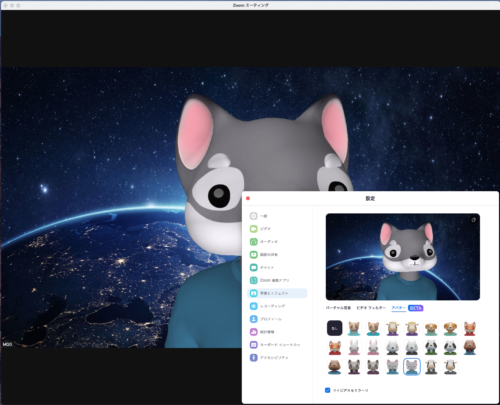
Zoom v5.9.6アップデート
「Zoom」クライアントアプリの最新版v5.9.6を公開
会議の参加者がブレイクアウトルームを選択する際に、ブレイクアウトルームを折りたたんだり、展開できるようになる
以下アップデート情報
- ミーティング/ウェビナー機能
- 言語通訳リレーの機能強化
言語通訳者は、メインオーディオまたは別の翻訳者のオーディオのいずれかを聞くことができます。これは、翻訳者が話されているメイン言語を知らないが、オーディオが翻訳されている別の言語を知っている場合に役立ちます。この機能には、クライアントバージョン5.9.6以降が必要であり、Zoomで有効にする必要があります。 - 招待者ステータス機能への拡張アクセス
ホストは、会議に参加した、または参加していないカレンダーの招待者を表示したり、参加していない人にズームチャットまたはビデオ通話を行ったりできます。以前はBasicアカウントとProアカウントでのみ利用可能でしたが、ほとんどのZoomアカウントはこの機能にアクセスできます。アカウントにまだこの機能がなく、必要な場合は、Zoomに連絡してこれを有効にしてください。
- 言語通訳リレーの機能強化
- 会議機能
- 自己選択時にすべてのブレイクアウトを展開/折りたたむ
ブレイクアウトルームを自己選択すると、参加者はすべてのブレイクアウトルームをすばやく展開したり、すべての使用可能なブレイクアウトルームを折りたたんだりできます。これにより、特に選択可能なブレイクアウトルームが多数ある場合に、目的のブレイクアウトを簡単に見つけて選択できます。
- 自己選択時にすべてのブレイクアウトを展開/折りたたむ
- チャット機能
- 公開チャンネルのメンションの強化
同じアカウントのユーザーは、チャンネルのメンバーであるかどうかに関係なく、公開チャンネルのメンションを表示してクリックできるようになります。まだチャンネルのメンバーではないときにチャンネルの言及リンクをクリックすると、ユーザーにチャンネルのプレビューとチャンネルに参加する機能が提供されます。すでにそのチャンネルのメンバーでない限り、外部ユーザーはチャンネルの言及リンクを表示できません。
- 公開チャンネルのメンションの強化
- ズームアプリの機能
- アプリ通知の機能強化アプリ
の使用が事前承認された場合の通知に加えて、ユーザーは事前承認が無効になっている場合にも通知を受け取り、ユーザーはマーケットプレイスに任意のアプリをインストールできます。
- アプリ通知の機能強化アプリ
解決された問題
- マイナーなバグ修正
- セキュリティの強化
- SMSがクライアントに表示されない問題を解決しました
- デスクトップクライアントから直接以前のバニティURLを使用して会議に参加することに関する一部のユーザーの問題を解決しました
- 通常の電子メール/パスワードログインを妨げる誤った/無効なSSO会社ドメインフィールドに関する問題を解決しました
- EnforceAppSignInToJoin GPOポリシーを使用しているときに、デスクトップで異なる会議に同時に参加できない問題を解決しました
- 遠端のカメラ制御がPTZカメラをスムーズに調整しなくなったという一部のユーザーの問題を解決しました
- 一部のReceiveQueueCallsトグルが小さい画面に表示されない問題を解決しました
- 無効にしたときにアップロードできる仮想背景画像に関する問題を解決しました
- 外部BlackMagicカメラの使用に関する問題を解決しました
- 一部の注釈線が不適切に平滑化される問題を解決しました
Zoom v5.9.3アップデート
設定画面にアクセスしなくても背景のぼかし機能を有効化できる(ビデオ映像の右クリックメニューから背景ぼかし機能を有効化できる)
既存の機能への変更
- デフォルトで言語通訳を
有効にするアカウントの所有者と管理者は、ズーム会議をスケジュールするときにデフォルトで言語通訳機能を有効にできます。以前は、新しい会議をスケジュールするときに、言語通訳機能はデフォルトで常にオフでした。
新機能と拡張機能
- 一般的な機能
- 追加のMSI / PLIST / GPO / MDMオプション
- ウェビナーに参加するときにクライアントまたはアプリの認証を要求する-EnforceAppSignInToJoinForWebinar
デフォルトでは無効になっています。これには、ウェビナーに参加するためにデスクトップクライアントまたはモバイルアプリがZoomアカウントにサインインしている必要があります。ホストが特定の認証を必要とする場合、参加するユーザーはその特定の認証チェックにも合格する必要があります。 - ウェビナーに参加するときに認証が必要-EnforceSignInToJoinForWebinar
デフォルトでは無効になっています。これには、参加者がウェビナーに参加するためにZoomアカウントにサインインする必要があります。参加者は、参加URLを介して参加するときにWebポータルでサインインするか、デスクトップクライアントまたはモバイルアプリで直接サインインできます。ホストが特定の認証を必要とする場合、参加するユーザーはその特定の認証チェックにも合格する必要があります。 - 会議後の仮想バックグラウンド自動反転を要求する-EnableAutoReverseVirtualBkgnd
デフォルトでは無効になっています。これにより、アカウント管理者によって制御される会議後の仮想バックグラウンド自動反転設定の使用が強制されます。 - 会議リアクションの使用を無効にする-DisableMeetingReactions
デフォルトで無効になっています。このオプションは、このデバイスによってホストまたは参加されている会議のリアクションの使用を無効にします。 - 非言語フィードバックの使用を無効にする-DisableNonVerbalFeedback
デフォルトでは無効になっています。このオプションは、このデバイスによってホストまたは参加されている会議での非言語フィードバックの使用を無効にします。 - ビデオ共有を最適化するためにハードウェアアクセラレーションが必要-EnableHardwareOptimizeVideoSharing デフォルトで有効になっています。これは、 [共有画面設定]タブの[詳細]セクションにある[ハードウェアアクセラレーションを使用してビデオ共有を最適化する
]オプションの状態を制御します。 - 低照度ビデオ設定が必要-EnableLightAdaption
デフォルトでは無効になっています。これは、低照度ビデオ設定の調整の状態を制御します。 - 低照度ビデオ設定を自動/手動に設定-EnableAutoLightAdaption
デフォルトで有効になっていますが、EnableLightAdaptionの状態に応じて、このオプションは低照度ビデオ設定が自動(有効)または手動(無効)に設定されているかどうかを制御します。手動オプションは、低照度を補正する量を調整するためのスライダーコントロールを提供しますが、自動はこれを自動的に調整します。
- ウェビナーに参加するときにクライアントまたはアプリの認証を要求する-EnforceAppSignInToJoinForWebinar
- 追加のMSI / PLIST / GPO / MDMオプション
- ミーティング/ウェビナー機能
- 拡張された登録者認証オプション
ホストが、このセッションに参加するために登録した電子メールに関連付けられたZoomアカウントにウェビナーおよび会議登録者がサインインすることを要求できるようにします。サインインまたは間違ったアカウントでサインインせずに参加しようとすると、通知され、サインインまたはアカウントの切り替えのオプションが提供されます。 - 追加の背景ぼかし有効化方法
ユーザーは、ズームクライアント設定にアクセスしなくても、背景をすばやくぼかします。[背景をぼかし]オプションは、メインツールバーの[ビデオの開始/停止]メニュー、ユーザーのビデオタイルの3ドットメニュー、およびビデオ画像の任意の場所をクリックして使用できます。このオプションは、ユーザーが会議に参加する前のセルフプレビュー画面でも使用できます。 - 会議後の仮想背景の自動反転
ユーザーは、ズーム会議の前または最中に任意の仮想背景を選択して使用できます。ただし、会議が終了すると、ユーザーの背景は、管理者が選択したデフォルトの仮想背景に自動的に変更されます。
- 拡張された登録者認証オプション
- 会議機能
- 起動後に小会議室を作成、削除、名前変更する部屋
の名前を変更したり、追加/削除したりするために小会議室を閉じる必要がなくなりました。アカウントの所有者と管理者は、ホストが開いていて使用中の小会議室を作成、削除、名前変更できるようにすることができます。この機能には、クライアントバージョン5.9.0以降が必要であり、Zoomで有効にする必要があります。 - 待合室にビデオを追加する
アカウントの所有者、管理者、およびユーザーは、Webポータルで待合室の外観をカスタマイズするときにビデオを追加できます。待合室の参加者は、主催者が会議に参加できるようになるのを待っている間、ビデオを見ることができます。この機能にはクライアントバージョン5.7.3以降が必要であり、すべての有料アカウントで利用できます。
- 起動後に小会議室を作成、削除、名前変更する部屋
- ズームアプリの機能
- Zoomアプリとのコラボレーション
ホストは、他の会議参加者を招待して、サポートされているZoomアプリでコラボレーションできるようにし、Zoomアプリで直接共同作業できるようにします。これは標準の画面共有に似ていますが、コラボレーションにより、リモートコントロールの使用に関する注釈ではなく、ドキュメントまたはプロジェクトとの直接の対話が可能になります。この機能をサポートするZoomアプリはまもなく利用可能になります。
- Zoomアプリとのコラボレーション
解決された問題
- マイナーなバグ修正
- セキュリティの強化
- コールモニタリングの不正確なコールステータスに関する問題を解決しました
- 削除されたインポートされた連絡先に関する問題を解決しました
- バニティURLを考慮しないWebポータルの設定ページへのリンクに関する問題を解決しました
- ITがインストールされたデスクトップクライアントからSlow / Fast updatecadenceオプションが削除される問題を解決しました
- デスクトップ機能で同時に異なる会議に参加することに関する問題が正しく機能しない問題を解決しました
- スライドが視聴者向けに進まないことに関する一部のユーザーの問題を解決しました
- 外部カメラを使用しているときにビデオプレビューが表示されないという一部のユーザーの問題を解決しました
- 没入型ビュー中にミラービデオが正しく機能しない問題を解決しました
- 25を超えるコールキューがある場合に 受信キューコールのトグルが表示されないというユーザーのサブセットの問題を解決しました
- サムネイルビューのサイズが変更されたときに会議のサムネイルビューのビデオ解像度が調整されない問題を解決しました
Zoom v5.9.1アップデート
2021年12月27日バージョン5.9.1(3506)
解決された問題
- マイナーなバグ修正
- セキュリティの強化
- macOSMonterreyでの会議に参加していないときにマイクライトインジケーターがトリガーされる問題を解決しました
今後の予定(Windows版)
今後のリリースの詳細は、利用可能になり次第掲載されます。
2021年12月20日バージョン5.9.0(2481)
新機能と拡張機能
- 一般的な機能
- 更新の確認内で64ビットにアップグレードする
ユーザーが64ビットデバイスで更新を確認していて、32ビットバージョンのデスクトップクライアントがインストールされている場合、代わりに最新バージョンの64ビットクライアントに更新されます。 - カレンダーイベントのプライバシー設定を確認
するZoomで他のユーザーにスケジュール権限を割り当てる場合、ユーザーはOutlookまたはGoogleカレンダーで非公開としてマークされた会議を管理できるかどうかを選択できます。プライベートイベントを管理できない場合、これらのユーザーは招待リンク、会議トピック、または出席者リストを表示できません。 - 改善および拡張された絵文字サポート当社の絵文字スイートは、会議中のチャットおよびズームチャットで使用するために約900以上の絵文字を提供するようにアップグレードされました。これらの新しい絵文字にはさまざまな肌の色が含まれており、Unicode13.1と互換性があります。
- 追加のMSI / PLIST / GPO / MDMオプション
- DisableUpdateTo64Bit-64ビットクライアントへの自動アップグレードを防止
するデフォルトでは無効になっています。これにより、デスクトップクライアントは、新しいバージョンをダウンロードしてインストールするときに、64ビットバージョンのクライアントを自動的に選択してインストールできなくなります。 - DisableManualClosedCaptioning-手動のクローズドキャプション
の使用を禁止するデフォルトでは無効になっています。これにより、会議やウェビナーでユーザーが入力した手動のキャプションを使用できなくなります。
- DisableUpdateTo64Bit-64ビットクライアントへの自動アップグレードを防止
- 更新の確認内で64ビットにアップグレードする
- ミーティング/ウェビナー機能
- カスタムギャラリービューの順序
を保存する会議の主催者は、その後の会議のためにカスタマイズされたギャラリービューの順序を保存できます。カスタマイズされたギャラリーの順序は、一意の各会議IDに保存されます。これにより、ホストは、保存されたカスタマイズされたギャラリーの順序をロードして、各会議のギャラリーの順序を継続的にカスタマイズする必要がなくなります。
- カスタムギャラリービューの順序
- 会議機能
- フォーカスモードで会議を
スケジュールする主催者は、会議の開始時に自動的に開始されるフォーカスモードでの会議をスケジュールして、すべての会議参加者の気を散らすことが少なくなります。 - ホストから小会議室へのブロードキャストメッセージを無効
にするアカウントの管理者は、会議のホストがすべての小会議室の参加者にメッセージをブロードキャストする機能を無効にできるようになりました。
- フォーカスモードで会議を
- ウェビナーの機能
- 強化されたパネリスト認証オプション
ウェビナーホストは、パネリストとして設定されている電子メールに関連付けられたアカウントでパネリストにサインインすることを要求できます。サインインまたは間違ったアカウントでサインインせずに参加しようとすると、通知され、サインインまたはアカウントの切り替えのオプションが提供されます。
- 強化されたパネリスト認証オプション
- チャット機能
- 公開チャンネルのプレビュー公開チャンネルは
参加する前にプレビューでき、チャンネル名、説明、メンバー数、最近のメッセージが表示されます。Advanced Chat Encryptionがオンになっている場合、プレビューは利用できません。また、チャネル管理者が新しいメンバーによる以前のメッセージの表示を制限している場合、最近のメッセージは表示されません。 - チャネルにタグを付けるときの拡張検索
チャットメッセージでチャネルにタグを付けるときの拡張により、ユーザーは任意の文字列を入力してチャネルを検索してタグを付けることができます - グループチャットの機能強化
発見可能性を向上させるためのグループチャットのさまざまな機能強化。グループチャットでのユーザーの表示が強化され、グループチャットを簡単に区別できるようになりました。さらに、ユーザーは、チャネルに変換しなくても、グループチャットにトピックを与えることができます。 - GIF送信の機能強化
GIPHY検索パネルからGIFを選択すると、メッセージ作成ボックスにGIFが表示されます。GIFを送信する前に、テキストを追加できます。 - 最近の検索履歴
検索では最近の検索の履歴が表示され、1つを選択するとその検索が再度実行されます。 - 不在着信ボタン
連絡先がビデオ会議に参加するためにあなたに電話をかけようとして、あなたが不在の場合、これらの不在着信は中央に配置されるため、チャットやチャネルにジャンプしたり、開始したりして、不在をすばやく確認できます。不在着信に基づくビデオ通話。
- 公開チャンネルのプレビュー公開チャンネルは
- ズームアプリの機能
- 事前承認されたアプリの通知
アカウント管理者によって事前承認されたアプリは、ユーザーに新しいステータスとインストールの可用性を通知するようになりました。この通知は、アプリが事前承認されているユーザーまたはユーザーグループにのみ表示されます。 - ブレイクアウトルームでのズームアプリのサポートブレイクアウトルームで
ズームアプリにアクセスして使用できるようになりました。この機能には、バージョン5.8.3以降が必要です。
- 事前承認されたアプリの通知
- 電話機能
- ビデオグリーティングとビデオメール管理者によって有効にされている場合、ユーザーは、同じアカウントの他のZoomPhone ユーザーからの不在着信に対して再生されるビデオグリーティングを録画できます。これらのユーザーは、再生可能なビデオボイスメールメッセージ(videomail)を残すことができます。
- デスクトップパワーユーザーエクスペリエンス(Power Pack)での通話の転送
Power Packアドオンを使用しているユーザーは、メインのZoomクライアントウィンドウを開かなくても、デスクトップパワーユーザーエクスペリエンスから直接連絡先を検索して通話を転送できます。
解決された問題
- マイナーなバグ修正
- セキュリティの強化
- チームルームがゲスト参加を介してズーム会議に参加するときにビデオ品質が制限されるという一部のユーザーの問題を解決しました
- ズームチャットでリンクプレビューを提供しない短い形式のYoutubeリンクに関する問題を解決しました
- 日本語の文字を使用した会議のタイトルが消去される問題を解決しました
- ウルグアイにある番号に特定の国際電話をかけることができないという問題を解決しました
- 会議で8:9のアスペクト比のビデオが正しく再生されない問題を解決しました
- ギャラリービューの1080pビデオに関する問題を解決しました
- 有効にすると、デスクトップで異なる会議に同時に参加できない問題を解決しました
- O365からの連絡先のインポートに関する一部のユーザーの問題を解決しました
- プロキシ設定とスプリットトンネリングに関する一部のユーザーの問題を解決しました
- 共有を停止/開始した後、共有画面の選択した部分がわずかに上に移動する問題を解決しました
- EnforceAppSignInToJoinおよびAutoSSOLoginMSIオプションに関する問題を解決しました
注:展開の問題により、起動機能がリリースから削除された後、ブレークアウトルームの作成、削除、名前の変更が行われ、別の今後のリリースで利用できるようになります。
今後のリリース(MacOS版)
今後のリリースの詳細は、利用可能になり次第掲載されます。
2021年12月20日バージョン5.9.0(3377)
新機能と拡張機能
- 一般的な機能
- カレンダーイベントのプライバシー設定を確認
するZoomで他のユーザーにスケジュール権限を割り当てる場合、ユーザーはOutlookまたはGoogleカレンダーで非公開としてマークされた会議を管理できるかどうかを選択できます。プライベートイベントを管理できない場合、これらのユーザーは招待リンク、会議トピック、または出席者リストを表示できません。 - 改善および拡張された絵文字サポート 当社の絵文字スイートは、会議中のチャットおよびズームチャットで使用するために約900以上の絵文字を提供するようにアップグレードされました。これらの新しい絵文字にはさまざまな肌の色が含まれており、Unicode13.1と互換性があります。
- 追加のMSI / PLIST / GPO / MDMオプション
- DisableManualClosedCaptioning-手動のクローズドキャプション
の使用を禁止するデフォルトでは無効になっています。これにより、会議やウェビナーでユーザーが入力した手動のキャプションを使用できなくなります。
- DisableManualClosedCaptioning-手動のクローズドキャプション
- カレンダーイベントのプライバシー設定を確認
- ミーティング/ウェビナー機能
- カスタムギャラリービューの順序
を保存する会議の主催者は、その後の会議のためにカスタマイズされたギャラリービューの順序を保存できます。カスタマイズされたギャラリーの順序は、一意の各会議IDに保存されます。これにより、ホストは、保存されたカスタマイズされたギャラリーの順序をロードして、各会議のギャラリーの順序を継続的にカスタマイズする必要がなくなります。
- カスタムギャラリービューの順序
- 会議機能
- フォーカスモードで会議を
スケジュールする主催者は、会議の開始時に自動的に開始されるフォーカスモードでの会議をスケジュールして、すべての会議参加者の気を散らすことが少なくなります。 - ホストから小会議室へのブロードキャストメッセージを無効
にするアカウントの管理者は、会議のホストがすべての小会議室の参加者にメッセージをブロードキャストする機能を無効にできるようになりました。
- フォーカスモードで会議を
- ウェビナーの機能
- 強化されたパネリスト認証オプション
ウェビナーホストは、パネリストとして設定されている電子メールに関連付けられたアカウントでパネリストにサインインすることを要求できます。サインインまたは間違ったアカウントでサインインせずに参加しようとすると、通知され、サインインまたはアカウントの切り替えのオプションが提供されます。
- 強化されたパネリスト認証オプション
- チャット機能
- 公開チャンネルのプレビュー公開チャンネルは
参加する前にプレビューでき、チャンネル名、説明、メンバー数、最近のメッセージが表示されます。Advanced Chat Encryptionがオンになっている場合、プレビューは利用できません。また、チャネル管理者が新しいメンバーによる以前のメッセージの表示を制限している場合、最近のメッセージは表示されません。 - チャネルにタグを付けるときの拡張検索
チャットメッセージでチャネルにタグを付けるときの拡張により、ユーザーは任意の文字列を入力してチャネルを検索してタグを付けることができます - グループチャットの機能強化
発見可能性を向上させるためのグループチャットのさまざまな機能強化。グループチャットでのユーザーの表示が強化され、グループチャットを簡単に区別できるようになりました。さらに、ユーザーは、チャネルに変換しなくても、グループチャットにトピックを与えることができます。 - GIF送信の機能強化
GIPHY検索パネルからGIFを選択すると、メッセージ作成ボックスにGIFが表示されます。GIFを送信する前に、テキストを追加できます。 - 最近の検索履歴
検索では最近の検索の履歴が表示され、1つを選択するとその検索が再度実行されます。 - 不在着信ボタン
連絡先がビデオ会議に参加するためにあなたに電話をかけようとして、あなたが不在の場合、これらの不在着信は中央に配置されるため、チャットやチャネルにジャンプしたり、開始したりして、不在をすばやく確認できます。不在着信に基づくビデオ通話。
- 公開チャンネルのプレビュー公開チャンネルは
- ズームアプリの機能
- 事前承認されたアプリの通知
アカウント管理者によって事前承認されたアプリは、ユーザーに新しいステータスとインストールの可用性を通知するようになりました。この通知は、アプリが事前承認されているユーザーまたはユーザーグループにのみ表示されます。 - ブレイクアウトルームでのズームアプリのサポートブレイクアウトルームで
ズームアプリにアクセスして使用できるようになりました。この機能には、バージョン5.8.3以降が必要です。
- 事前承認されたアプリの通知
- 電話機能
- ビデオグリーティングとビデオメール管理者によって有効にされている場合、ユーザーは、同じアカウントの他のZoomPhone ユーザーからの不在着信に対して再生されるビデオグリーティングを録画できます。これらのユーザーは、再生可能なビデオボイスメールメッセージ(videomail)を残すことができます。
- デスクトップパワーユーザーエクスペリエンス(Power Pack)での通話の転送
Power Packアドオンを使用しているユーザーは、メインのZoomクライアントウィンドウを開かなくても、デスクトップパワーユーザーエクスペリエンスから直接連絡先を検索して通話を転送できます。
解決された問題
- マイナーなバグ修正
- セキュリティの強化
- チームルームがゲスト参加を介してズーム会議に参加するときにビデオ品質が制限されるという一部のユーザーの問題を解決しました
- ズームチャットでリンクプレビューを提供しない短い形式のYoutubeリンクに関する問題を解決しました
- 日本語の文字を使用した会議のタイトルが消去される問題を解決しました
- ウルグアイにある番号に特定の国際電話をかけることができないという問題を解決しました
- 会議で8:9のアスペクト比のビデオが正しく再生されない問題を解決しました
- ギャラリービューの1080pビデオに関する問題を解決しました
- 有効にすると、デスクトップで異なる会議に同時に参加できない問題を解決しました
- Jabraヘッドセットのミュート/ミュート解除がZoomと同期しない問題を解決しました
- 参加者がリモートサポートを利用できない問題を解決しました
- U-TapSDIをUSBキャプチャデバイスに使用する際の色の不一致に関する問題を解決します
- デスクトップを共有し、ビューが最小化されたときに間違ったビューが表示される問題を解決しました
注:展開の問題により、起動機能がリリースから削除された後、ブレークアウトルームの作成、削除、名前の変更が行われ、別の今後のリリースで利用できるようになります。
アップデート:v5.8.6
Zoom v5.8.6を公開
ミーティングにおける新機能として、参加者によるプレゼンテーションスライドの操作機能が追加
スライドの操作機能は、「Google スライド」、「PowerPoint」、「Keynote」のプレゼンテーションに対応
管理者やユーザーは「Zoom」のWebサイトからアカウントレベル、グループレベル、またはユーザーレベルの設定画面から利用を有効化できる
たとえばユーザーレベルであれば、「Zoom」のWebサイトの設定画面にある[アカウント]-[ミーティングにて(基本)]画面の[スライド操作]オプションをONにすればよい
ミーティングのホストが、参加者リストのメニューを利用して自分自身にスポットライトを当てられる機能も追加
スマートギャラリーの機能も強化
その他、アプリの自動更新と自動更新頻度の設定、トルコ語とポーランド語のサポート、セキュリティの強化やマイナーなバグの修正など
アップデート:v5.8.4
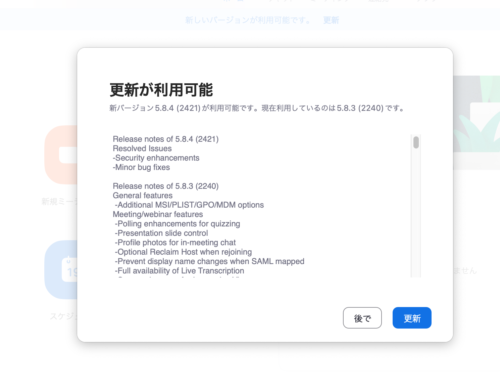
アップデート:v5.8.3
2021年10月25日バージョン5.8.3(2240)
注:macOSのクライアントリリースは2021年10月26日まで延期されました。
ダウンロードタイプ:手動
ダウンロードはこちら: ダウンロードセンター
新機能と拡張機能
- 一般的な機能
- 追加のMSI / PLIST / GPO / MDMオプション
- リモートプレゼンテーションコントロールの使用を
禁止する-DisableSlideControl デフォルトで無効になっています。このオプションは、クライアントのリモートプレゼンテーションコントロール機能を無効にします。
- リモートプレゼンテーションコントロールの使用を
- 追加のMSI / PLIST / GPO / MDMオプション
- ミーティング/ウェビナー機能
- 会議中のチャットのプロフィール写真
会議中のチャットでは、Zoom Chatに表示されるのと同じように、参加者のプロフィール写真が表示されるようになりました。参加者が利用できる画像がない場合は、参加者のイニシャルが表示されます。アカウントの所有者と管理者は、これをアカウントレベルのWeb設定で使用できるようにすることができ、ユーザーはクライアント設定でもこの機能を制御できます。 - SAMLマップされた
管理者がSAMLマッピングを構成して、デスクトップクライアントが[参加]ボタンを使用して会議に参加するときにSSOユーザーが表示名を変更できないようにすることができる場合に表示名が変更されないようにします。 - ライブ文字起こしの完全な利用可能性
今年初めに約束されたように、Zoomのライブ文字起こしサービスが無料アカウントで利用できるようになりました。この機能拡張により、すべてのアカウントとユーザータイプのライブ文字起こしにアクセスできるようになります。会議やウェビナーで使用するには、[ユーザーレベルの設定]ページでライブ文字起こしを有効にする必要があります。 - イマーシブビュー
ズームの季節のシーンでは、イマーシブビューで使用する秋とハロウィーンをテーマにしたシーンが追加されています。
- 会議中のチャットのプロフィール写真
- 会議機能
- 待合室の参加者との双方向チャット
会議の主催者と共同主催者は、待合室の参加者と前後にチャットできるようになりました。待合室のメッセージは、待合室のすべての参加者または個々の参加者に送信できます。待合室にいる人からの応答を見ることができるのは、ホスト/共同ホストだけです。この機能には、クライアントバージョン5.8.0以降が必要です。
- 待合室の参加者との双方向チャット
- チャット機能
- 検索結果
の未読メッセージバッジ 連絡先とチャネルの検索結果には、それぞれの未読バッジ数が含まれます。新しいメッセージが絶えず流入する大量のユーザーの場合、これらのバッジカウントは、他の方法ではすべて同じに見える連絡先とチャネルを視覚的に区別するのに役立ちます。 - @メンションページ
の機能強化@meメンションページは、未読のメッセージを示すようになりました。 - 強調表示された@メンション
チャンネルまたはマルチユーザーチャットで言及されている場合、言及されているメッセージは会話で一時的に強調表示されます。 - チャット履歴ボタン
最近のチャットの履歴にアクセスするための専用ボタンが追加されました。これにより、チャネル、1対1のチャット、名前のないマルチユーザーチャットなど、以前にアクセスした10のチャットにすばやくアクセスできます。
- 検索結果
解決された問題
- マイナーなバグ修正
- セキュリティの強化
- 会議に接続する際の遅延/フリーズに関する問題を解決しました
- 選択した国で国コードがフィルタリングされない問題を解決しました
- 一時停止してから共有を停止した後、再度共有できないというユーザーのサブセットの問題を解決しました
- 投票の開始時に共有基調講演が中断される問題を解決しました
- 漢字で事前に割り当てられた小会議室と小会議室の自己選択に関する一部のユーザーの問題を解決しました
- 会議でフォーカスモードが無効になっていると、プロフィール写真が表示に戻らない問題を解決しました
- 会議で1080pHDビデオ解像度を達成できないAppleM1デバイスに関する一部のユーザーの問題を解決しました
- 作成されたすべての投票が表示されないというユーザーのサブセットの問題を解決しまし
アップデート:v5.8..1
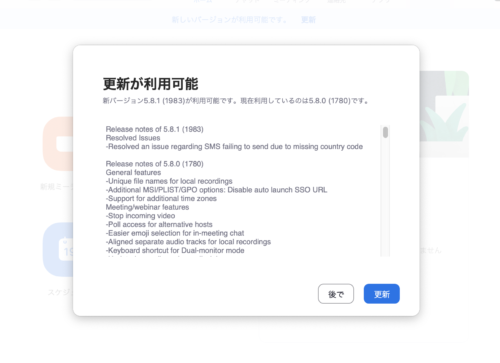
アップデート:v5.80
Zoomヘルプセンターより
2021年9月22日バージョン5.8.0(1324)
新機能と拡張機能
- 一般的な機能
- ローカルレコーディングの一意のファイル名ローカルレコーディングの
一部として作成された各ファイルには、一意のファイル名が付けられます。ファイルの種類は、名前(ビデオ、オーディオ)で始まり、その後に数字の文字列が続きます。ユーザーは、ファイル名をさらにカスタマイズすることを選択した場合に、ファイルの名前を変更する方法についての提案も提供されます。 - 追加のMSI / PLIST / GPOオプション
- 自動起動SSOURLを
無効にする-DisableAutoLaunchSSO デフォルトで無効になっています。このオプションは、Zoomが以前に使用したSSOURLを自動的に起動しないようにします。これは、それぞれが独自のSSOURLを持つ複数のアカウントを持つユーザーに役立ちます。
- 自動起動SSOURLを
- 追加のタイムゾーンのサポート
クライアントでのスケジューリングは、GMT -7ユーコン、GMT +2キシナウ、およびGMT +5:30コロンボタイムゾーンをサポートするようになりました。これらは、Webポータルでのスケジューリング時にすでにサポートされていました。
- ローカルレコーディングの一意のファイル名ローカルレコーディングの
- ミーティング/ウェビナー機能
- 受信ビデオの停止
会議中のユーザーは、会議中のコントロールを使用して、すべての受信ビデオを簡単に無効にできます。これは、共有コンテンツの帯域幅を維持するため、または複数のアクティブなビデオ参加者を表示することによる精神的疲労を回避するために行うことができます。アカウントの所有者と管理者は、アカウントレベル、グループレベル、およびユーザーレベルのWeb設定で会議で使用できるようにこれを有効にできます。 - 代替ホストのポーリングアクセス
会議ホストが会議に代替ホストを追加する場合、代替ホストがポーリングを追加または編集できるようにすることができます。会議の代替ホストには、投票を追加または編集するための追加の会議中オプションがあります。これにより、Webポータルが起動して変更が加えられます。 - 会議中のチャットでの絵文字の選択が簡単
「:」と2つ以上の文字を入力すると、その説明に一致する使用可能な絵文字が表示されます。たとえば、「:jo」と入力すると、次の一致する絵文字が提供されます:: joy:、:joy_cat:、:joystick:、:majong :、および:black_joker: - ローカル録音
用にアラインされた個別のオーディオトラックローカル録音用に個別のオーディオトラックを録音する場合、各トラックが互いに同期し、同じように開始するという点で、オーディオトラックはアラインされます。録音トラックのサイズはわずかに大きくなります。これは、トラックがすべて同時に開始されるように、各ファイルに追加のパディングが追加されるためです。 - 記録のプライバシーに関する免責事項
の更新記録の免責事項が更新され、データの処理方法とデータにアクセスできるユーザーに関するより明確な情報が提供されるようになりました。
- 受信ビデオの停止
- 会議機能
- セキュリティ設定の概要
会議の主催者と共同主催者は、主催している会議で現在有効になっているセキュリティ機能をすばやく確認できます。この情報には、会議の左上隅にある会議中の暗号化シールドからアクセスできます。 - 参加者の出席状況
ホストでGoogleまたはOutlookのカレンダー統合が構成されている場合、Zoomは会議に招待されているがまだ出席していない他の人のリストを表示し、全員がまだ出席しているかどうかをすばやく確認できます。彼らの招待応答(承認済み、拒否済み、多分)は名前とともにリストされ、主催者は参加者パネルから簡単に会議に招待できます。この機能は、アカウントレベル、グループレベル、およびユーザーレベルのWeb設定での会議での使用を有効にすることができ、最初はベータ版の一部として無料ユーザーのみが利用できるようになります。
- セキュリティ設定の概要
- チャット機能
- リッチテキストフォーマットのサポート
強化されたリッチテキストメッセージ機能により、チャットメッセージのフォーマットオプションが向上します。これらのオプションは、新しいメッセージの作成、返信、およびメッセージの編集に使用できます。デスクトップクライアントの拡張オプションには、太字、斜体、下線、取り消し線、ハイライトとテキストの色、フォントサイズ、箇条書きと番号付きリスト、ハイパーリンク、およびインデントが含まれます。モバイルアプリは、太字、斜体、取り消し線、下線、および箇条書きまたは番号付きリストを作成する機能を取得します。 - メッセージの引用
ユーザーはチャネルで送信された特定のメッセージを引用できます。これにより、混乱を避け、他の人が最初の質問やメッセージを表示するために上にスクロールする必要がなくなります。画像やボットメッセージは引用できません。 - パーソナルノート
の追加のカスタマイズ パーソナルノートは、特定の期間表示するように構成できます。また、誰かがメッセージを作成しているときにテキスト入力ボックスの上に表示するように構成することもできます。たとえば、ユーザーが今後数日間不在であると言うと、誰かが直接チャットしたり言及したりすると、ドラフトされたメッセージの上にそのメモが表示され、ユーザーが現在利用できないことを警告します。 - 高度なチャット暗号化による
検索とリンクプレビューのサポート高度なチャット暗号化が有効になっている場合、チャット履歴検索とハイパーリンクプレビューがサポートされるようになりました。検索は、すでに復号化されており、検索の実行に使用されているデバイスに保存されているメッセージに限定されます。この設定のデフォルトはオフであるため、リンクプレビューは最初にWebポータルのアカウント管理者によって有効にする必要があります。 - グループチャットをチャネルに変換する際のより明確な通知
マルチユーザーチャットに名前を付けると、グループチャットが公式チャットチャネルに変換されます。チャネルを変更するユーザーには、変更の影響がより通知され、グループ内の他のユーザーにも変更が通知され、新しい名前でチャネルを見つけるのに役立ちます。 - 更新された新しいチャットボタン
チャットの連絡先とチャネルのスペースを節約するために、新しいチャットボタンが更新され、ブックマークされたメッセージ、ファイル、連絡先リクエストなどの他のチャットボタンと一致するように移動されました。
- リッチテキストフォーマットのサポート
- ズーム電話機能
- 電話番号ラベルのUI拡張
ダイヤルパッドまたはSMS検索フィールドを使用して電話ユーザーを検索する場合、ユーザーは右矢印アイコンをクリックまたはタップすることにより、関連する電話番号ラベルを表示できます。 -
管理者が遊牧民の緊急サービスと個人の場所を有効にしている場合は、緊急アドレスの入力を求めます。または、ユーザーが緊急アドレスを管理できるようにすると、ユーザーは、緊急アドレスを確認または更新するように求めるプロンプトを受け取ります。
- 電話番号ラベルのUI拡張
解決された問題
- マイナーなバグ修正
- セキュリティの強化
- ネットワーク切り替え後の低速接続に関する問題を解決しました
- 入力時のミュートと免責事項のプロンプトの記録に関する一部のユーザーの問題を解決しました
- 管理者によって設定された重複した仮想背景画像に関するユーザーのサブセットの問題を解決しました
- Zoom Phoneの通話を保留にした後のミュート解除の問題に関する、一部のユーザーの問題を解決しました
- 30人以上の参加者が同時に画面を共有することに関する問題を解決しました
- 追加のオーディオチャネルが無視されることに関するユーザーのサブセットの問題を解決しました
アップデート:v5.7.8
解決された問題
- マイナーなバグ修正
アップデート:v5.7.6
既存の機能への変更
- MSI展開でのOutlookIM統合に必要なMSIフラグSkypeやTeamsなどの他のMicrosoft製品と共有されるコンポーネントとの潜在的な競合のため、Outlookステータス同期の統合はMSI展開では自動的に利用できません。これは、既存のMSI / GPOオプションIntegrateZoomWithOutlookを使用して管理者が展開する必要があります。exeバージョンは、すでに管理者の資格情報を有効にする必要があるため、影響を受けません。
新機能と拡張機能
- 一般的な機能
- SSOログアウト通知 ユーザーがx日間ログインした後に
既存の[自動ログアウトを強制する] SSO設定が有効になっている場合、ユーザーはデスクトップクライアントとモバイルアプリから自動的にサインアウトするときに警告されます。警告は、ログイン時、ログアウトの24時間前、1時間前、および5分前に表示されます。
- SSOログアウト通知 ユーザーがx日間ログインした後に
- ミーティング/ウェビナー機能
- デバイス間で会議を転送する会議
をモバイルからデスクトップにシームレスに移行し、モバイルに戻すことで、モバイルクライアントとより機能豊富なデスクトップクライアントのモビリティをニーズに合わせて活用できます。この機能は、現在2021年8月21日に予定されているWebリリースに依存しているため、すぐには利用できなくなり、時間の経過とともに顧客に公開される予定です。 - ビデオの自動検出用
に最適化ビデオクリップの最適化が有効になっているがビデオが検出されない場合、クライアントはこの機能を自動的に無効にして共有コンテンツの視覚的品質を向上させ、ビデオが再度検出されたときに自動的に再度有効にします。
- デバイス間で会議を転送する会議
- 会議機能
- 外部参加
者との会議の画面共有を制限する管理者は、Web設定を介して特定のユーザーまたはグループに制限を適用し、ゲスト参加者(ホストのアカウントの外部のユーザー)が会議に参加するときにこれらのユーザーが画面共有できないようにすることができます。これらのユーザーは、ゲスト参加者がいない場合でも画面共有を行うことができます。
- 外部参加
- チャット機能
- チャットサイドバーの機能強化
チャンネルがパブリックかプライベートかを簡単かつ明確に指定するなど、チャットサイドバーの生活の質をさらに向上させます。デスクトップクライアントの場合、すべてのチャットとチャネルの全体的な可視性を高めるために、グループごとに表示されるチャット/チャネルが少なくなり、拡張してより多くを表示する機能があります。 - 検索バー
の再配置クライアントの検索バーがクライアントの左側に再配置されました。
- チャットサイドバーの機能強化
- 電話機能
- 共有回線のプライバシー機能
アカウントの所有者と管理者によって有効にされている場合、共有回線グループと共有回線の外観のメンバーは、現在の通話をロックできます。これにより、他の人が保留中の通話に応答したり、聞いたり、ささやいたり、はしけたり、通話を引き継いだりするのを防ぐことができます。 - 通話中の会社の電話番号 電話ユーザーは、通話中に自分の会社番号と内線番号を表示できます。以前は、拡張子のみが表示されていました。
- 電話番号ラベル
Webポータルで電話番号ラベルが設定されている場合、それらはユーザープロファイルカードに表示され、有料検索結果にダイヤルします。この機能は、2021年8月29日に現在予定されているWebリリースに依存しているため、すぐには利用できません。
- 共有回線のプライバシー機能
解決された問題
- マイナーなバグ修正
- セキュリティの強化
- Surface Proの回転と、ユーザーのビデオも回転しないことに関するユーザーのサブセットの問題を解決しました
- カメラが検出されない場合にクライアントがクラッシュすることに関するユーザーのサブセットの問題を解決しました
- 複数の画面が上下に配置されている場合に共有ツールバーを移動するのが難しいというユーザーのサブセットの問題を解決しました
- 不正確なMSIパッケージの詳細に関する問題を解決しました
- プロキシ経由で接続し、帯域幅がMSI構成によって制限されている場合に、ビデオ共有が妨げられるというユーザーのサブセットの問題を解決しました
アップデート:v5.7.5
バグ対応バージョン
アップデート:v5.7.4
どうやらバグ対応みたいです。
アップデート:v5.7.3
「コーヒーマグ」リアクションが復活。
[ミーティングにて(基本)]セクションにある[非言語フィードバック]オプションを有効化した環境で利用可能
ウェビナーで提供されているアンケート機能がミーティングでも利用可能
IE11のサポート打ち切りも!!
アップデート:V5.7
「Zoom」のWindows版がARM64でネイティブ動作 ~パフォーマンスと安定性が向上
「Zoom 5.7.0」の目玉は、「Windows on Arm」に対応
新機能追加
一般的な機能
- 性別代名詞のサポート
- リンクされたマスター/サブアカウント間のスケジューリング特権と代替ホスト
- 一貫した日付フォーマット
- iPadでの操作性の向上(iPadのみ)
ミーティング/ウェビナー機能
- カスタムビデオフィルター
- 参加者としてライブトランスクリプションを要求
- NDIライブストリーミングの同意
- フルトランスクリプトパネルの非表示
- 会議終了時の確認を求める モバイルのサポート
ミーティングの機能
- 情報バリアの強化 ブレイクアウトルームのサポート
チャットの機能
- チャットの暗号化が強化されたチャットチャネルのデータプライバシー通知
電話機能
- ユーザーのコンタクトカードに追加の電話番号を表示
- 電話での招待に関する機能強化
- Zoom Phoneサーバーへの接続確認
- 通話ログの強化
アップデート:V5.6.7
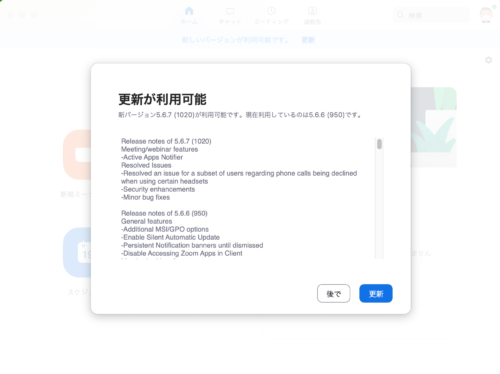
アップデート:V5.6.6
背後から光が当たる逆光の環境でも、人物を明るく撮影できるようになった
アップデート:V5.6.5
ウェビナーのパネリストのためのパフォーマンスの改善と最適化
アップデート:V5.6.4
「Zoom for Mac/Win v5.6.4」をリリース
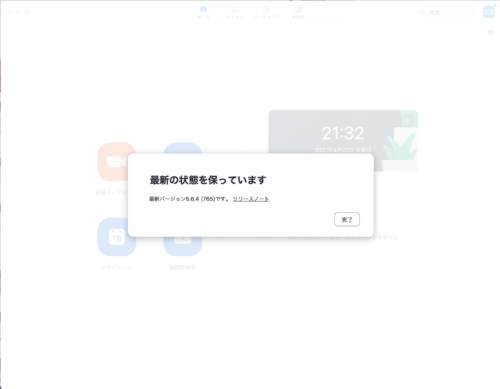
没入型ビュー(Immersive View)をサポート
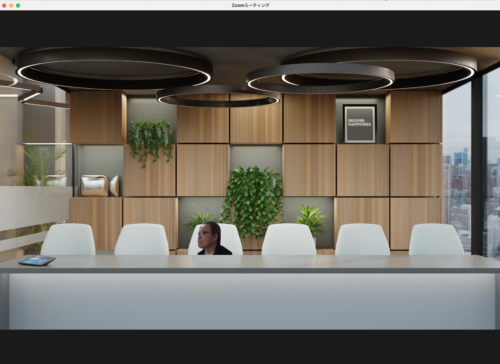
没入型ビュー(Immersive View)はアートギャラリーや講堂、会議室、暖炉横の椅子、カフェ、教室、キッチン、学習ポッドなど様々なバーチャル背景に参加者を配置できる機能で、2人から最大25人までの参加者のミーティングに対応。
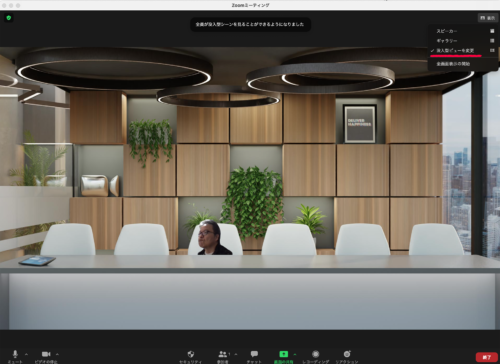
没入型ビューの設定は表示メニューから行うことが可能
アップデート:V5.6.3
「Zoom」のクライアントアプリの最新版v5.6.3を公開
画面共有機能に書込み後数秒で消える「バニシングペン」を追加

画面共有時やホワイドボード利用時に利用できるツールに、「バニシングペン」が追加された。「バニシングペン」とは、書込み後数秒で消えてしまうペンツールで、プレゼンをしながらその時注目してほしい箇所を強調する場面などで使用するといい。
テキストチャットやホワイトボードなどに入力した情報を誰が閲覧・保存・共有できるのかを確認できるポップアップが追加
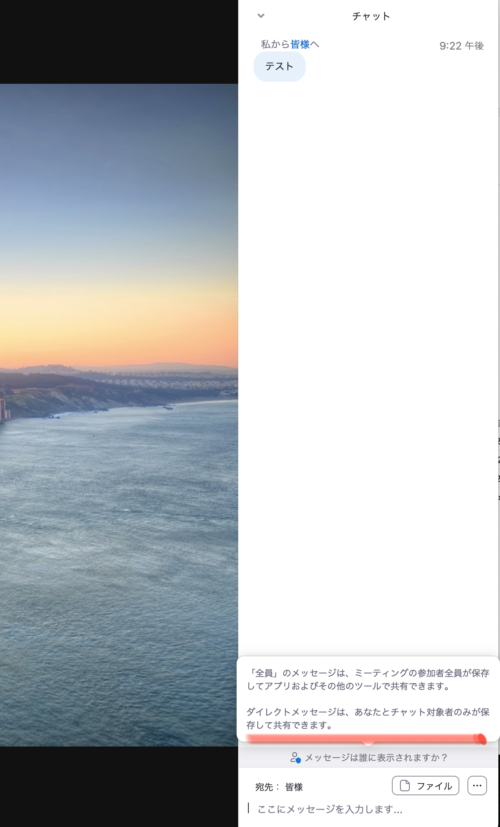
「リアクション」機能でもチャットで利用できるすべての絵文字が利用可能
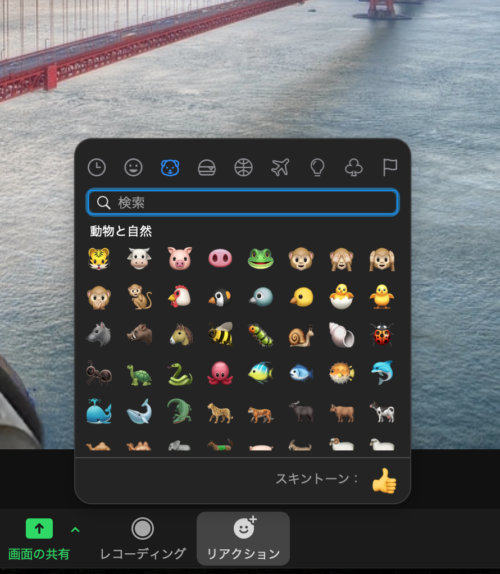
その他
Windows版で消費電力を改善するための機能強化が施されるなどの改善
アップデート:V5.6.1
解決された問題
- マイナーなバグ修正
- セキュリティの強化
- レイズハンドでのギャラリービュービデオの注文に関する問題を解決しました
アップデート:V5.6.0
2021年3月22日バージョン5.6.0(589)
ダウンロードタイプ:手動
ここからダウンロード: ダウンロードセンター
既存の機能への変更
- Zoom Phoneの3者間通話の拡張
ユーザーが3者間通話を行っていて、通話参加者が通話を終了した場合、残りの2人のユーザーに対して通話が続行されます。 - MSI / GPOオプションの機能強化:自動 更新自動更新
オプションでは、無効のままにした場合に、クライアントの[更新の確認]ボタンも削除されるようになりました。このオプションを有効にしてインストールすると、クライアントにボタンが表示され、ユーザーは更新を確認してインストールできます。
新機能と拡張機能
- 一般的な機能
- 追加のMSI / GPOオプション
- リモートコントロール中に共有クリップボードを有効にする-EnableShareClipboardWhenRemoteControl
デフォルトで無効になっています。有効にすると、リモートコントロールで「共有クリップボード」がオンになります。 - 会議中に着信を非表示にする-HidePhoneInComingCallWhileInMeeting
デフォルトでは無効になっています。有効にすると、会議中に着信通知が表示されなくなります。
- リモートコントロール中に共有クリップボードを有効にする-EnableShareClipboardWhenRemoteControl
- 追加のMSI / GPOオプション
- ミーティング/ウェビナー機能
- Epic統合のための強化されたデバイステスト
Epicの患者ポータルから医療提供者とのZoom会議に参加するユーザーは、デバイスでカメラ、スピーカー、およびマイクをテストできるようになります。明確な合格/不合格の結果は、医療提供者と共有され、遠隔医療訪問の前に発生する可能性のある技術的な問題を通知します。 - 追加の認証オプション:私のアカウント
のユーザー追加の認証方法を選択して、会議またはウェビナーに参加するユーザーがアカウント内のプロファイルにサインインする必要があります。このオプションは、既存の認証プロファイル(Zoomにサインインしているユーザー、選択した電子メールドメインにサインインしているユーザー、および外部認証されているユーザー)に追加されます。
- Epic統合のための強化されたデバイステスト
- ウェビナーの機能
- 追加の出席者ビューコントロール
出席者ビューレイアウトコントロールは、[参加者]パネルの[その他]からも利用できます。これは、[表示]オプションで使用できる出席者の表示コントロールに追加されます。 - 強化された練習セッションとライブウェビナー通知
ウェビナーがまだ練習セッションであるかライブであるかに関する通知は、すべてのパネリストとホストに表示されます。 - ウェビナーチャットのファイル転送
ウェビナーのホストとパネリストは、チャットでファイルを送信できるようになります。ファイルを送受信するには、ユーザーはバージョン5.6.0以降である必要があります。
- 追加の出席者ビューコントロール
- チャット機能
- 強化された検索フィルター:@meメンション
チャット検索を絞り込んで、検索している人のメンションを含む結果のみを含めることができます。 - チャネル内のチャネル内の検索
オプション特定のチャットチャネル内を検索するオプションは、そのチャネルの情報パネルの[メンバーの追加]のすぐ下で直接選択することもできます。 - 絵文字の選択が簡単
「:」と2文字以上を入力すると、その説明に一致する使用可能な絵文字が表示されます。たとえば、「:jo」と入力すると、次の一致する絵文字が提供されます:: joy:、:joy_cat:、:joystick:、:majong :、および:black_joker:
- 強化された検索フィルター:@meメンション
- 電話機能
- PowerPackのエクスペリエンス
ユーザーがPowerPackアドオンを使用している場合、他のアプリケーションの上に常に表示される小さなパネルから、電話回線を表示したり、通話中のコントロールを使用したりできます。電話ユーザーは、連絡先をすばやく見つけて、不在着信やボイスメールを表示することもできます。 - 共有回線グループの通話監視
管理者によって有効にされている場合、監視 者である共有回線グループのメンバーは、共有回線グループによって送受信された通話を聞いたり、ささやいたり、はしけたり、引き継いだりできます。 - 不明な場所の通知のUIの機能強化
管理者が遊牧民の緊急サービスを有効にしている場合、場所のアクセス許可が有効になっていないと、ユーザーの[電話]タブに赤い通知アイコンが表示されます。アイコンは、個人の場所のサポートが有効になっていて、ユーザーが現在不明な場所にいる場合にも表示されます - 自動受付を介して転送されたコールのUI拡張機能自動受付を介して転送されたコール
には、これらを識別しやすくするために自動受付の表示名のラベルが付けられています。これは、着信通知と通話/録音/ボイスメールの履歴に適用されます。 - 直接電話番号のコピー
ユーザーは、プロファイルカードまたは電話設定から直接電話番号を簡単にコピーできます。 - 通話履歴、ボイスメール、録音の
復元管理者が有効にすると、ユーザーは30日以内に、ソフト削除された履歴、ボイスメール、または録音を復元できます。その後、アカウントから完全に削除されます。この機能は、ズームで有効にする必要があります。 - 通話を会議に
昇格するときに待合室をバイパスするユーザーが現在の通話を会議に昇格するときに、待合室がすべてのユーザーに対して有効で、バイパスオプションが有効になっている場合、他の通話参加者は待合室をバイパスします。 - 緊急アドレスの更新
ユーザーは、クライアントで直接緊急アドレスを設定および更新できます。以前は、ユーザーはWebポータルを使用してのみ更新できました。
- PowerPackのエクスペリエンス